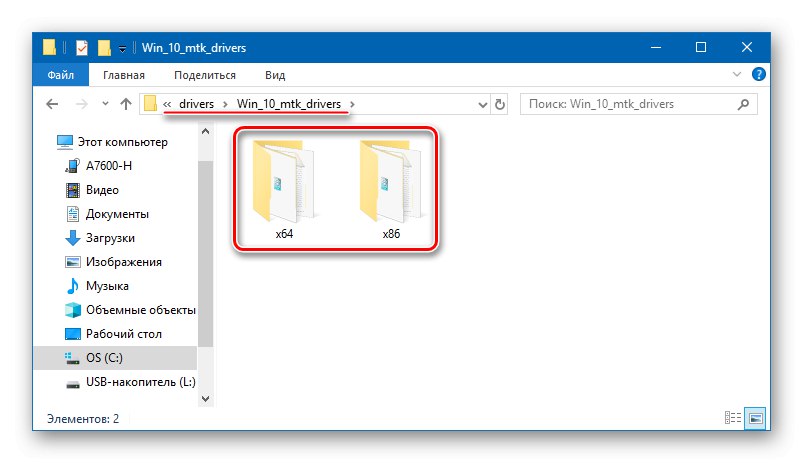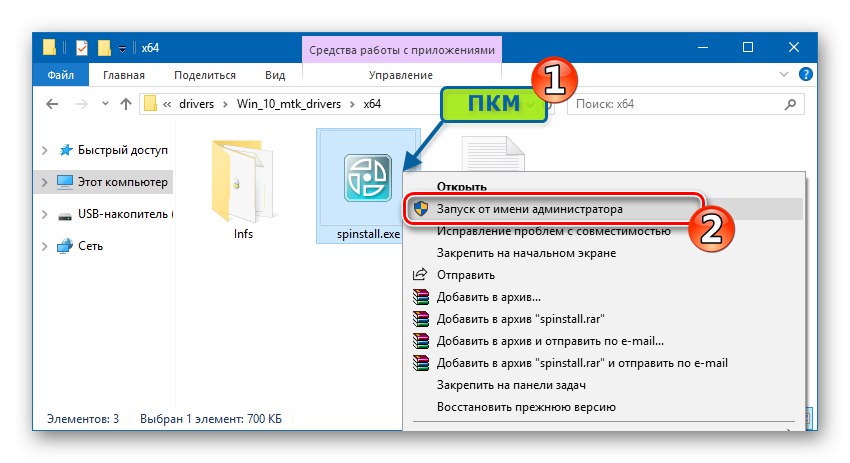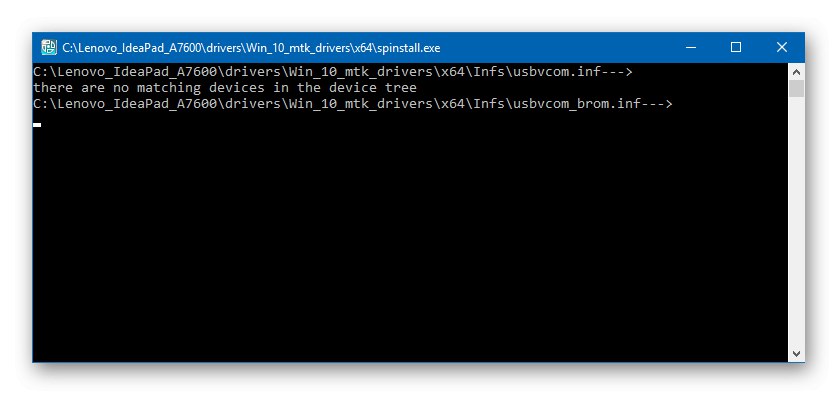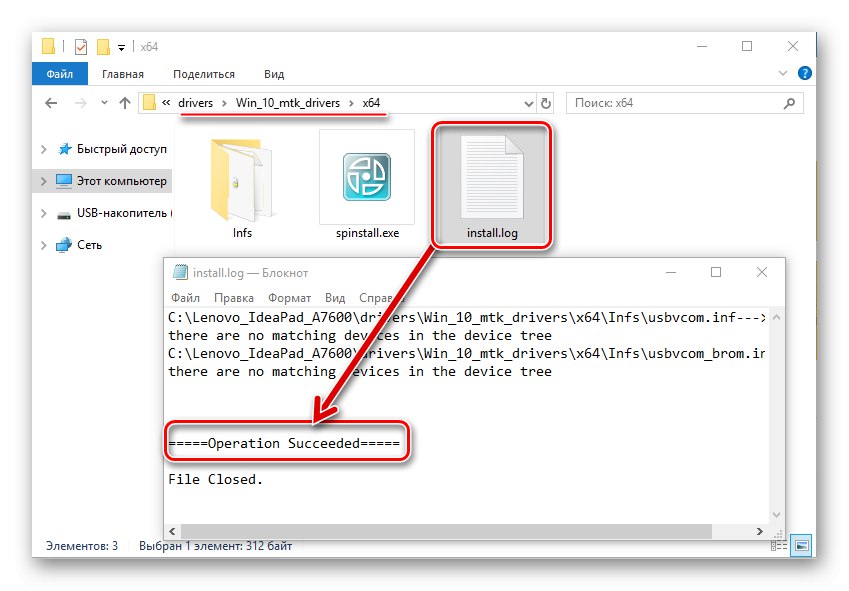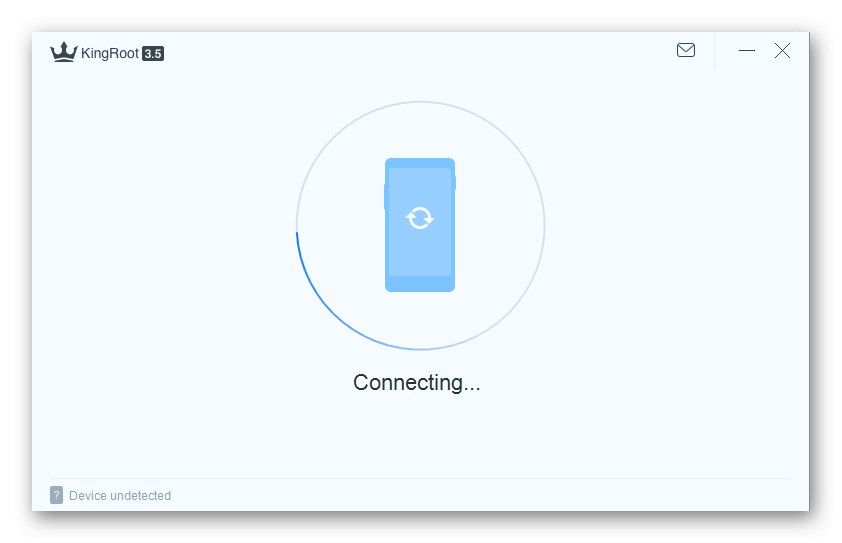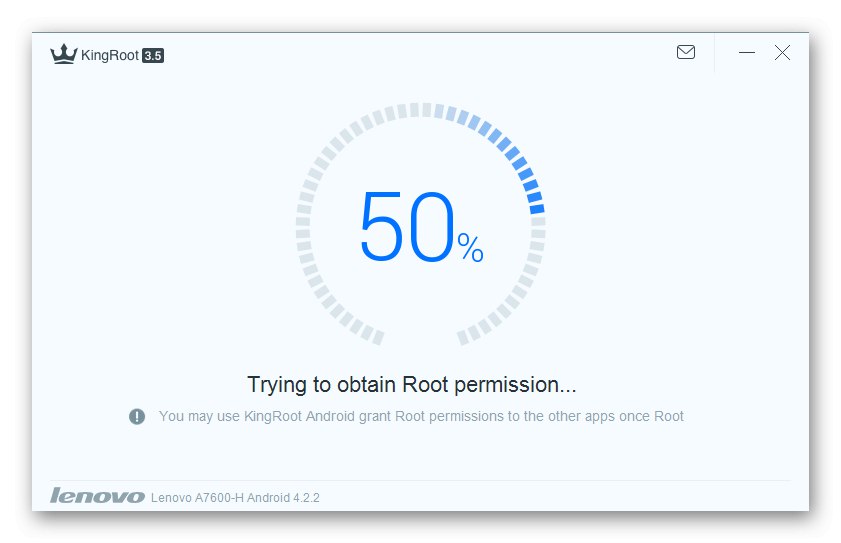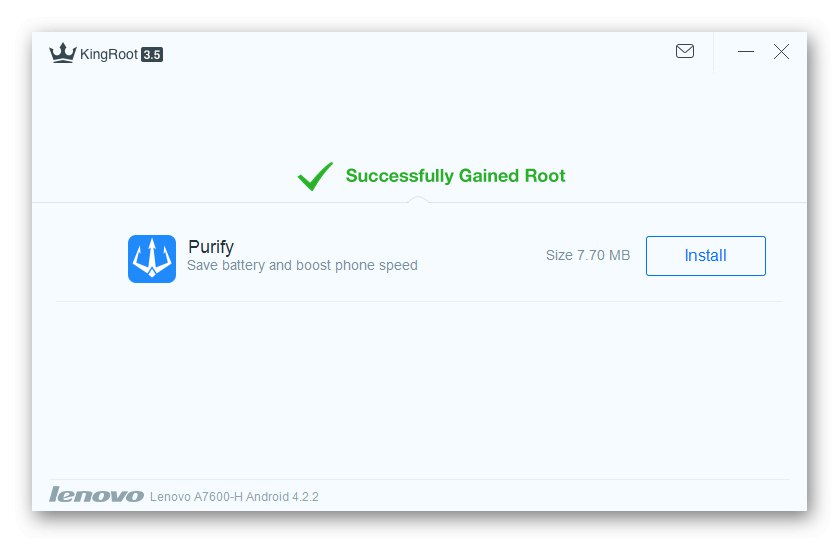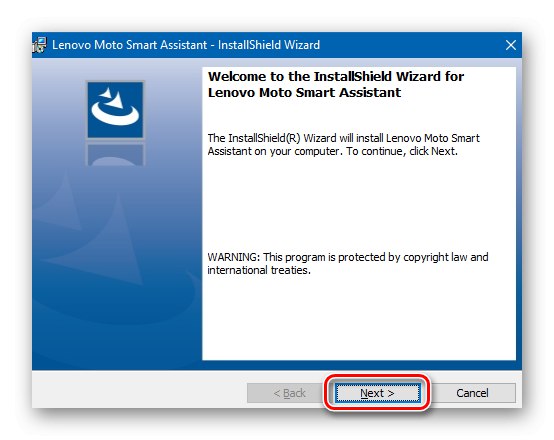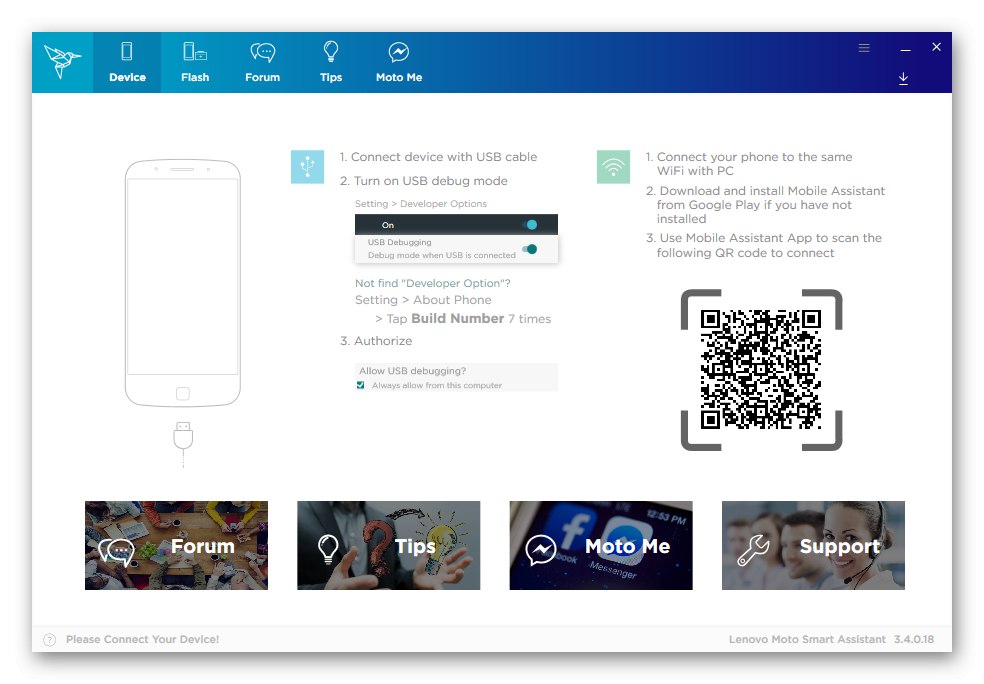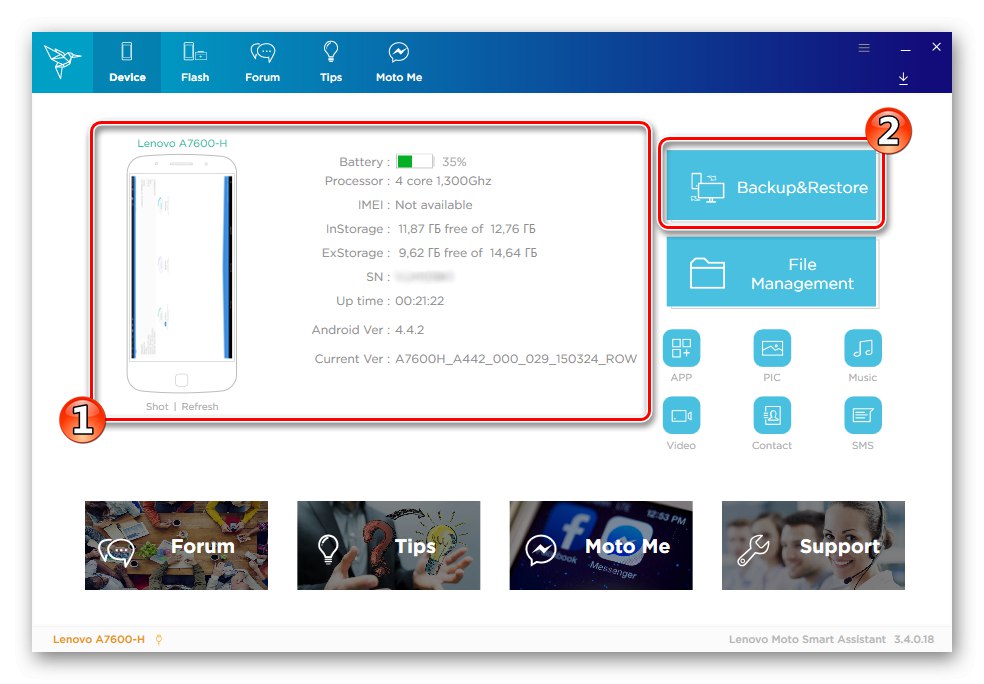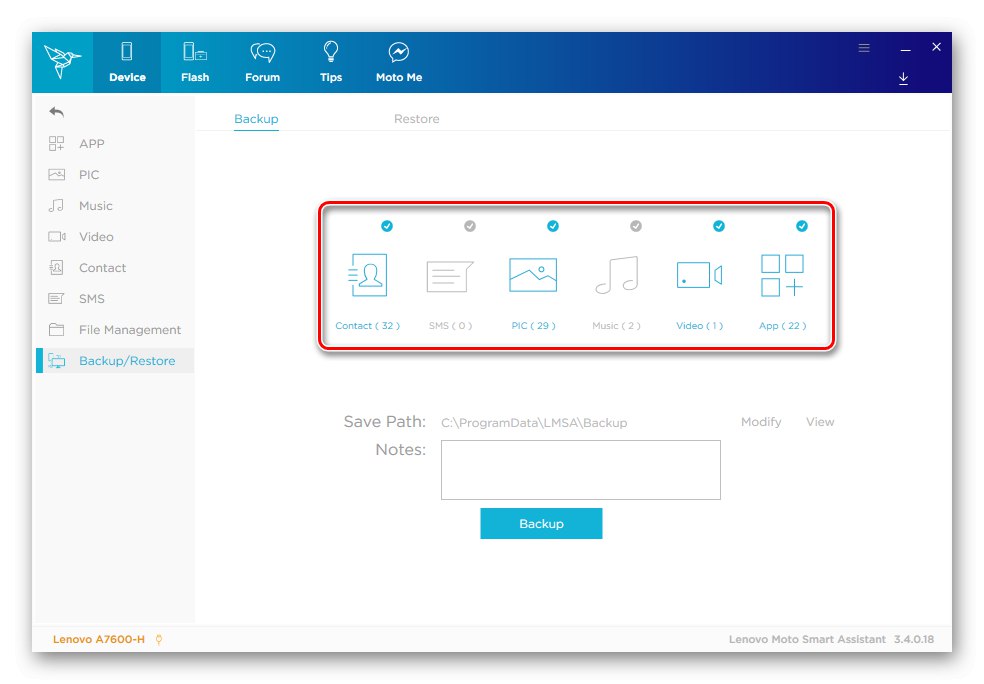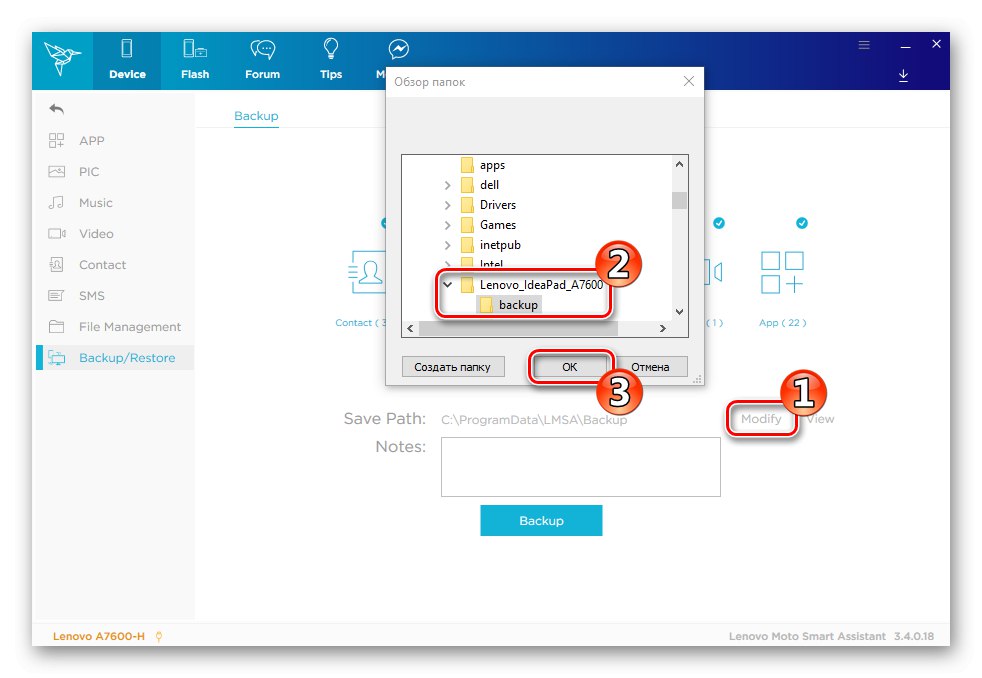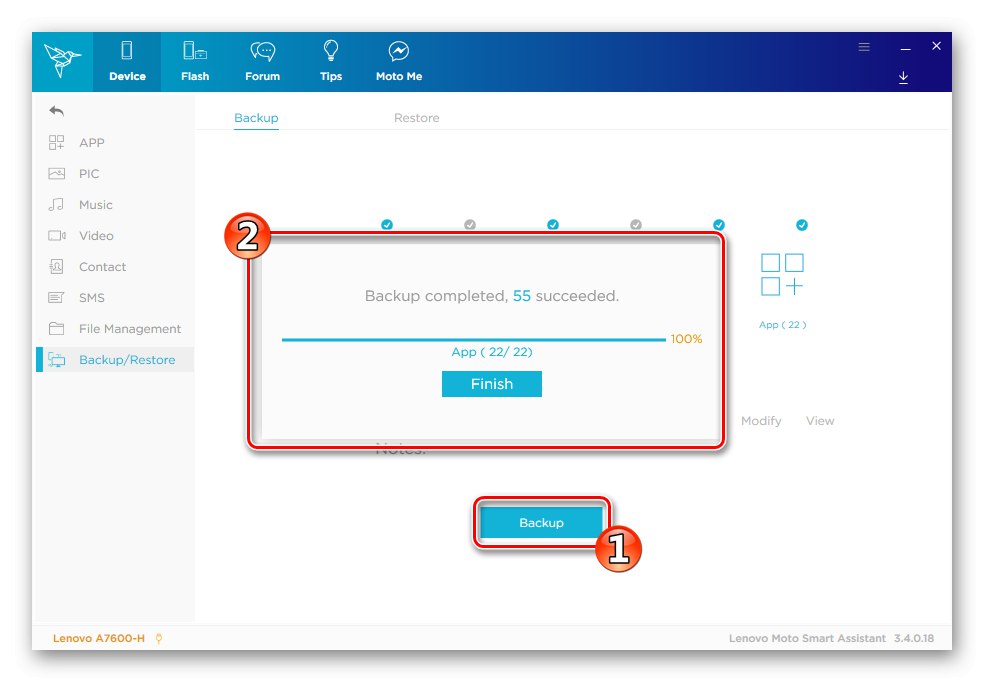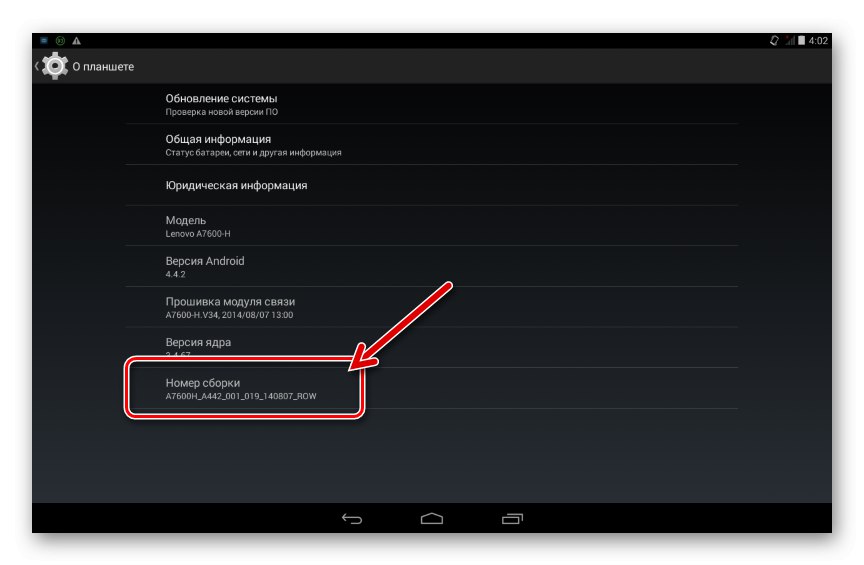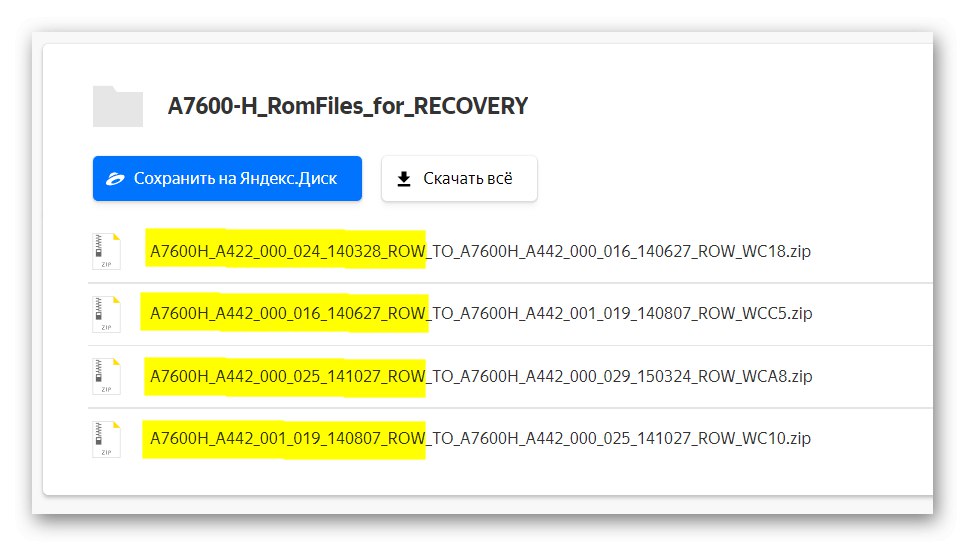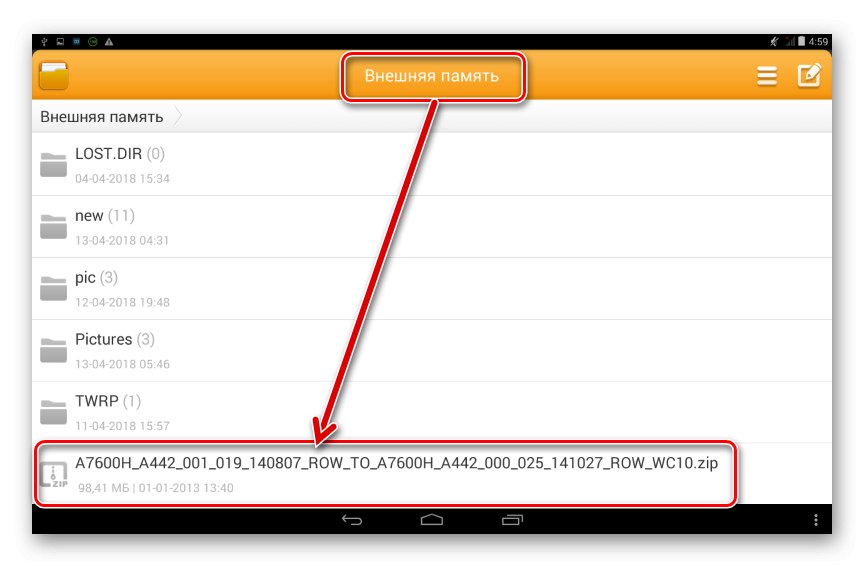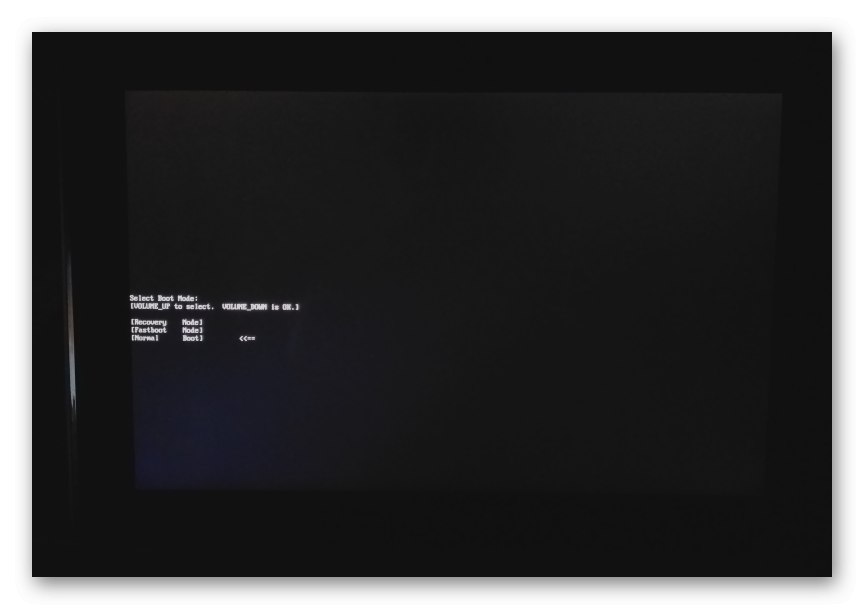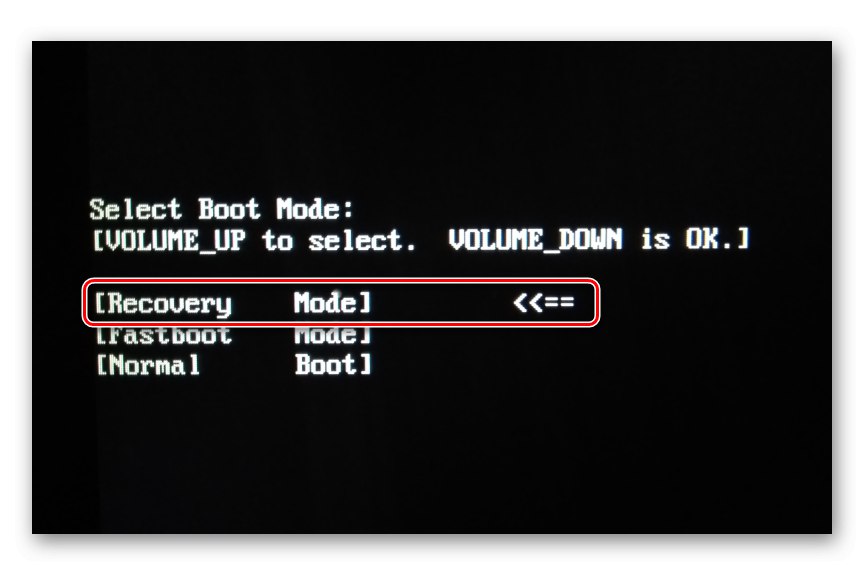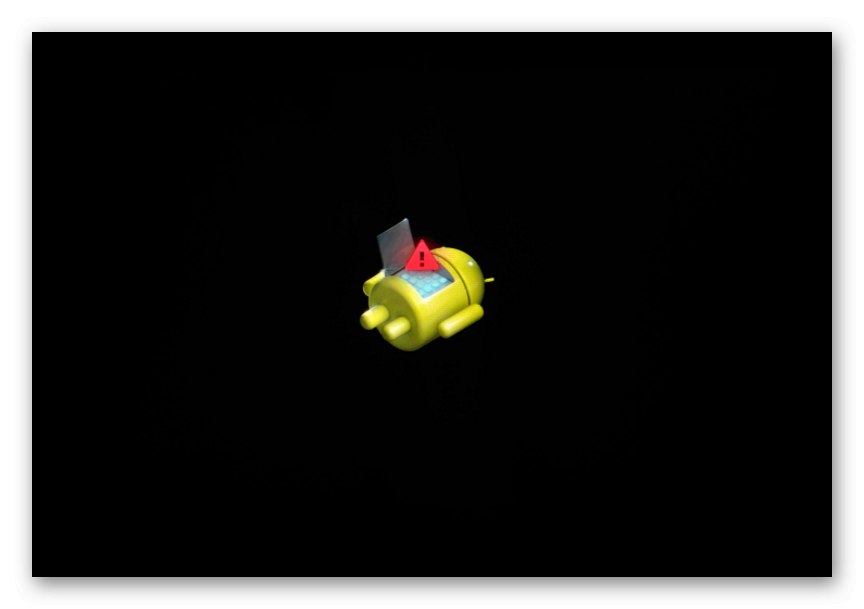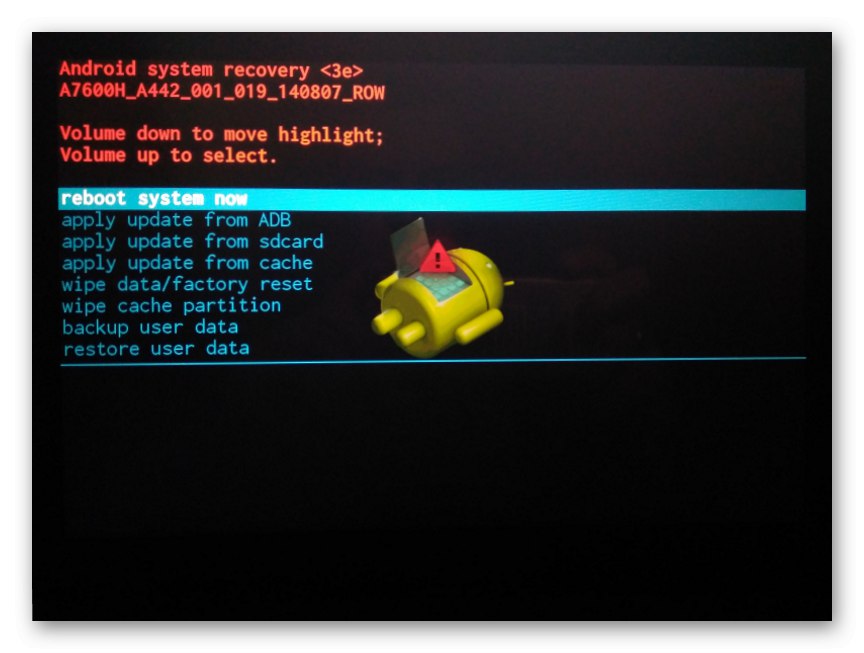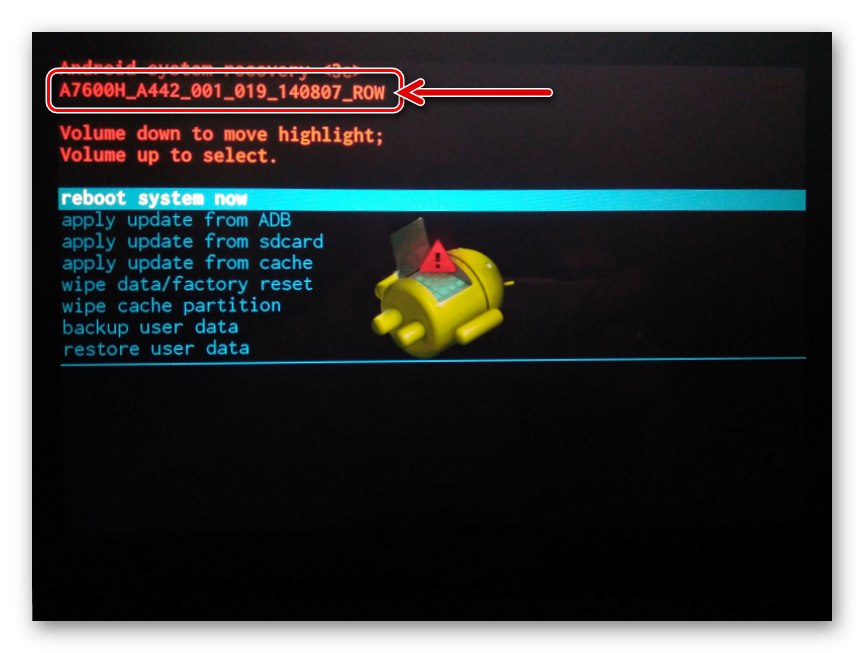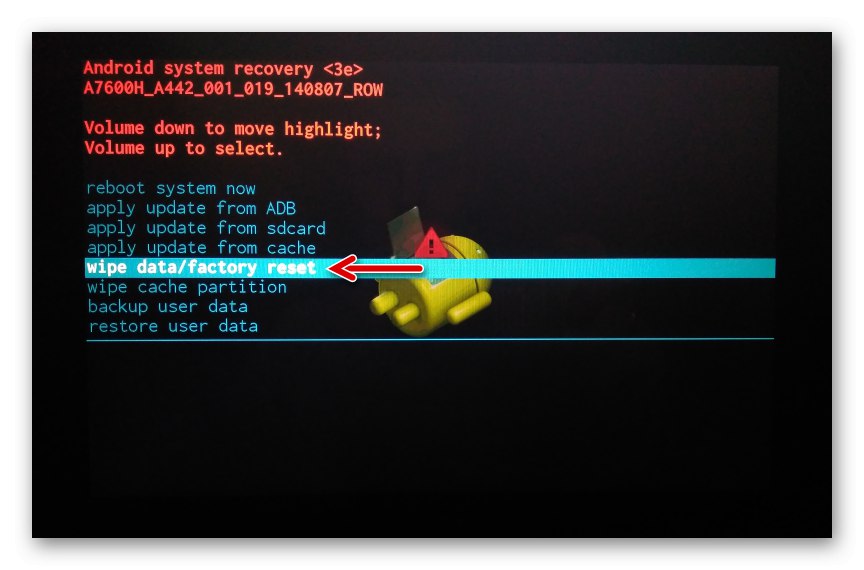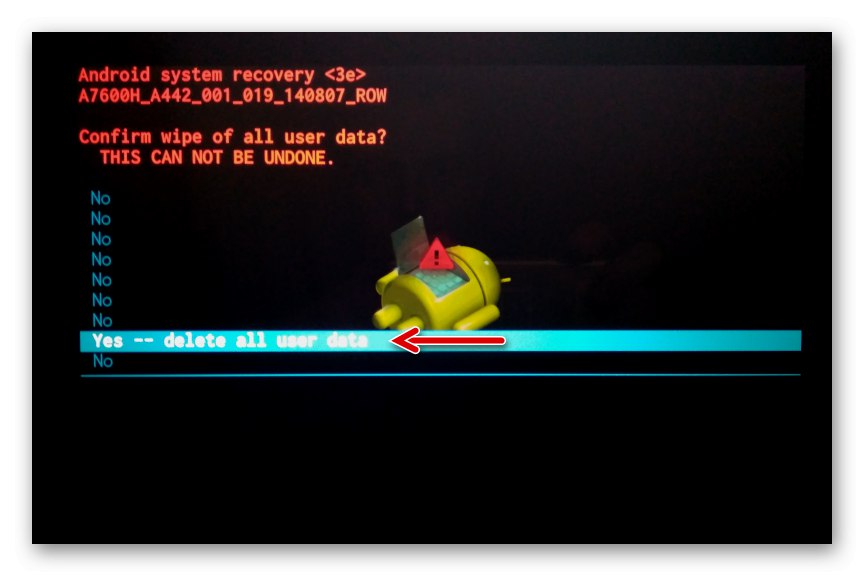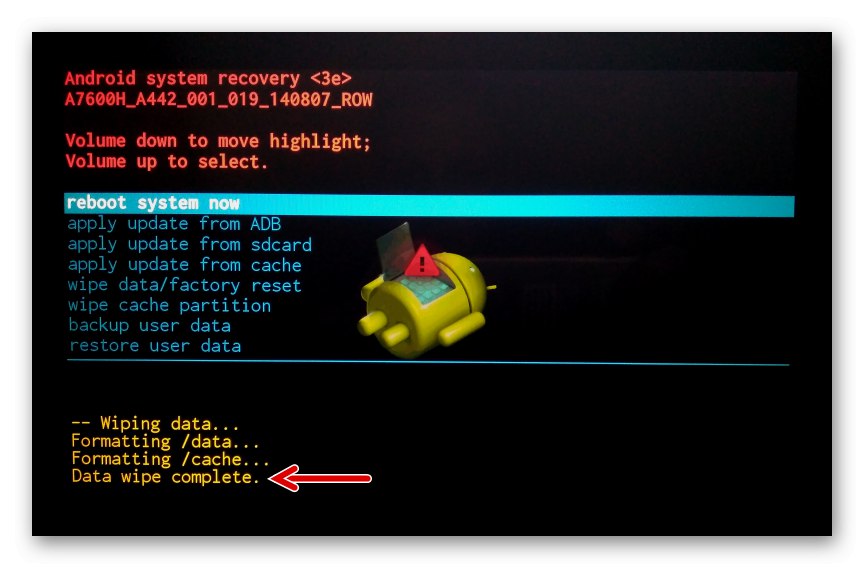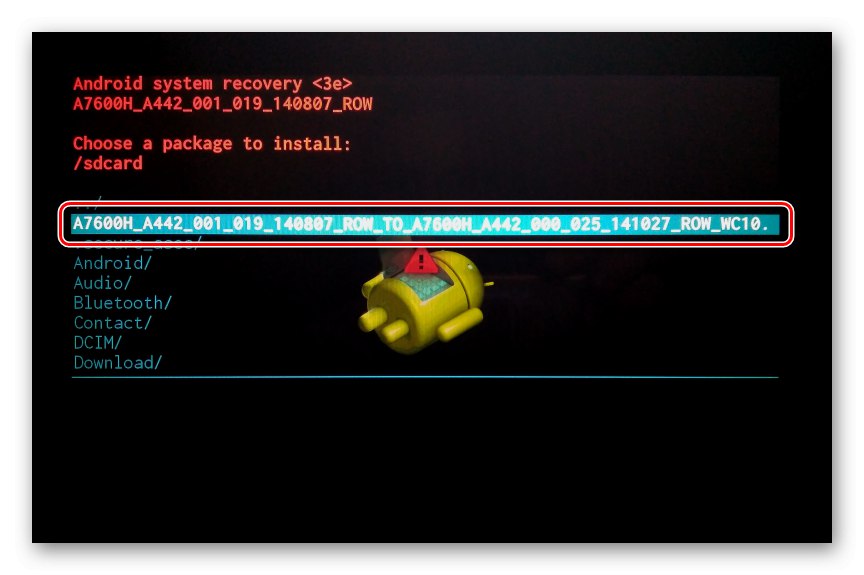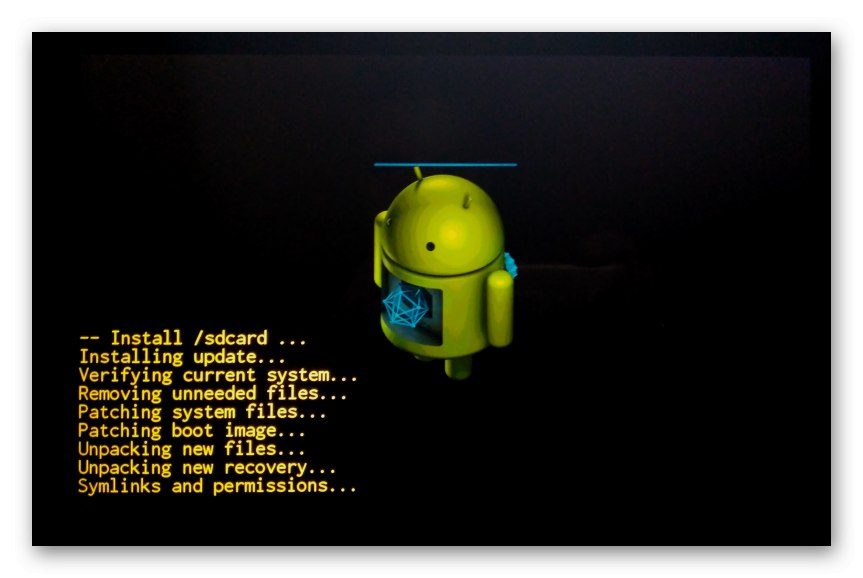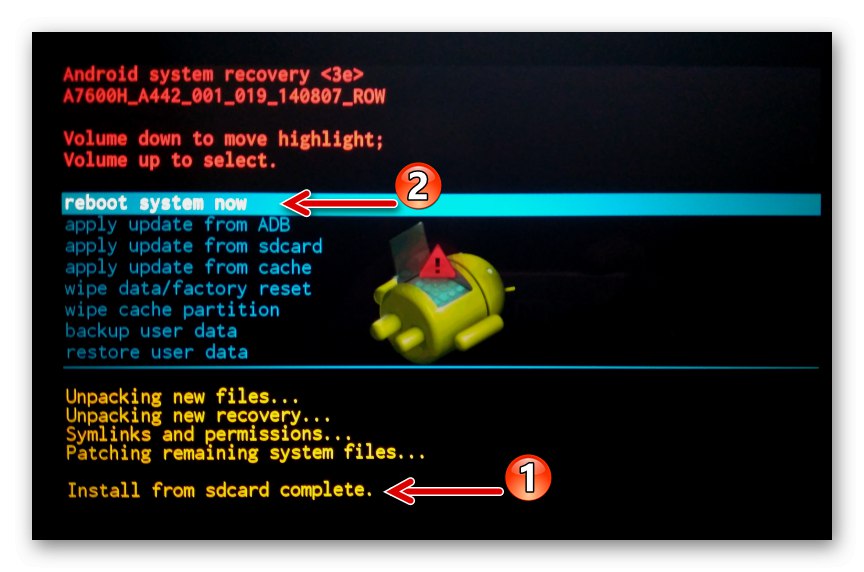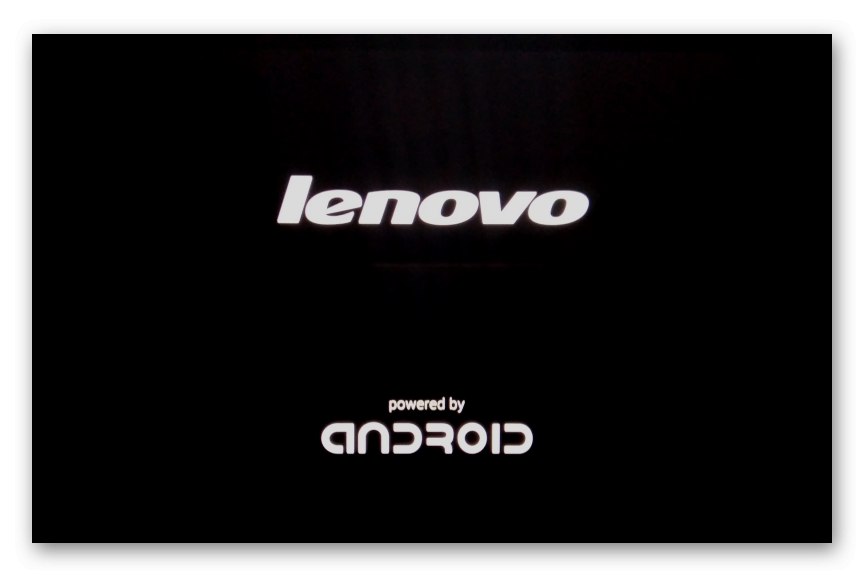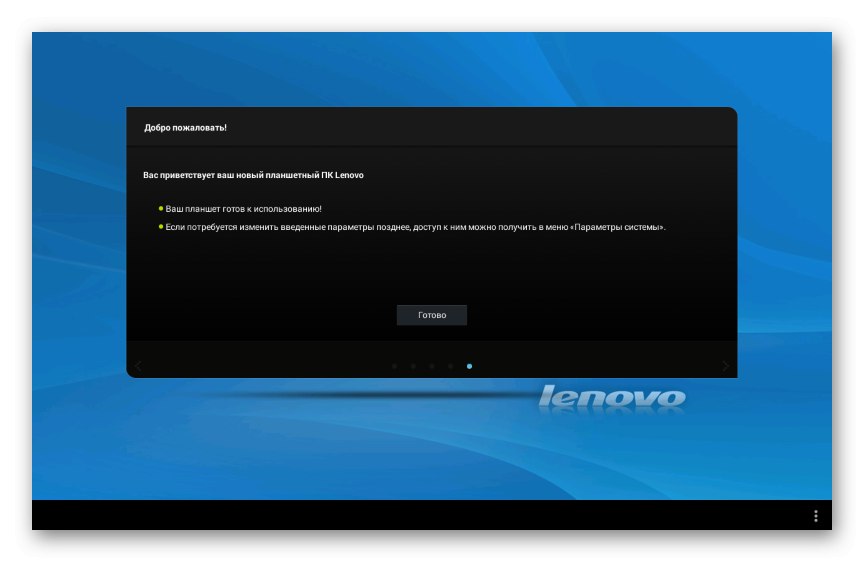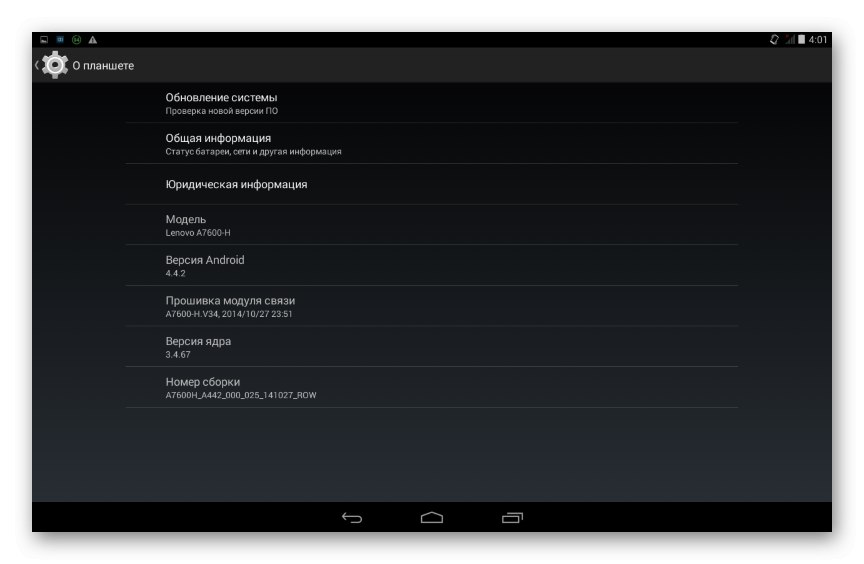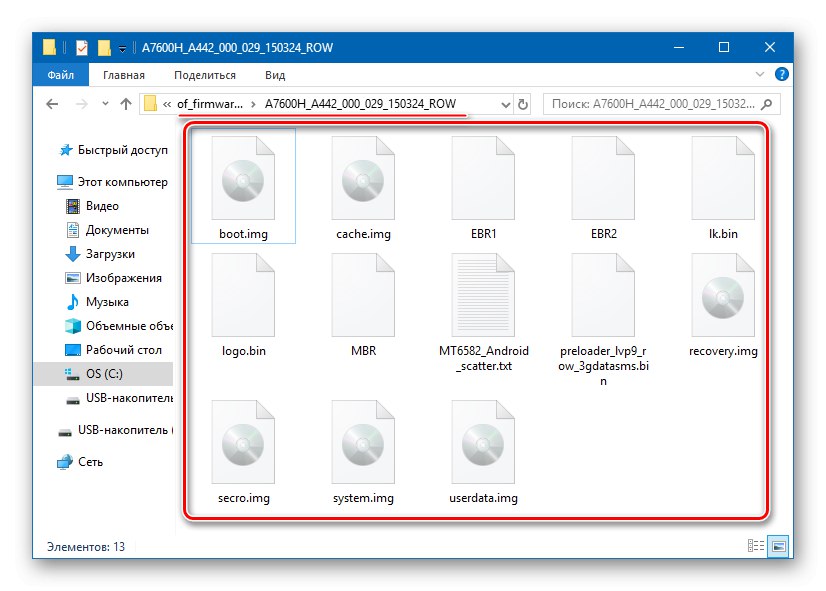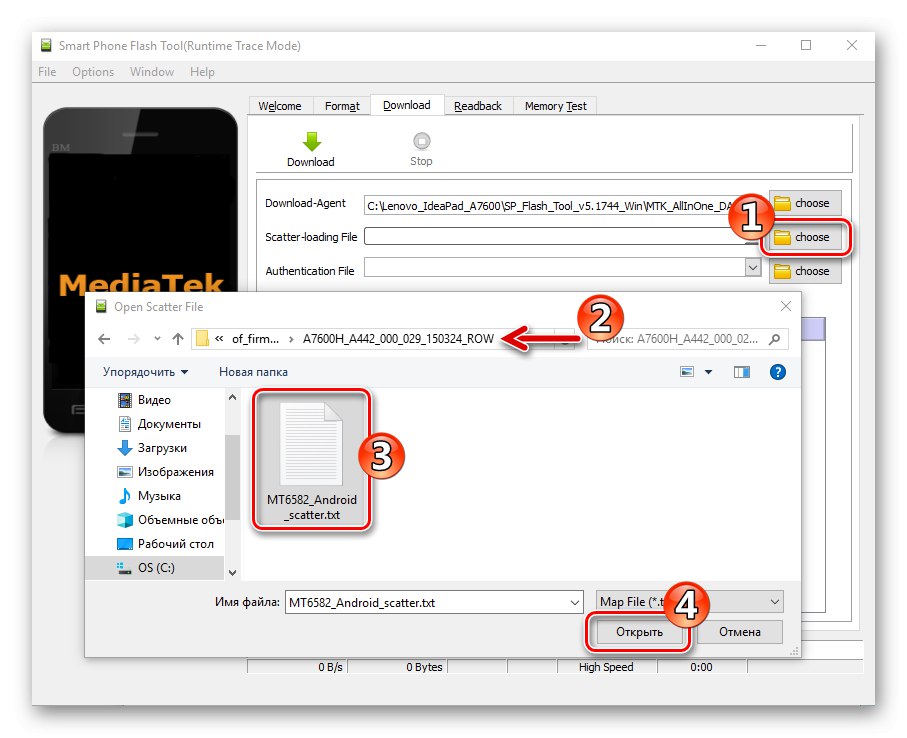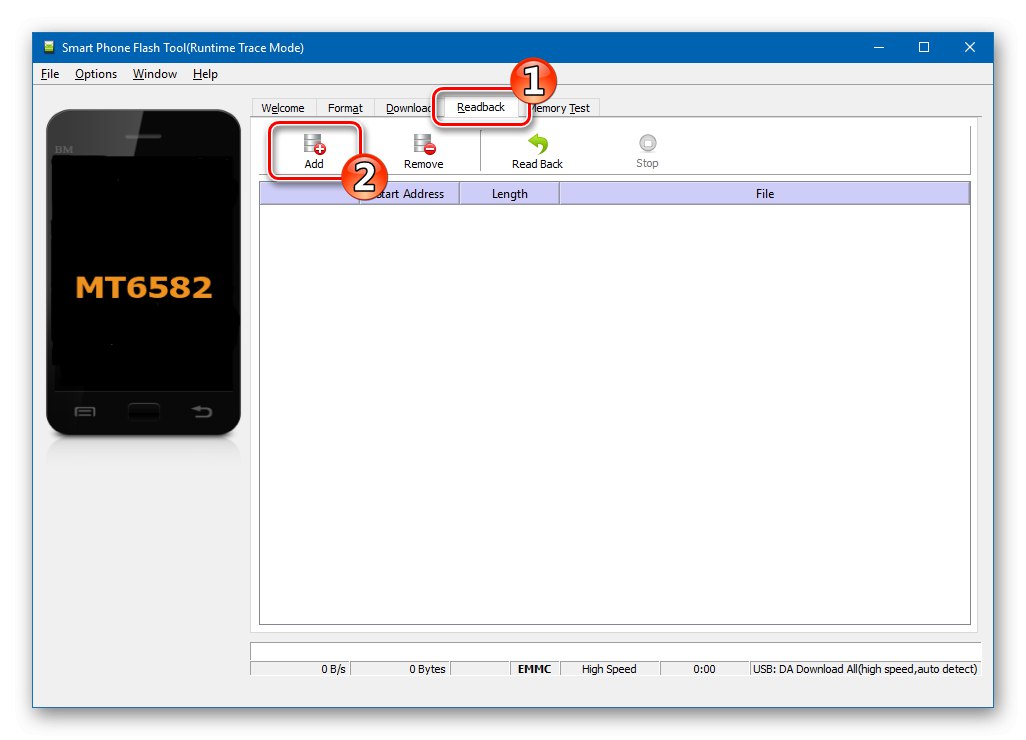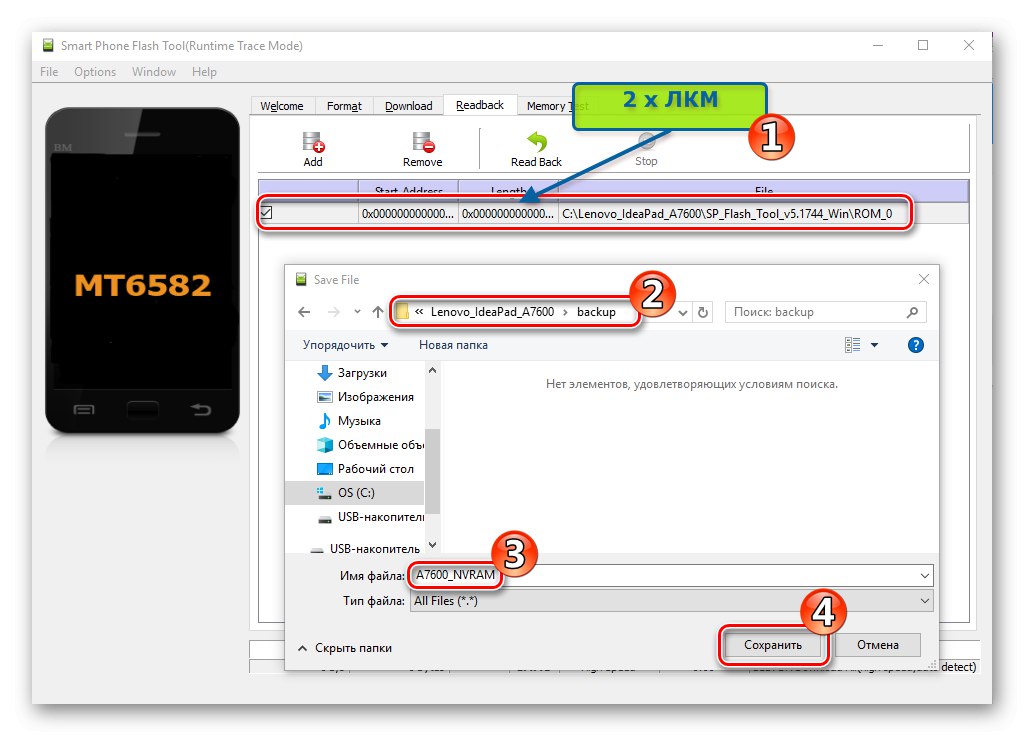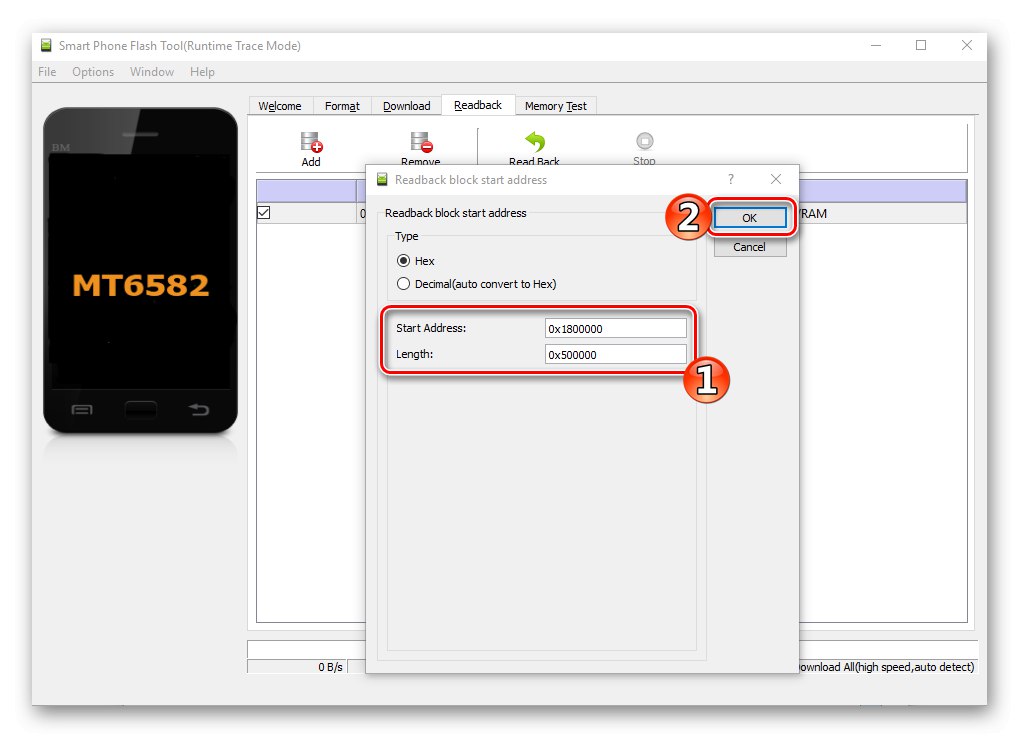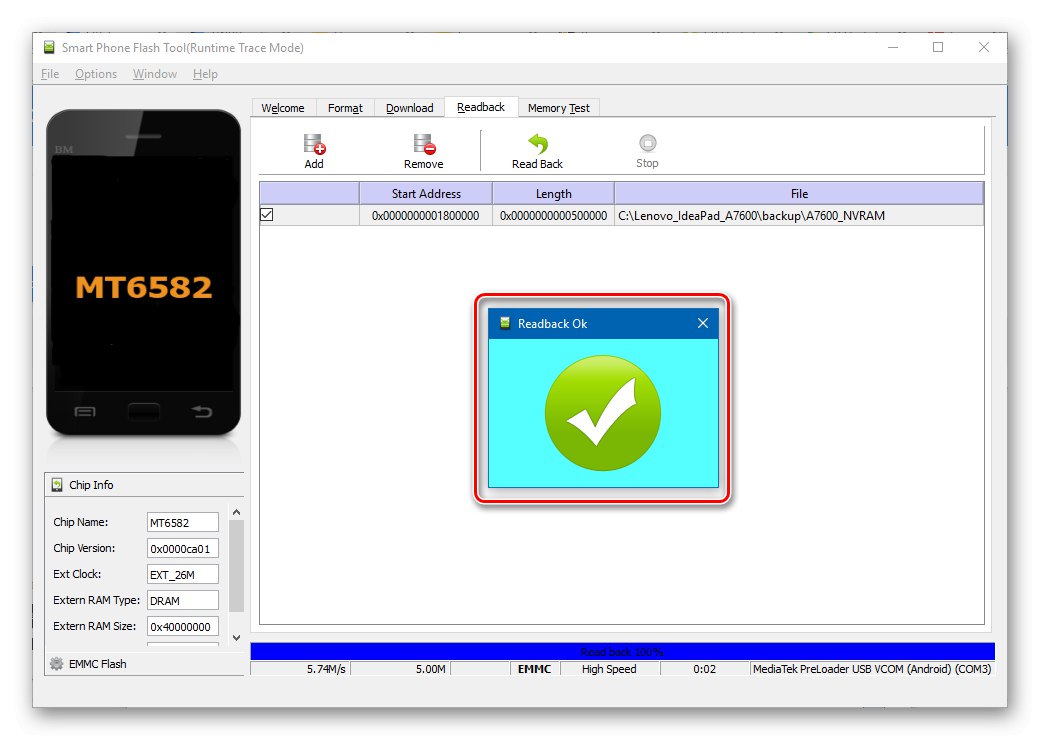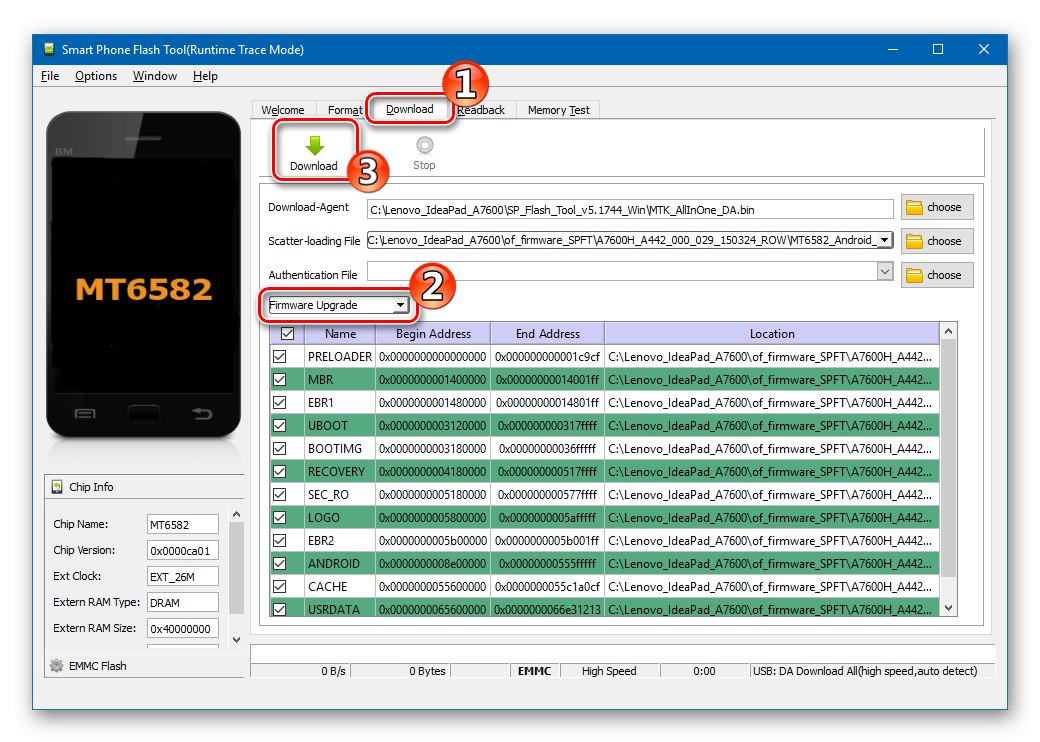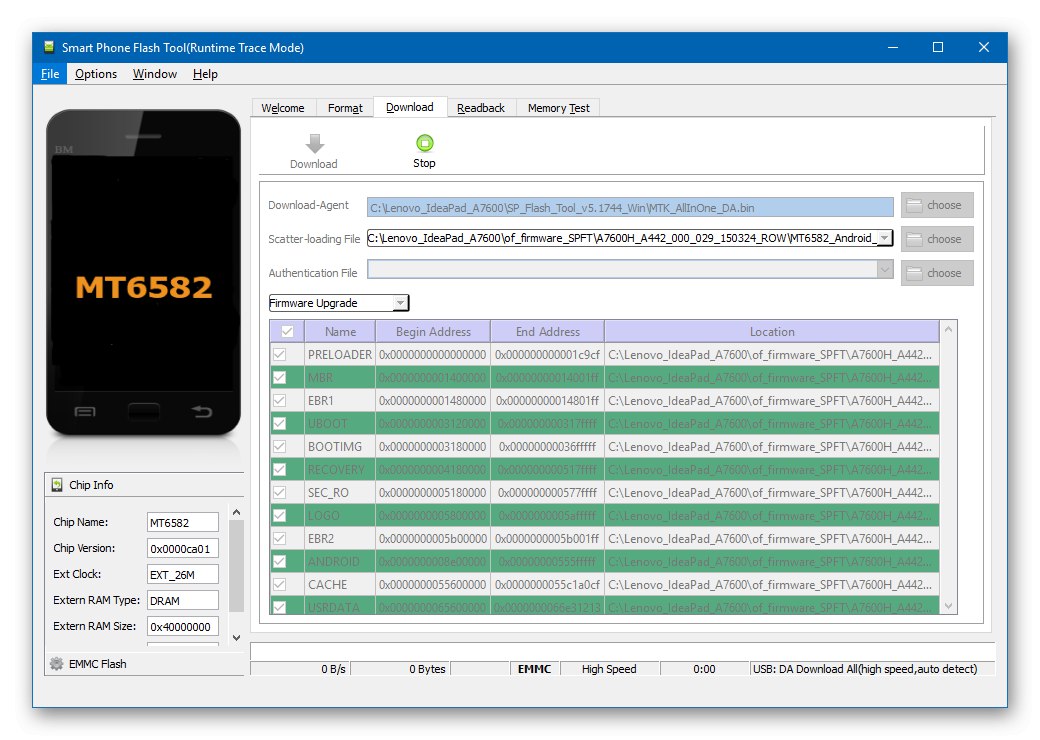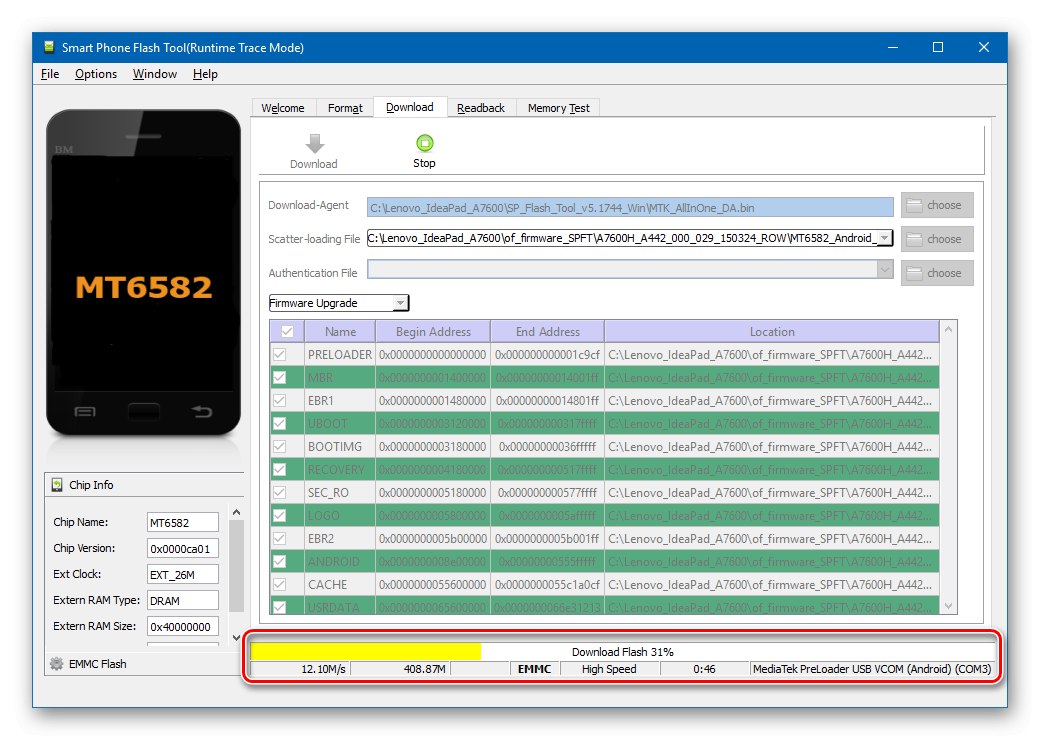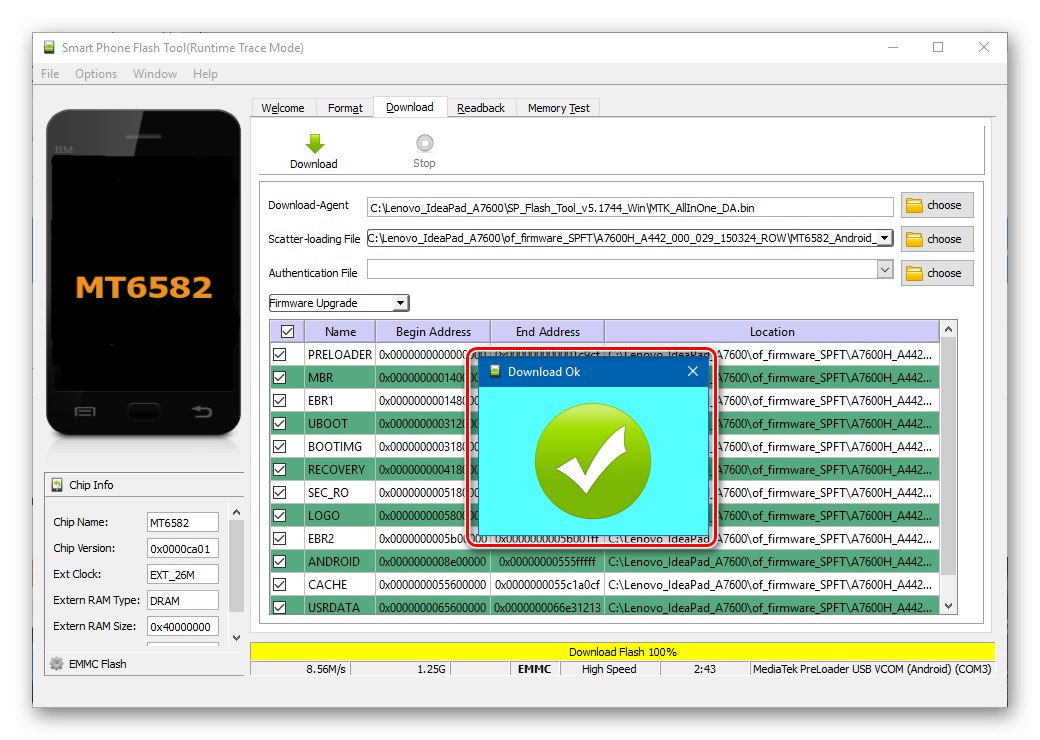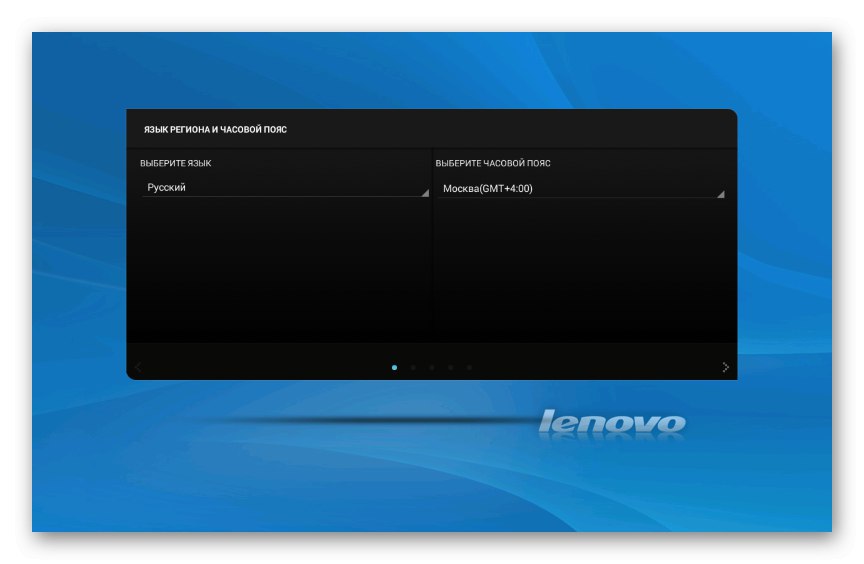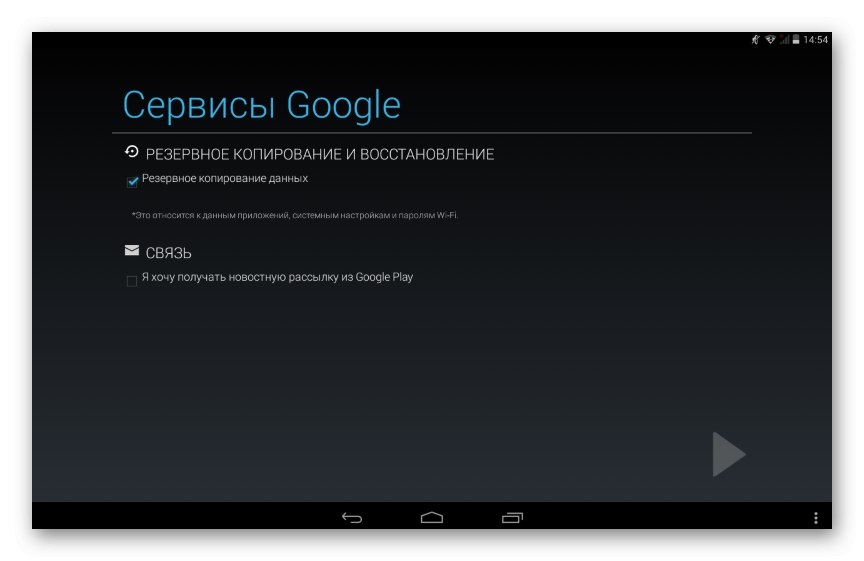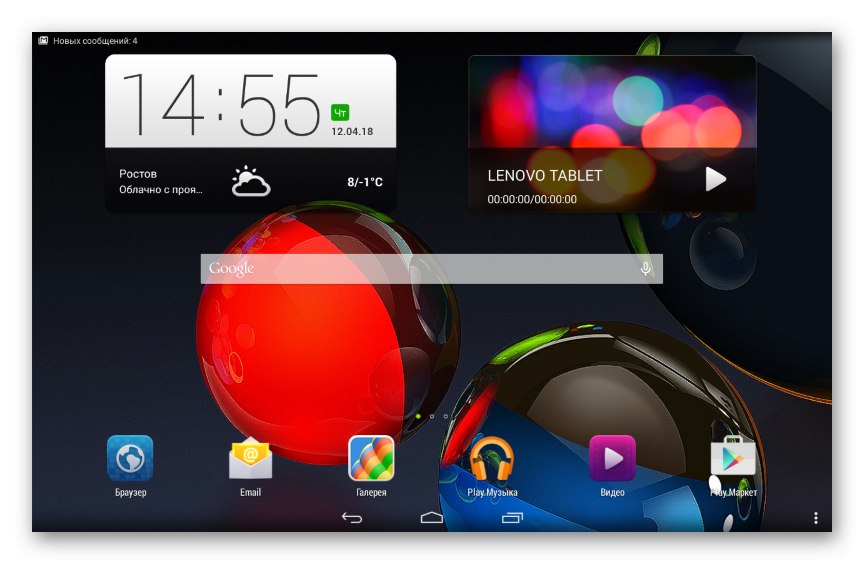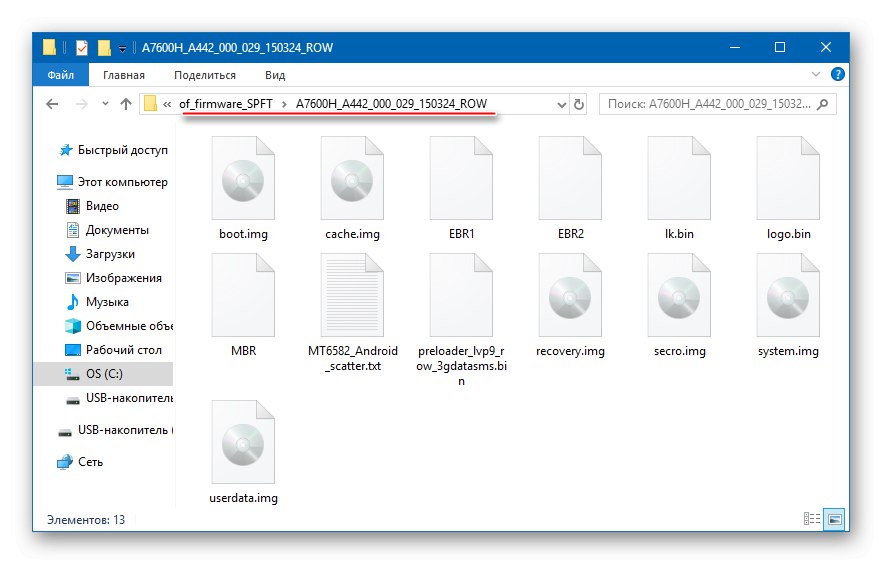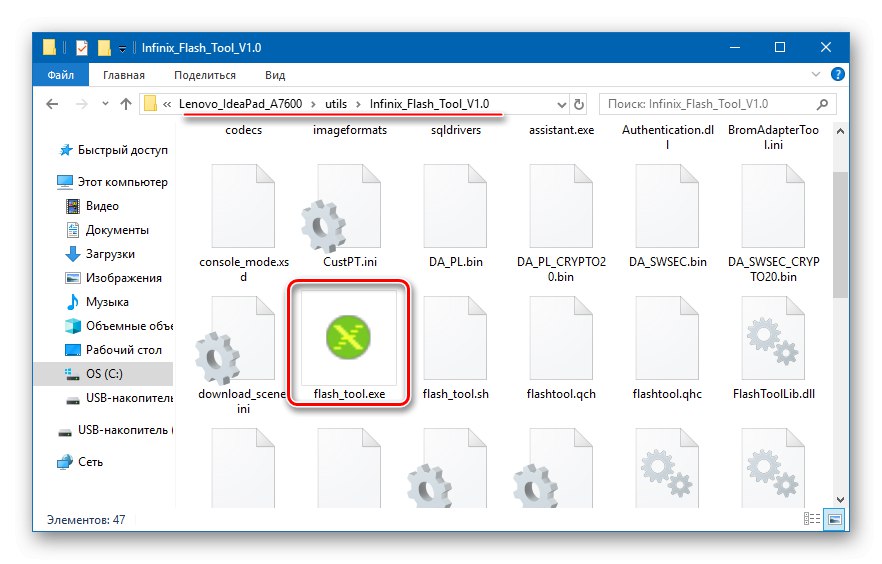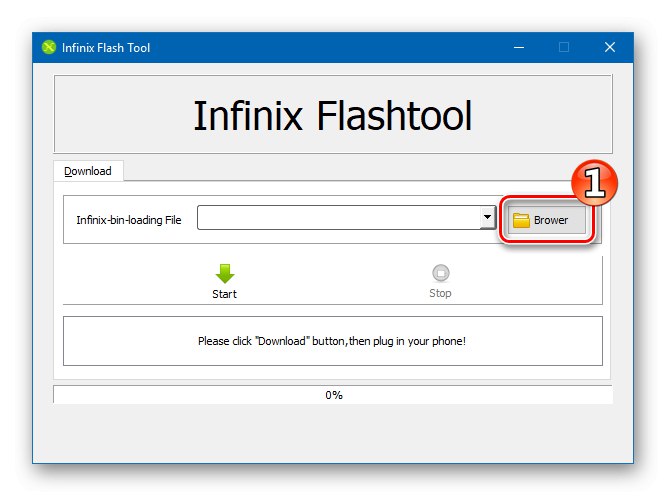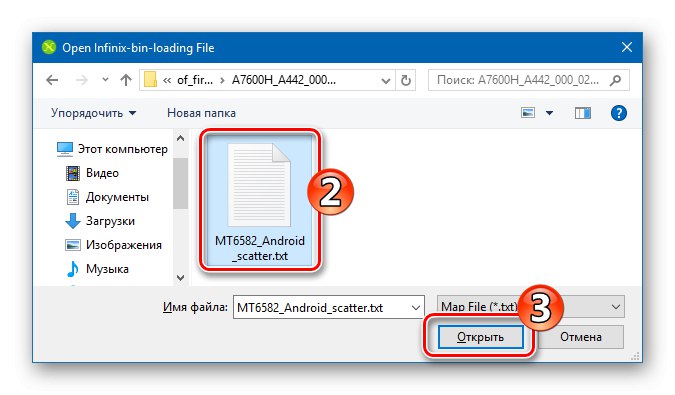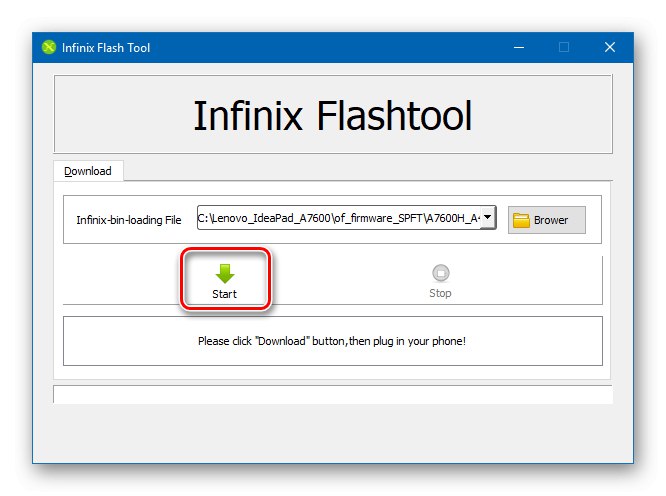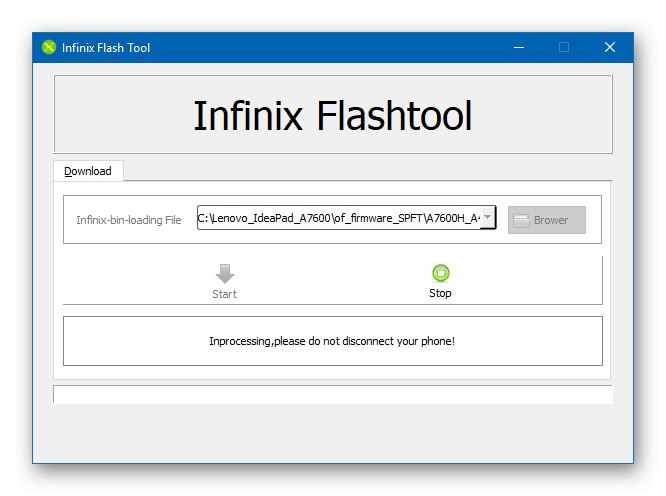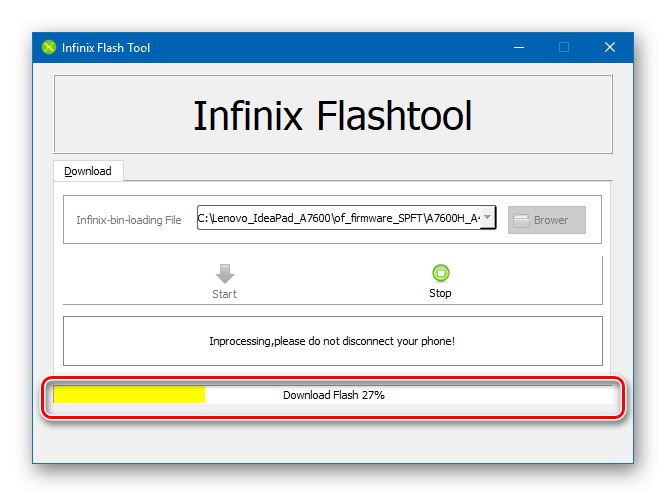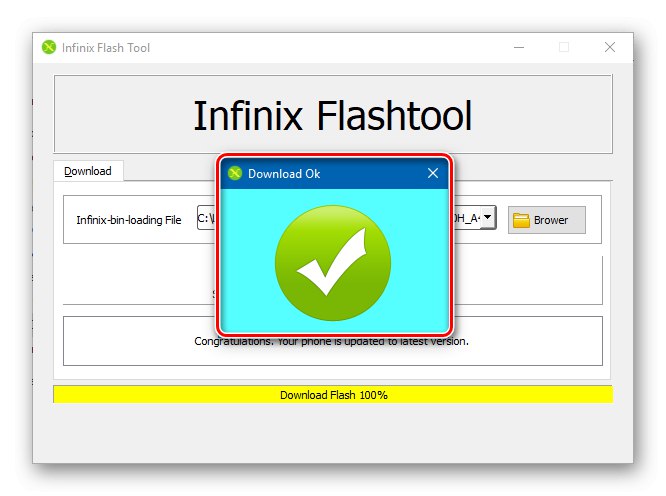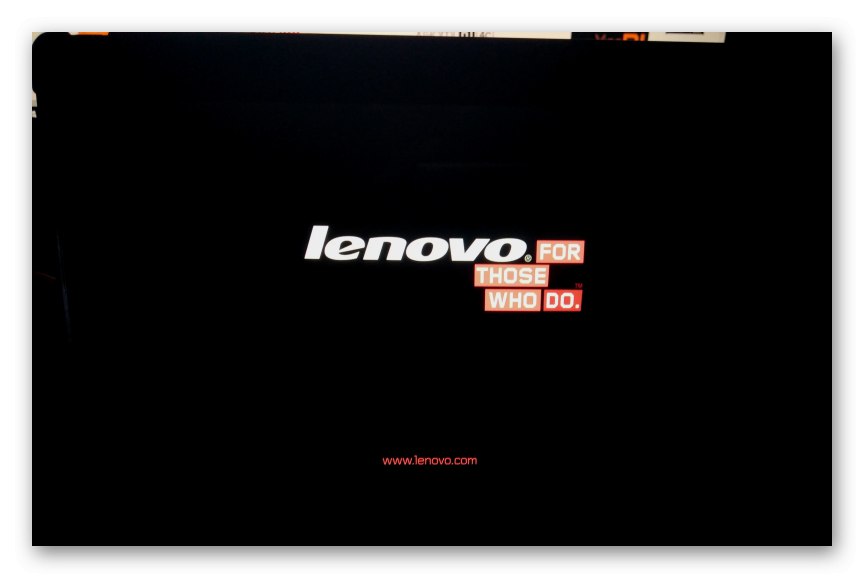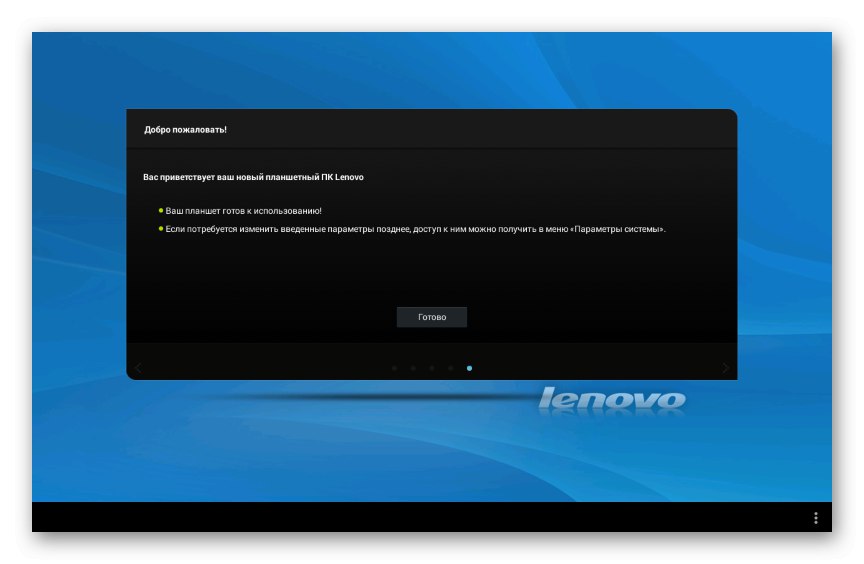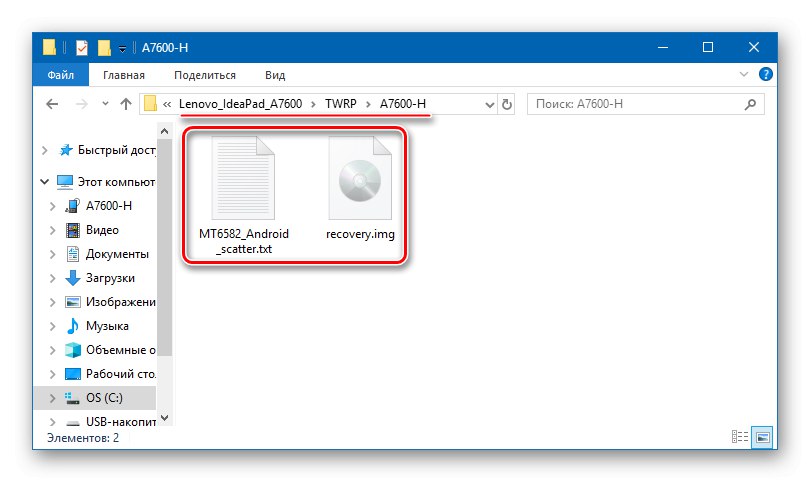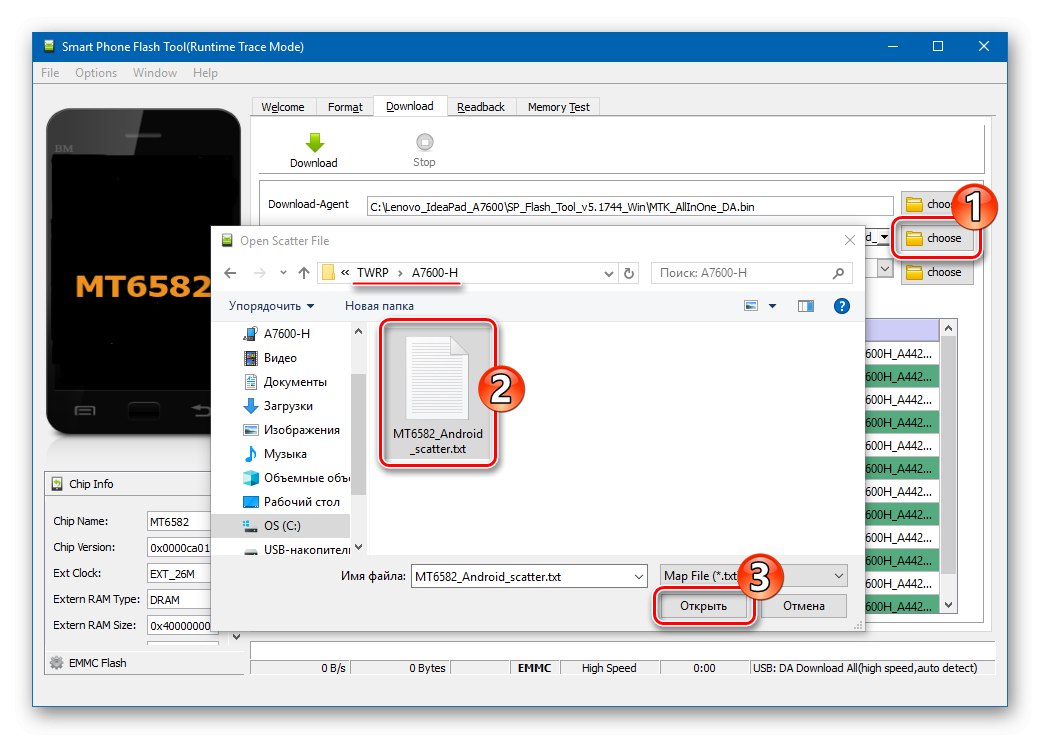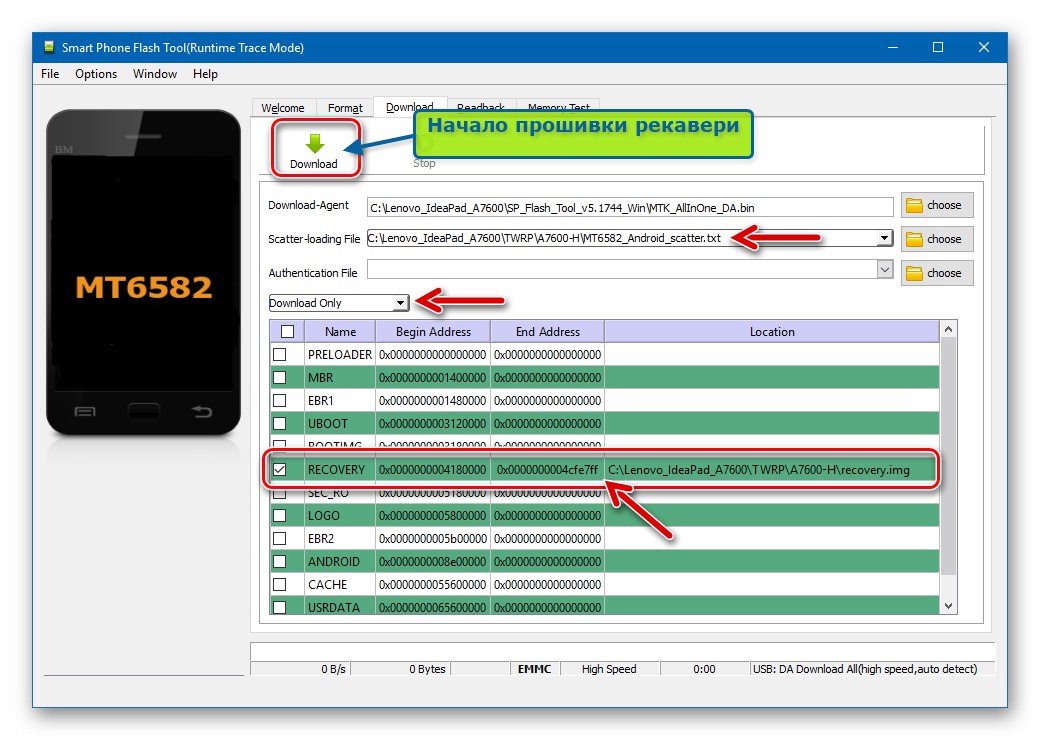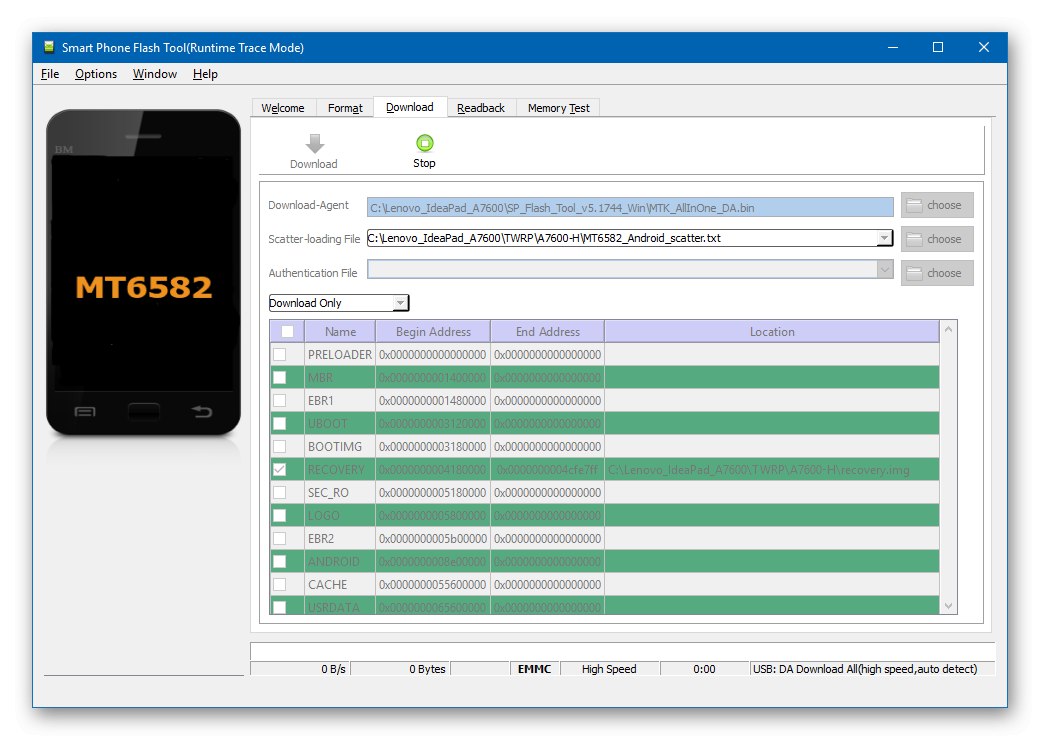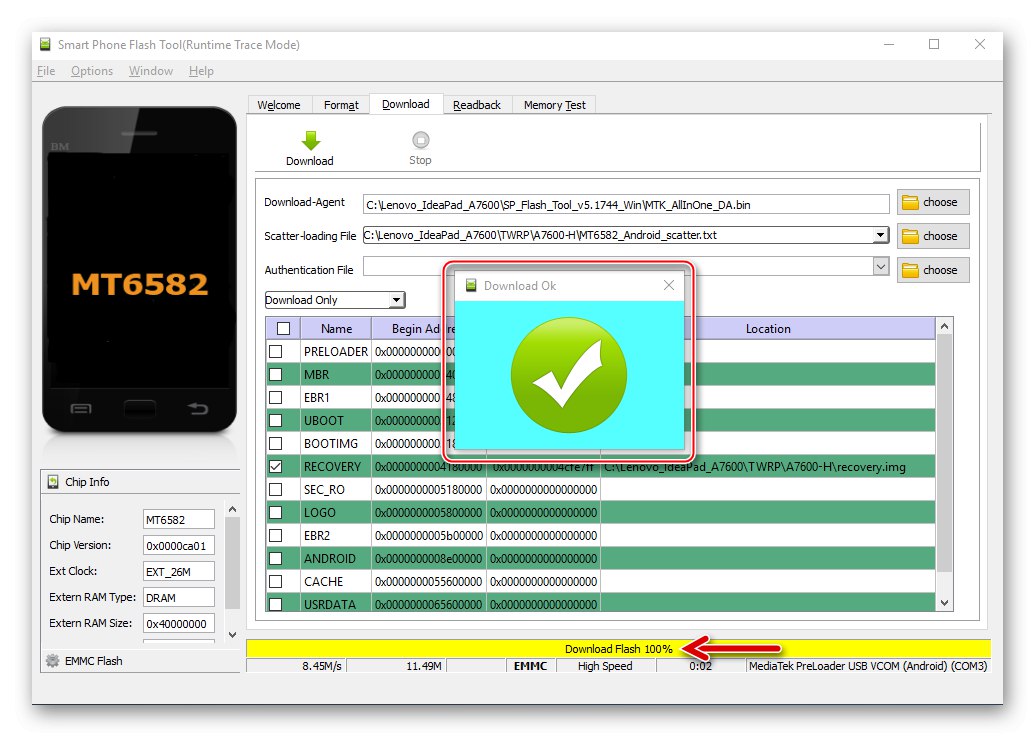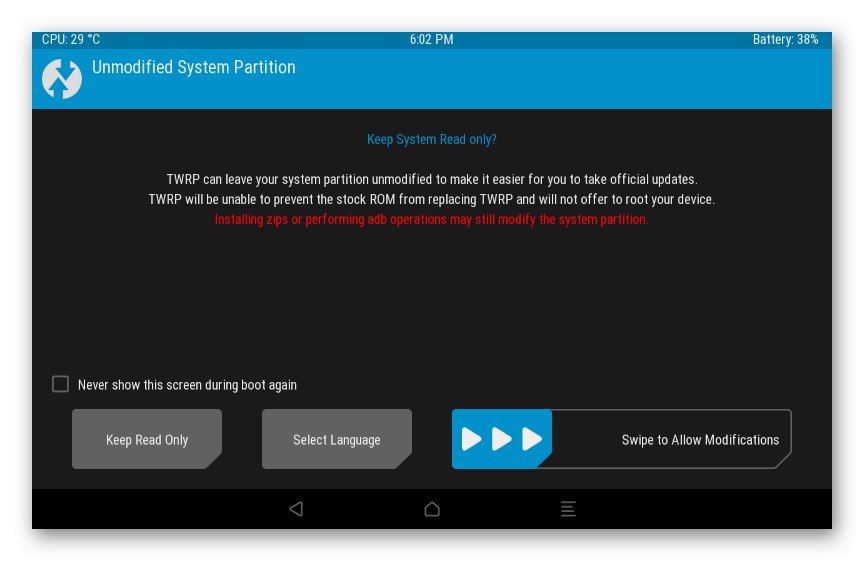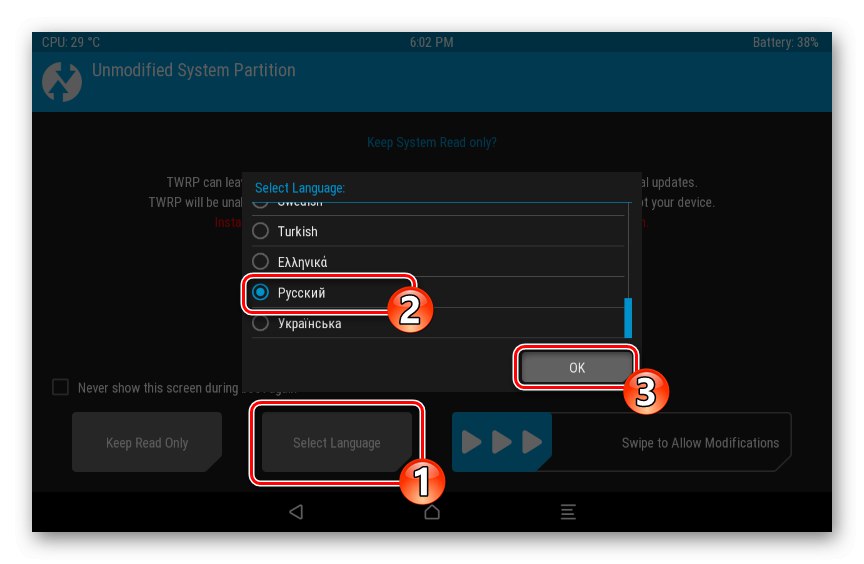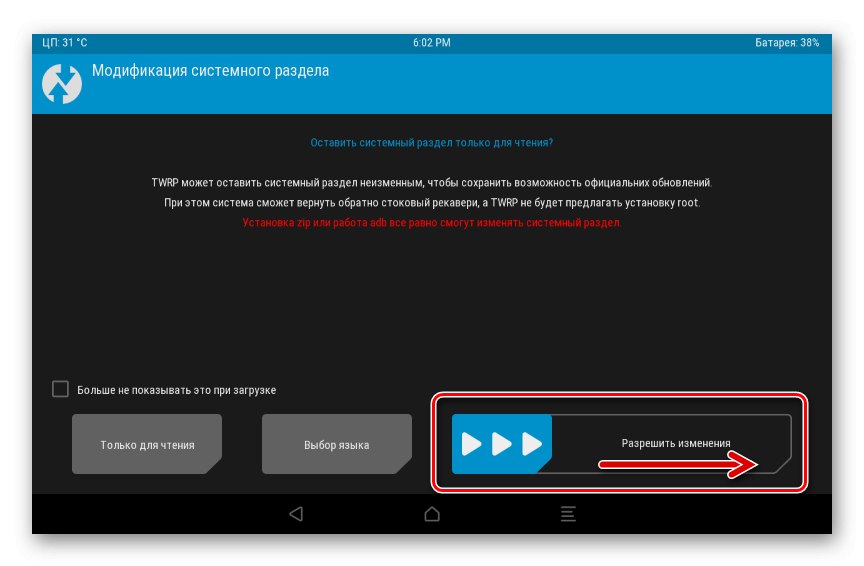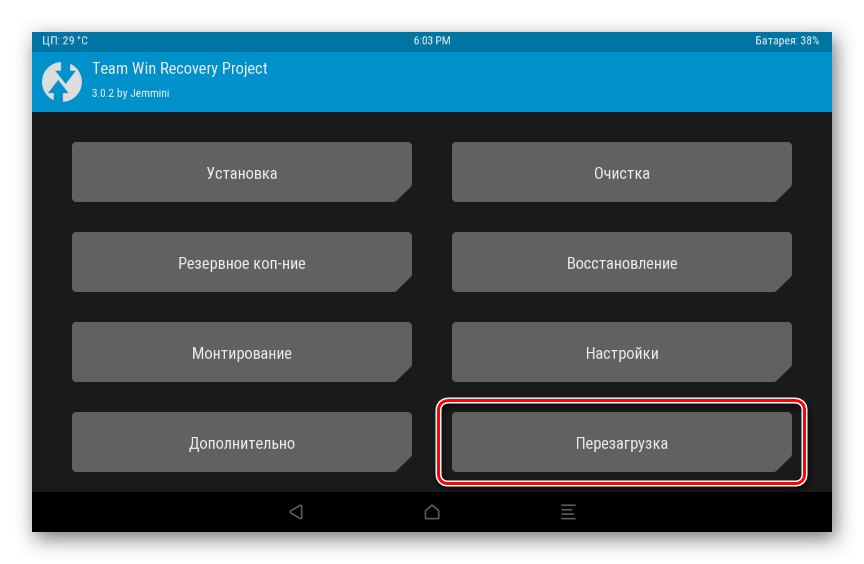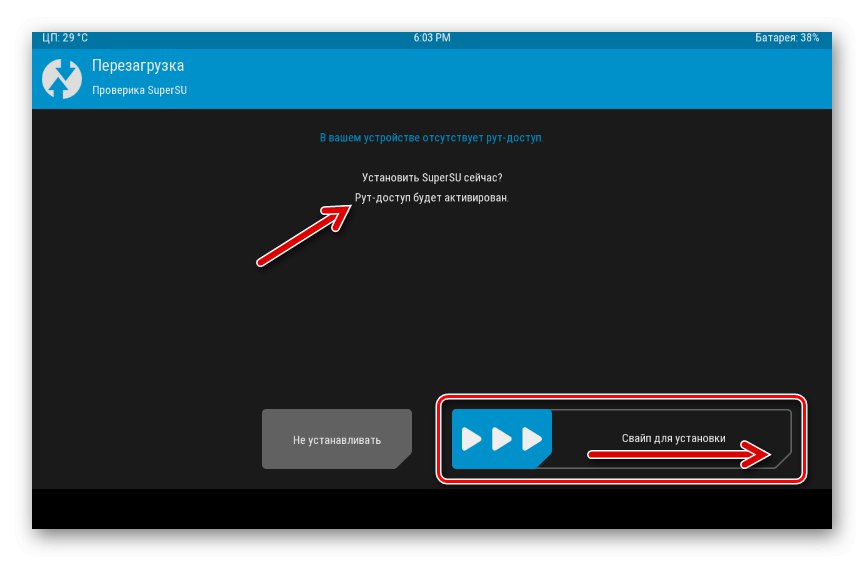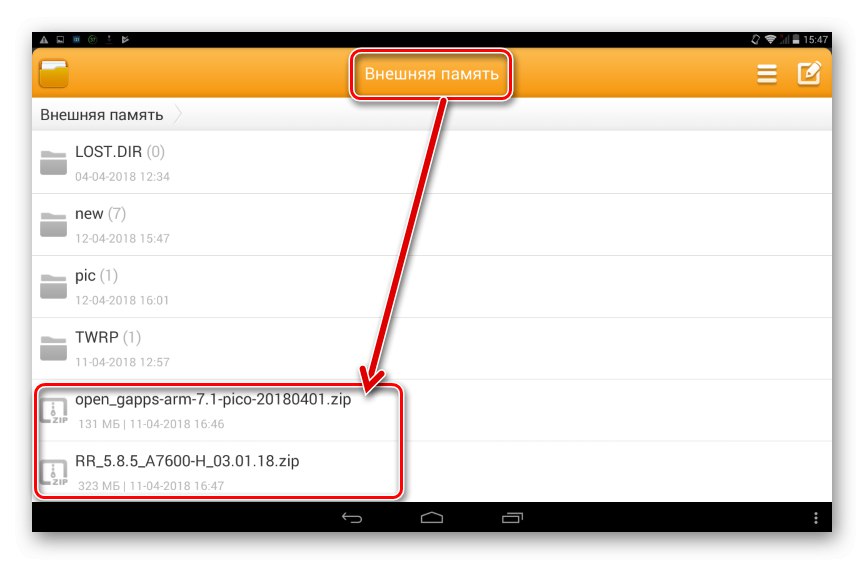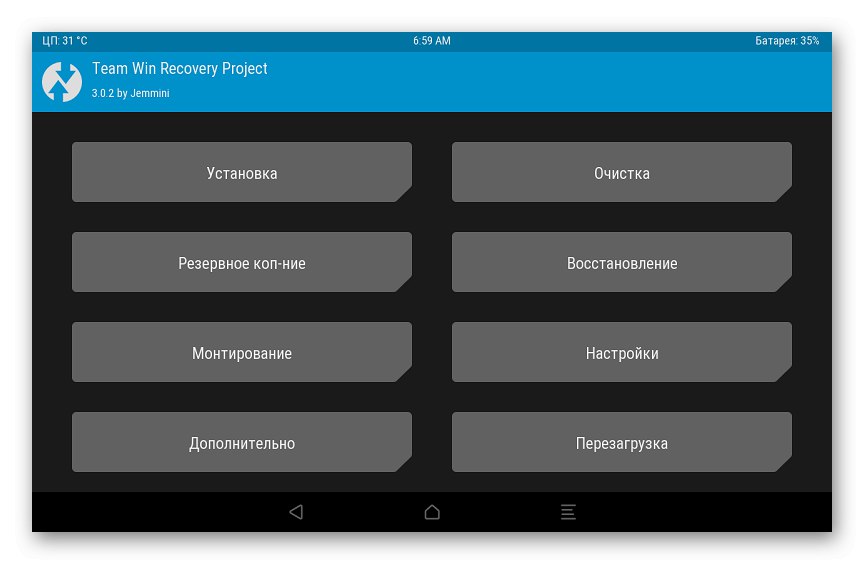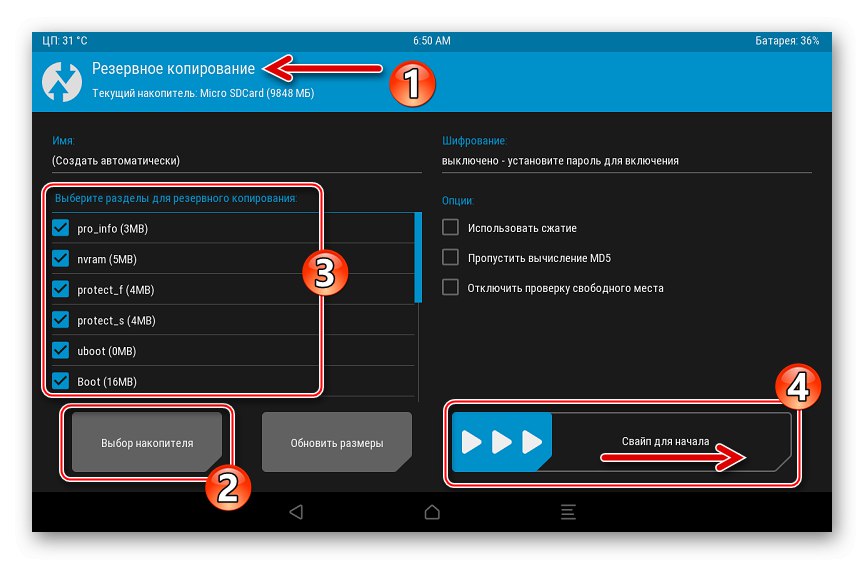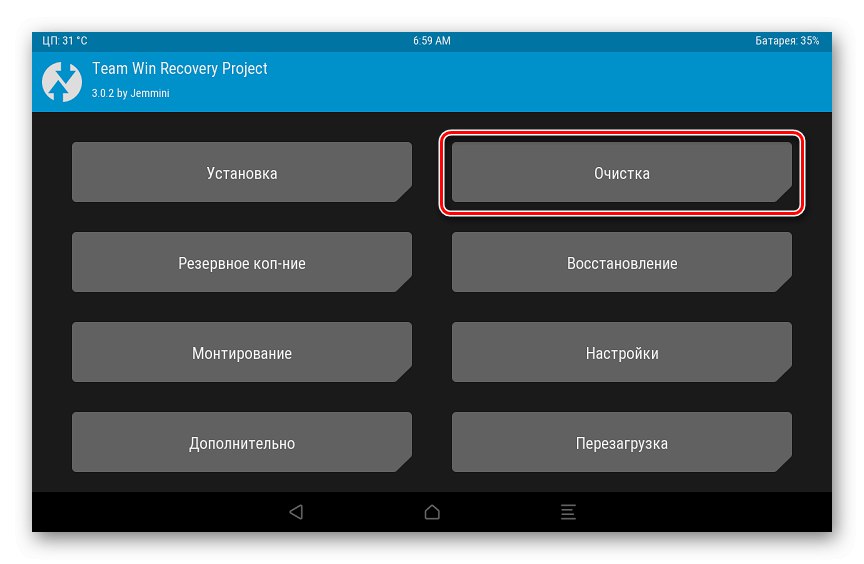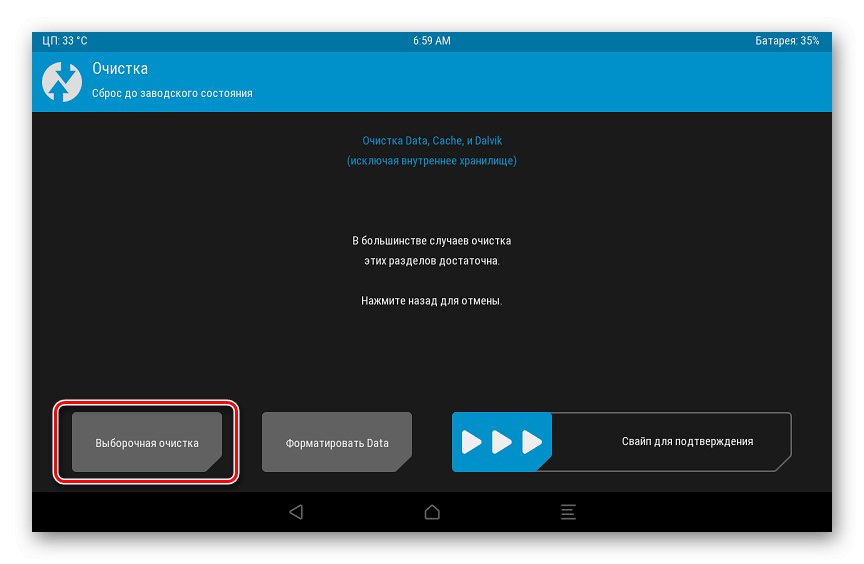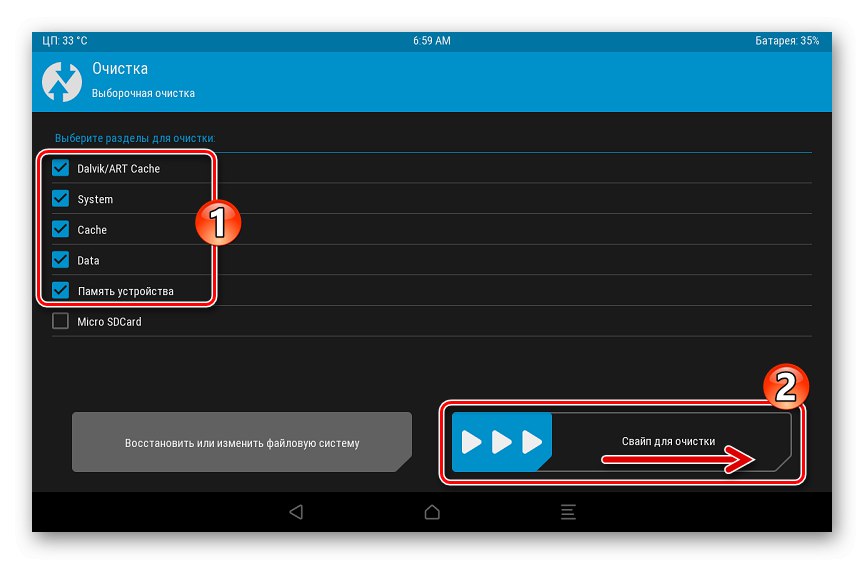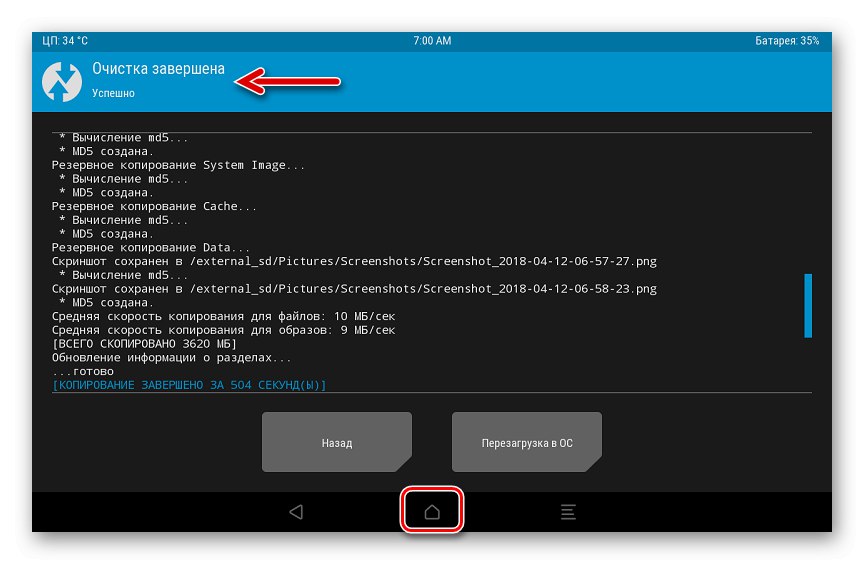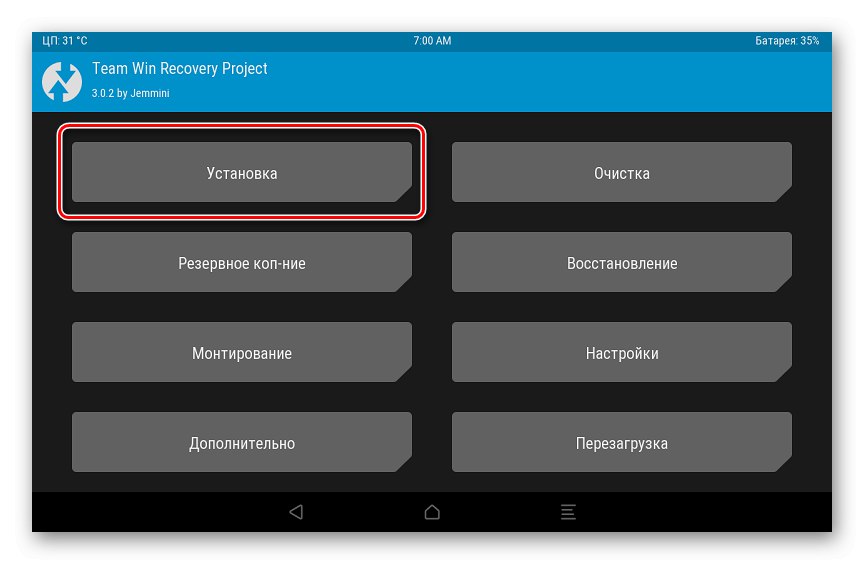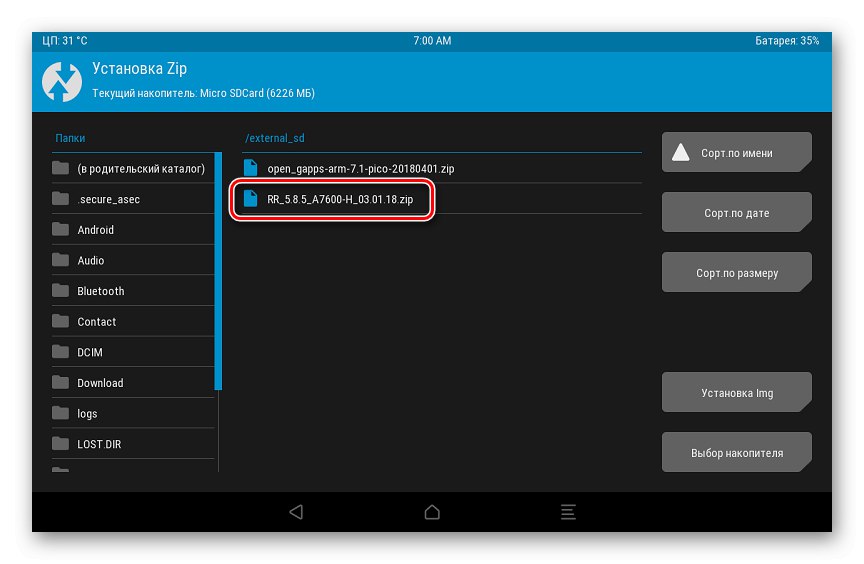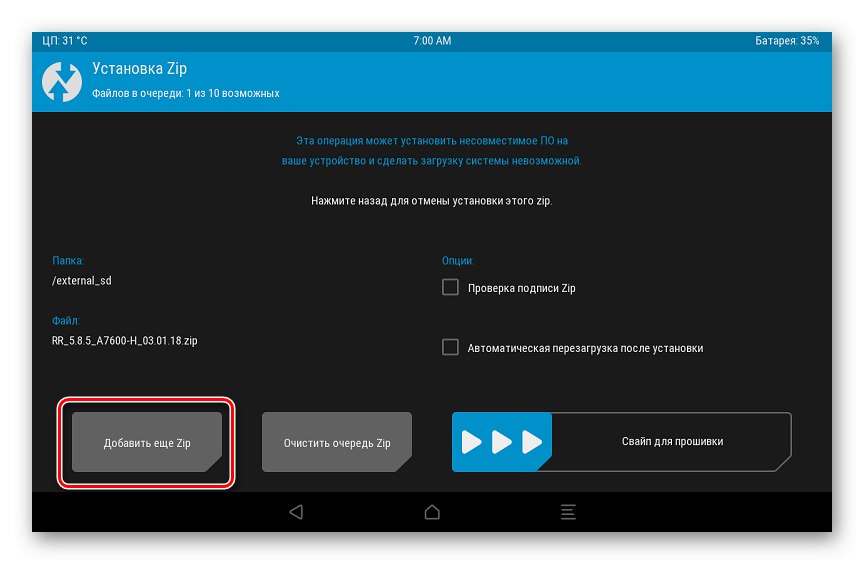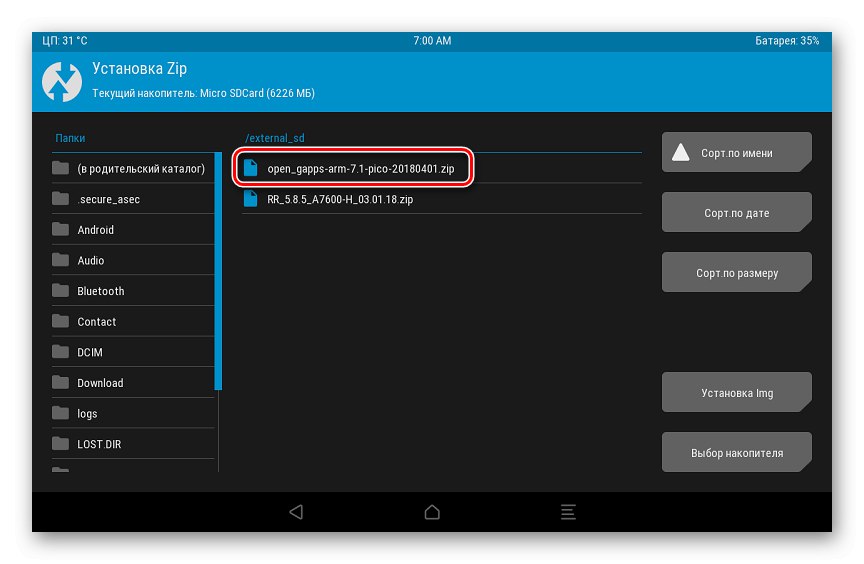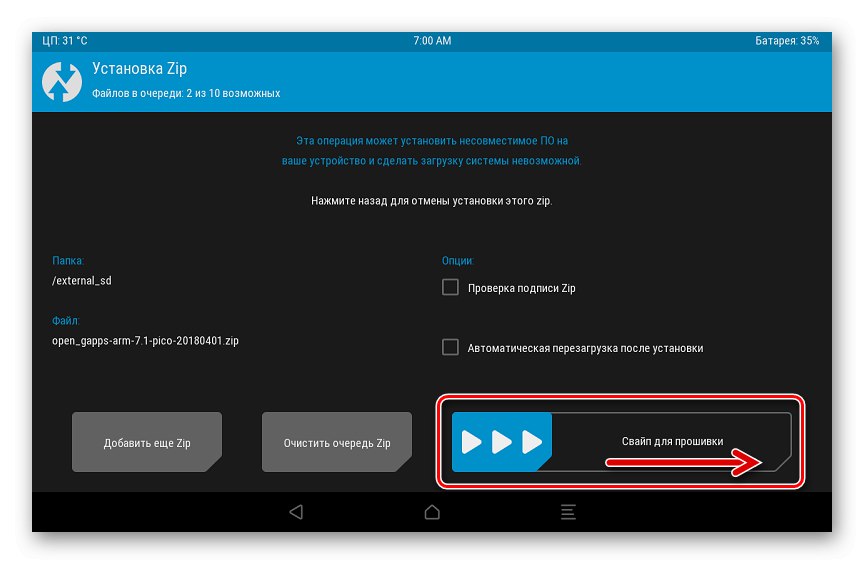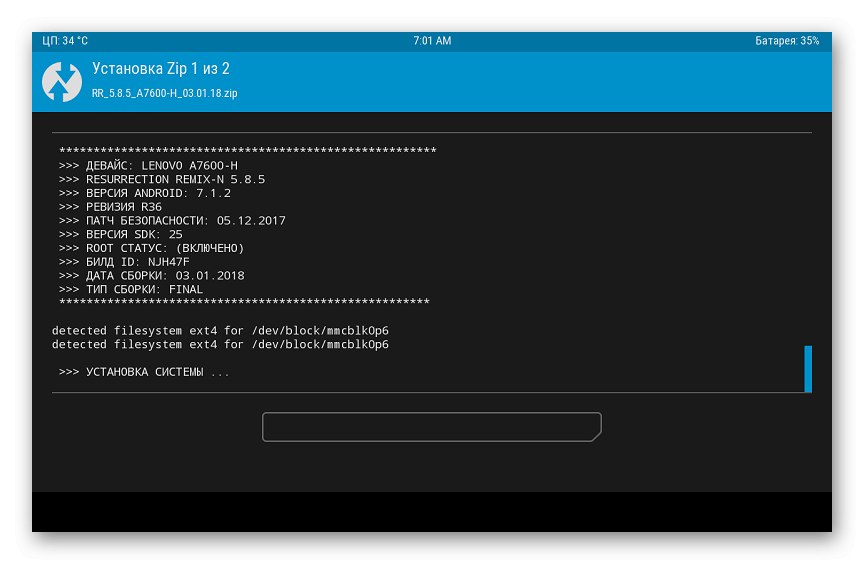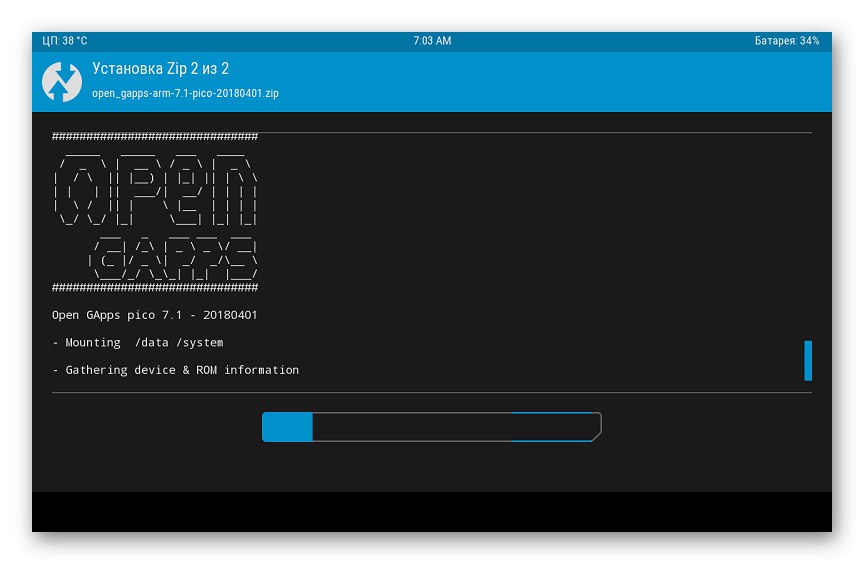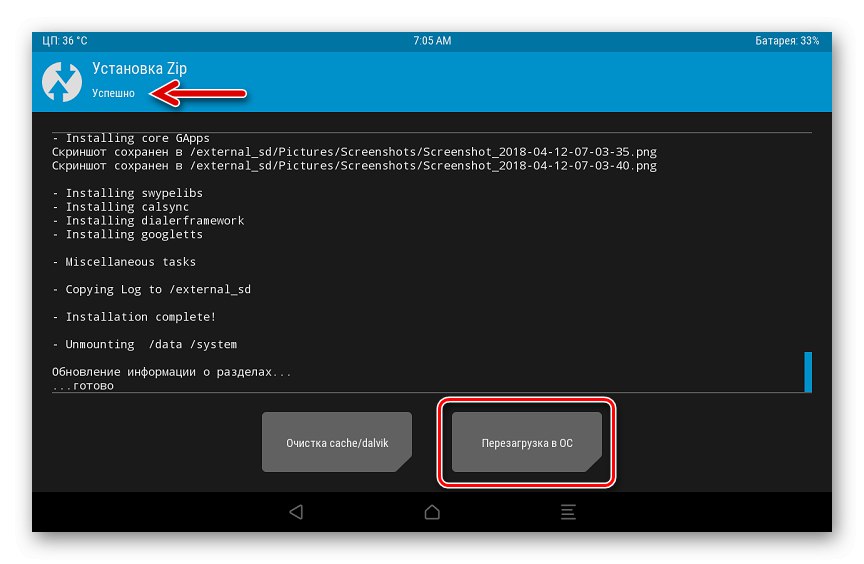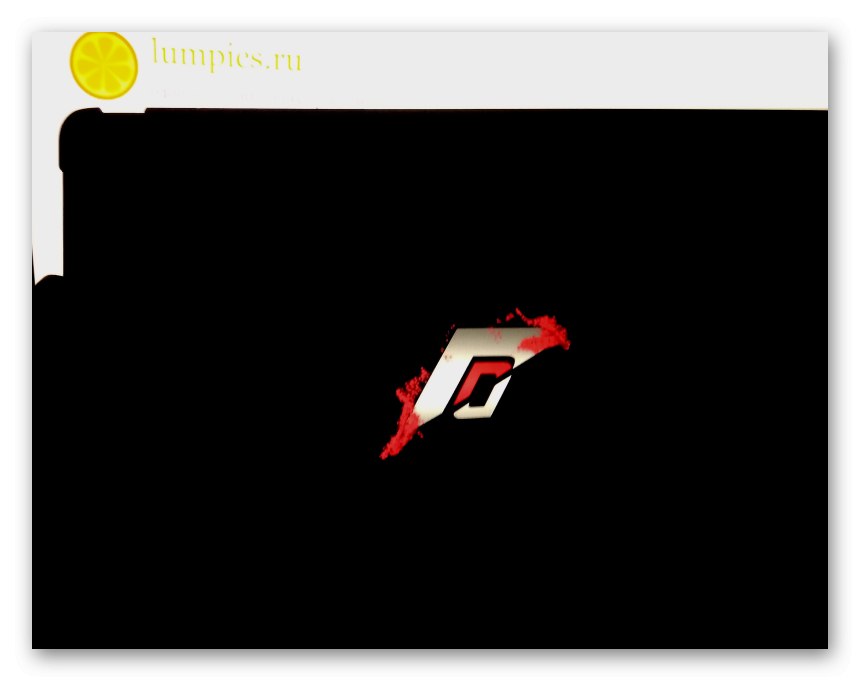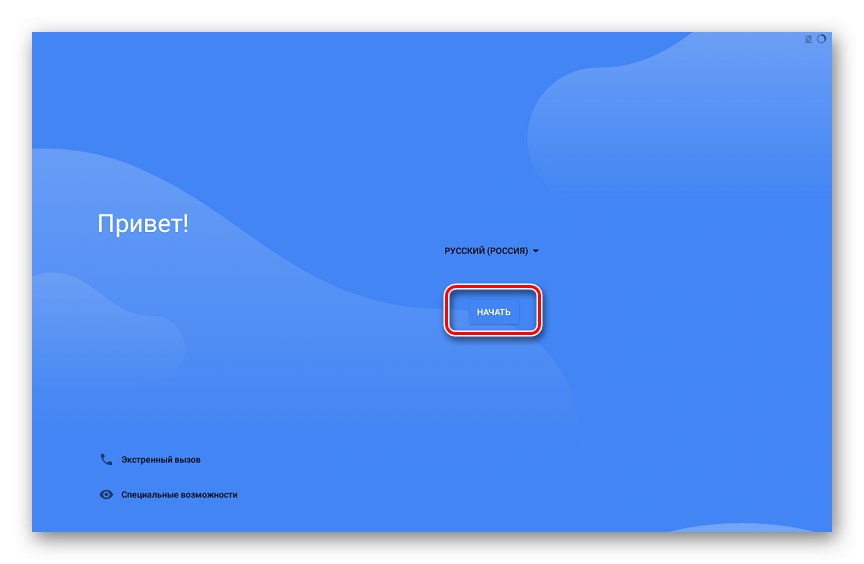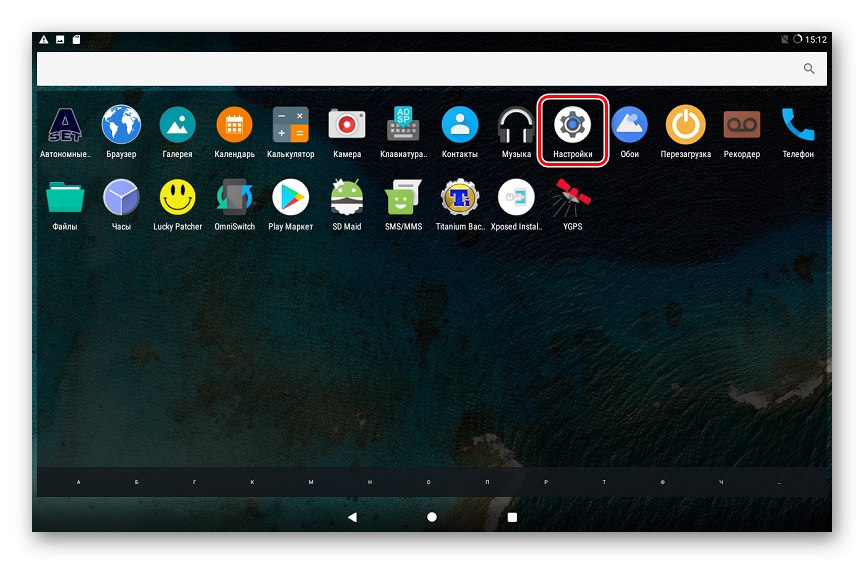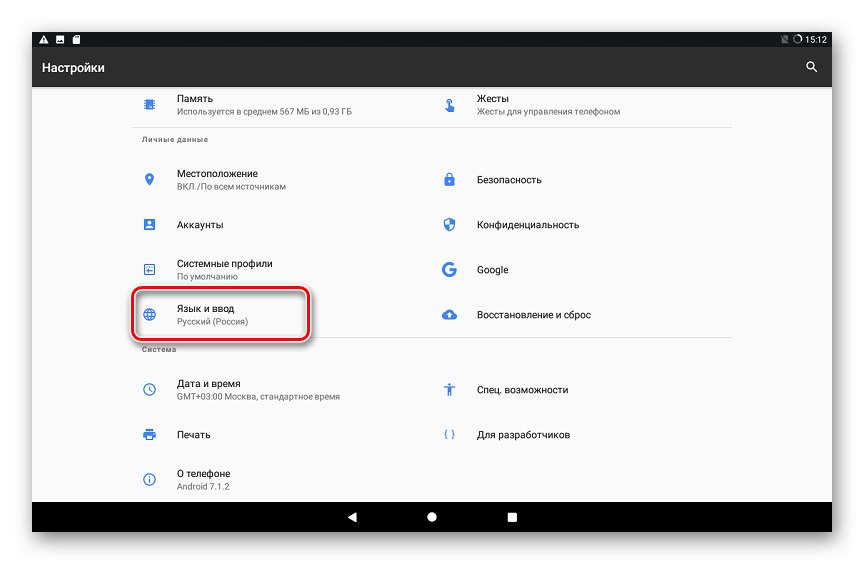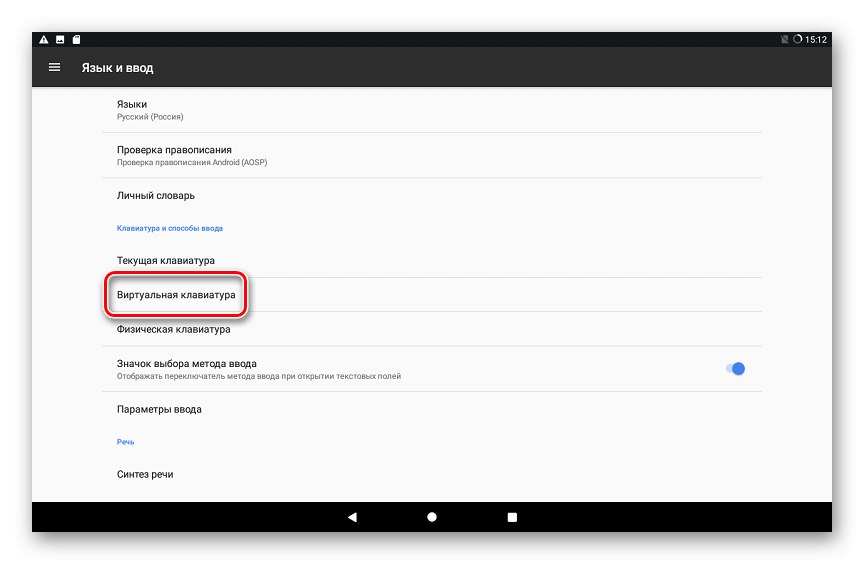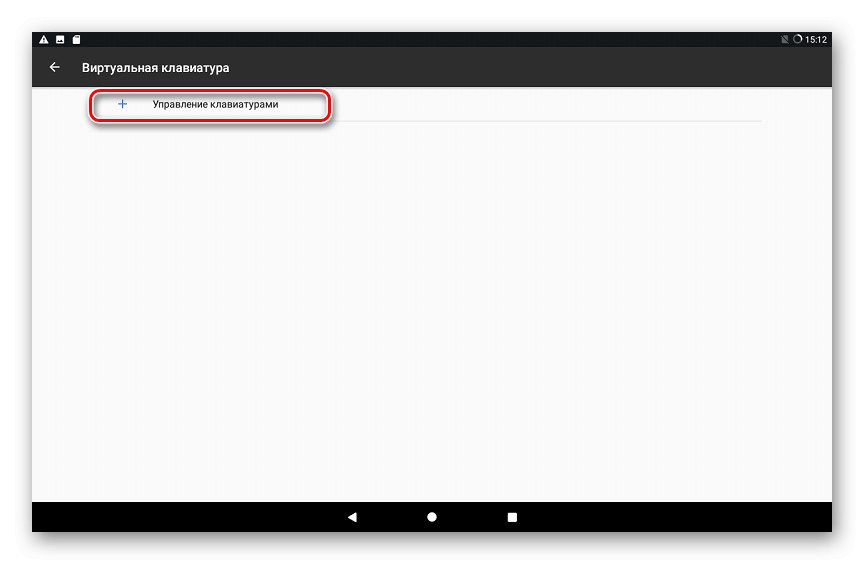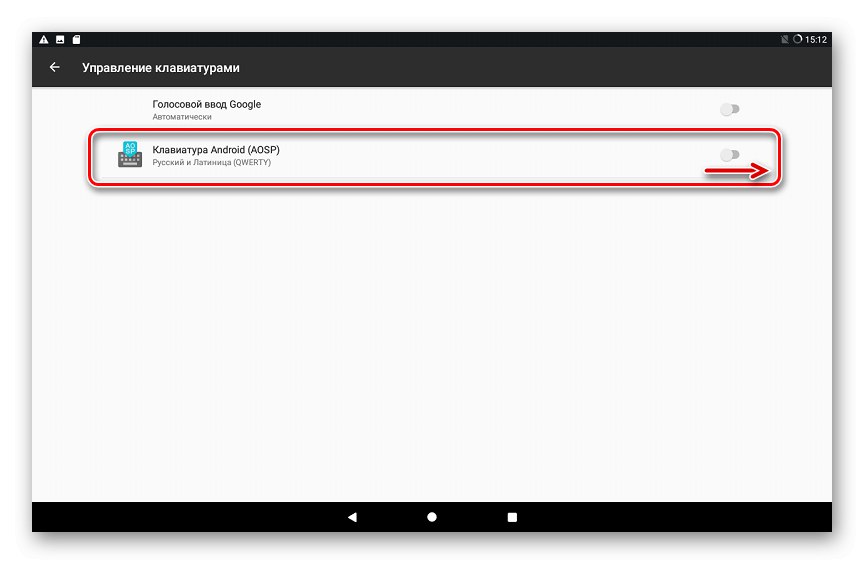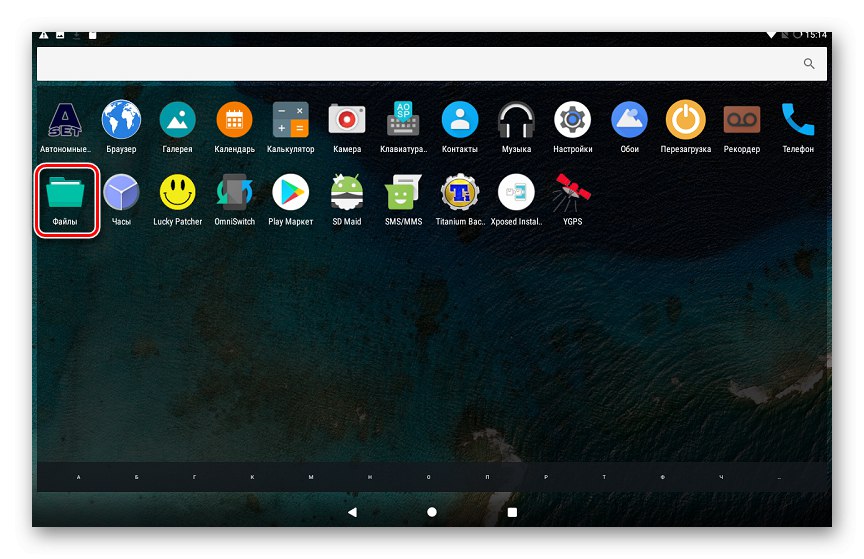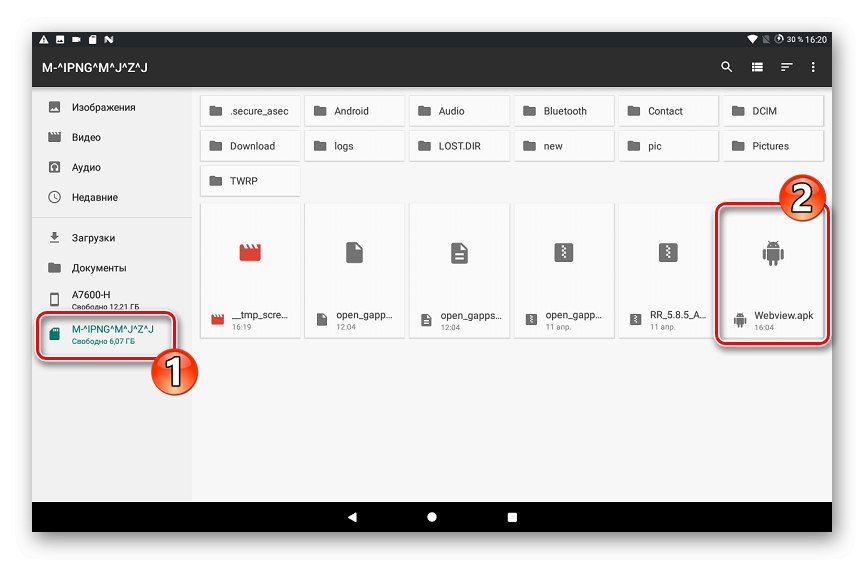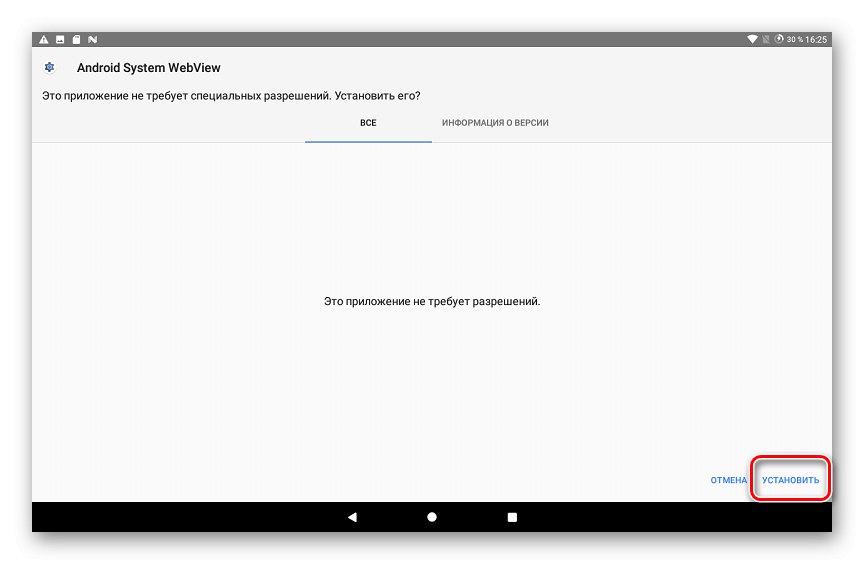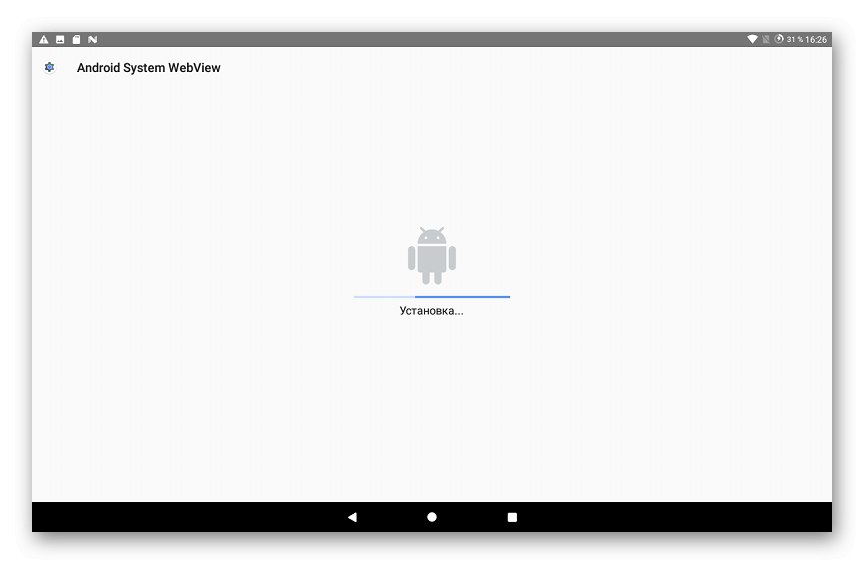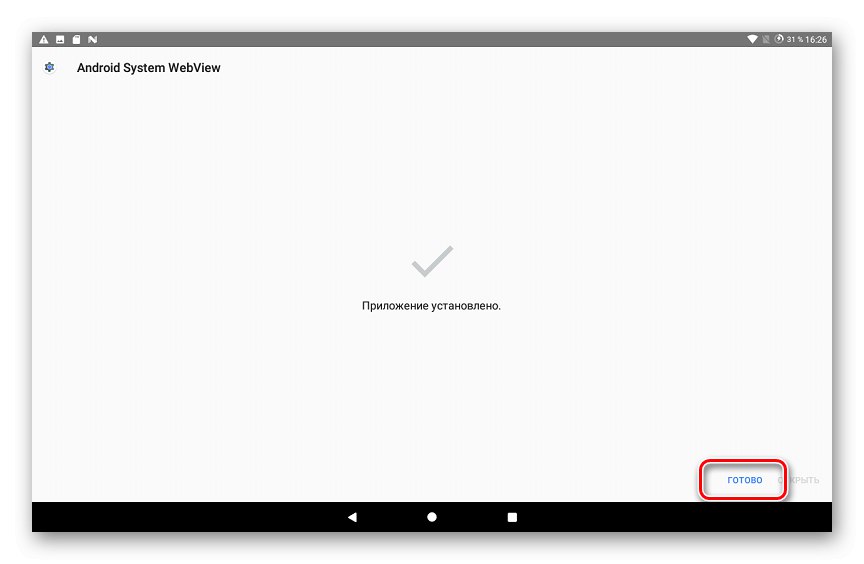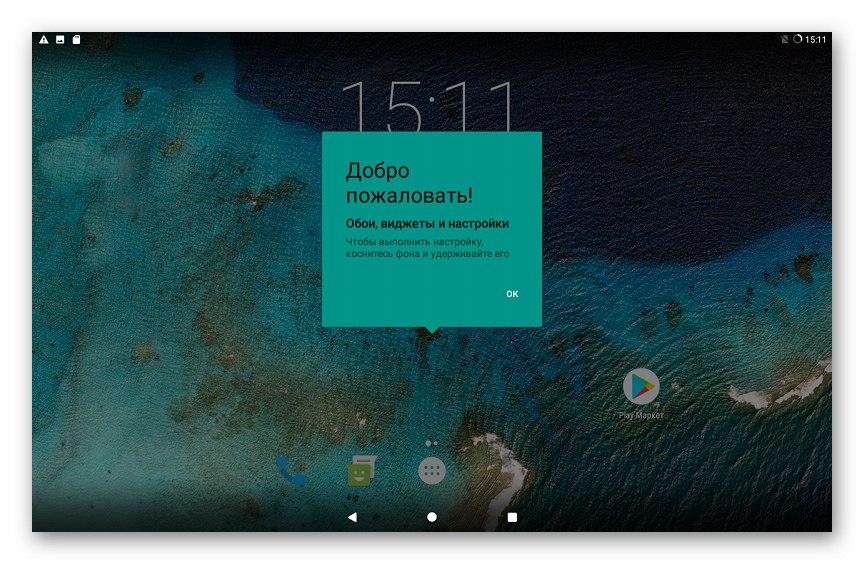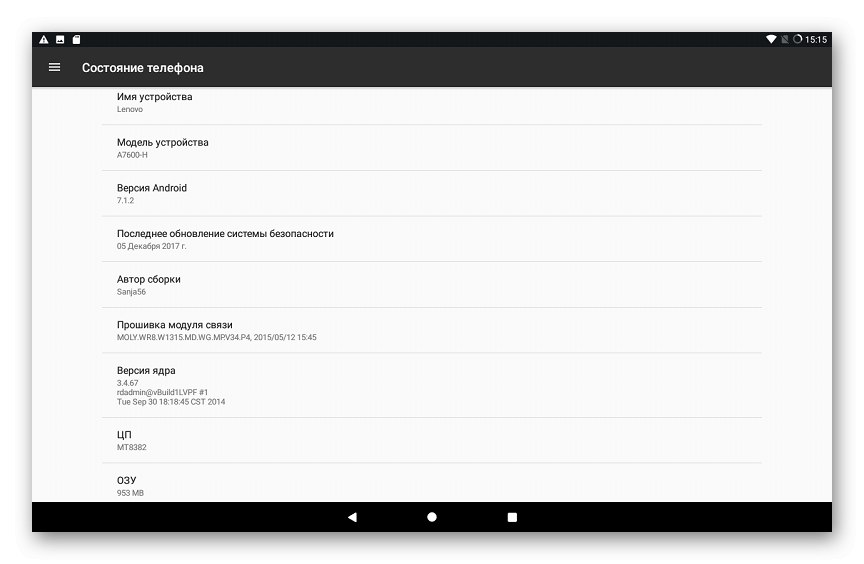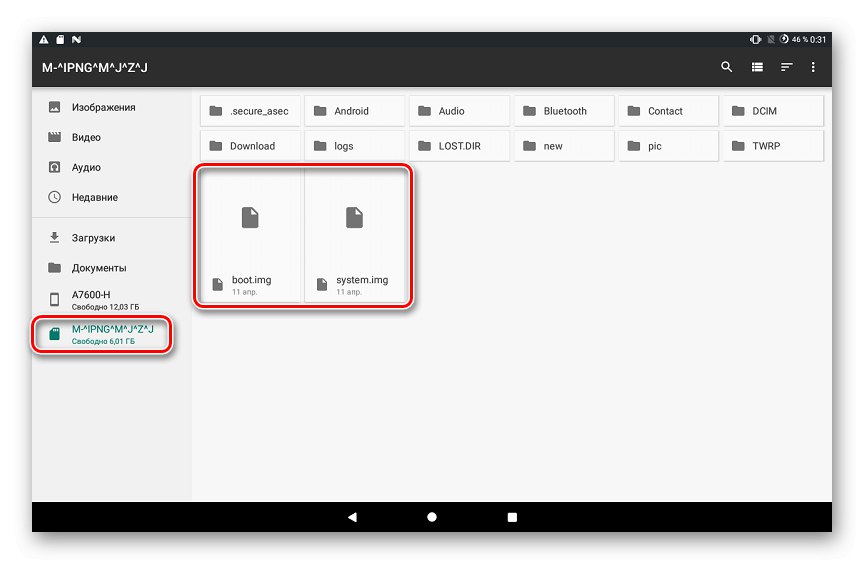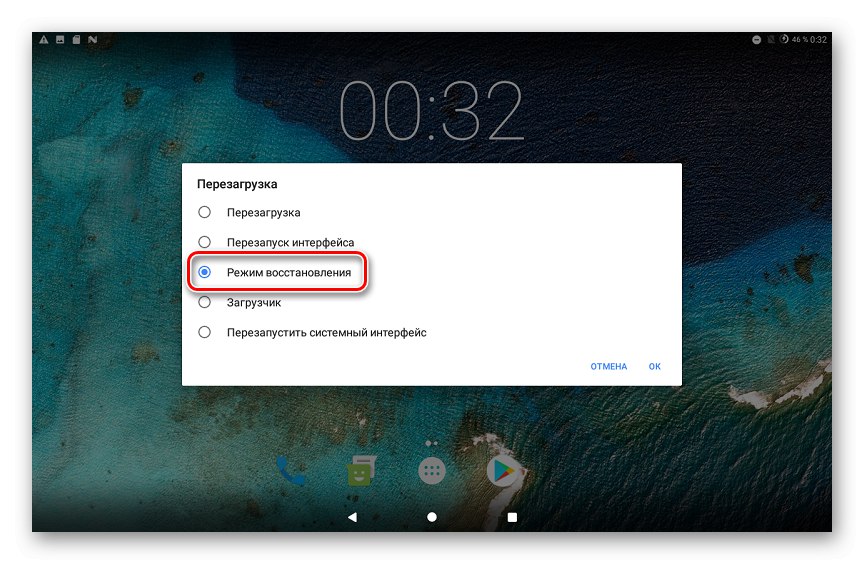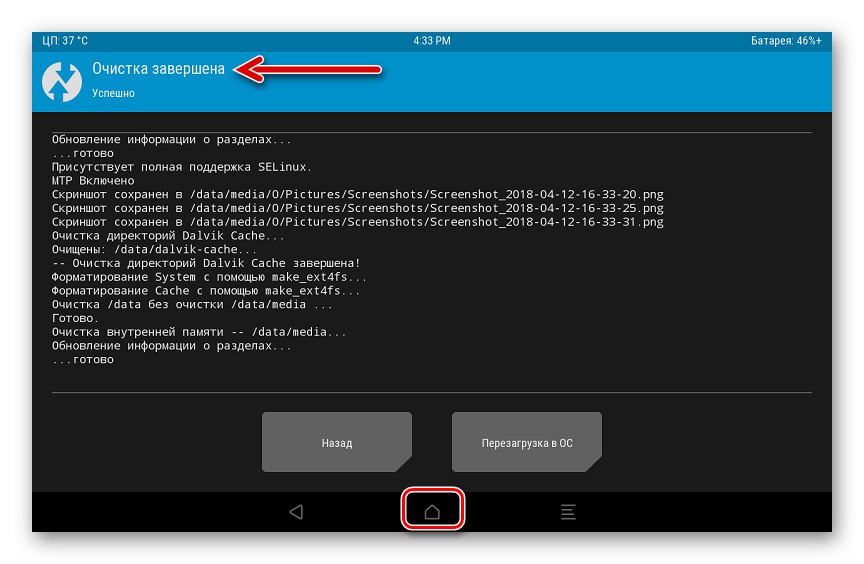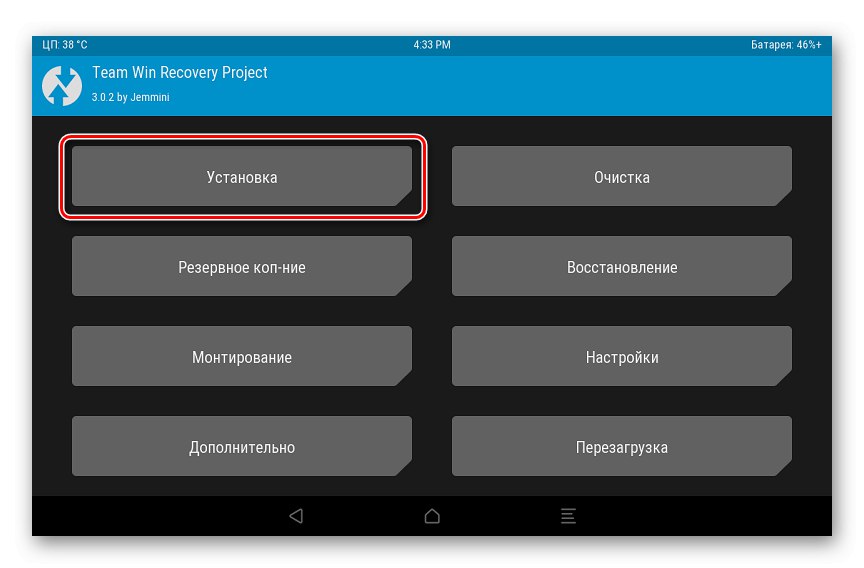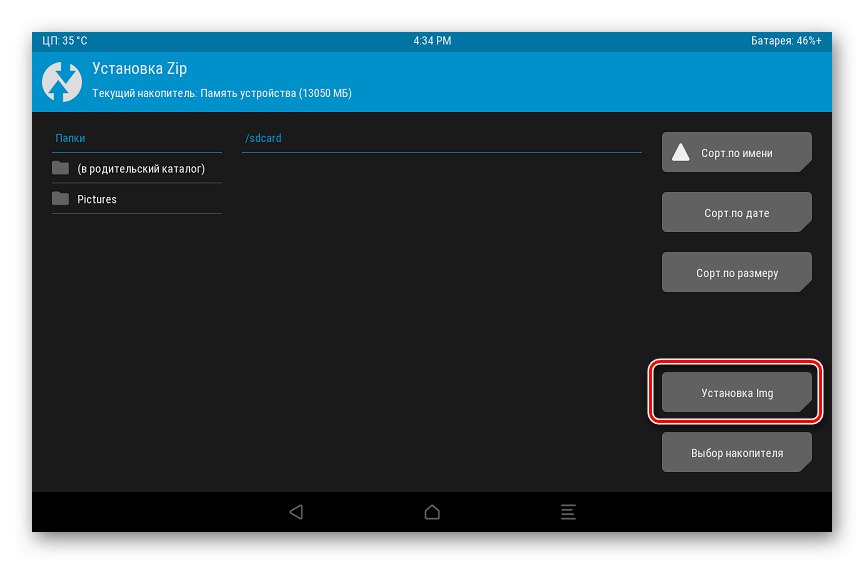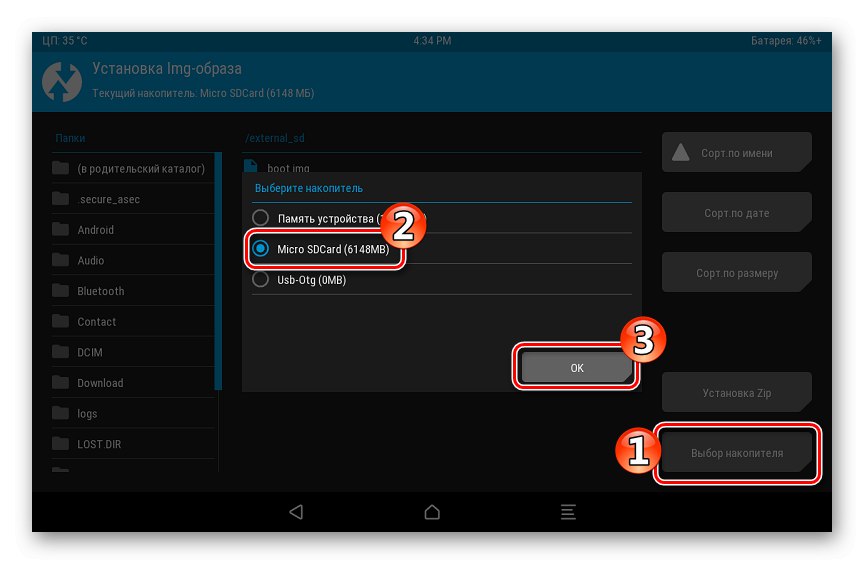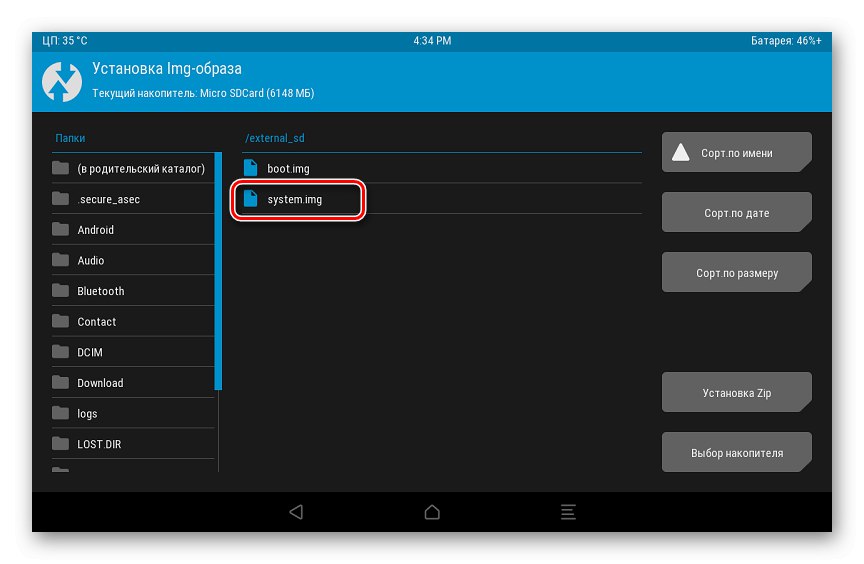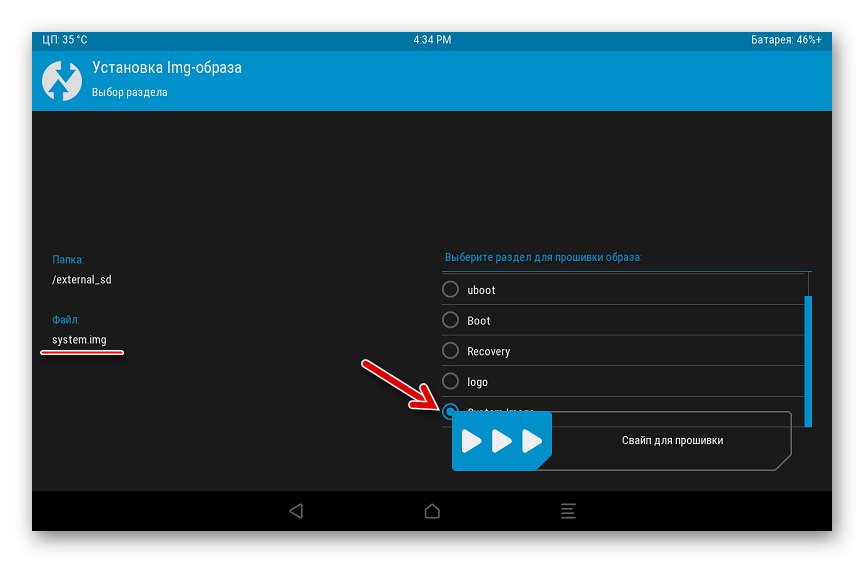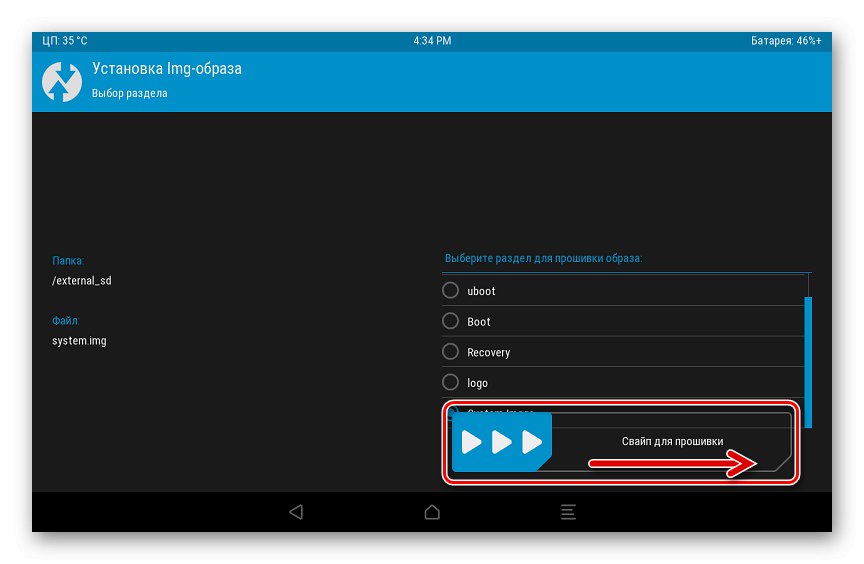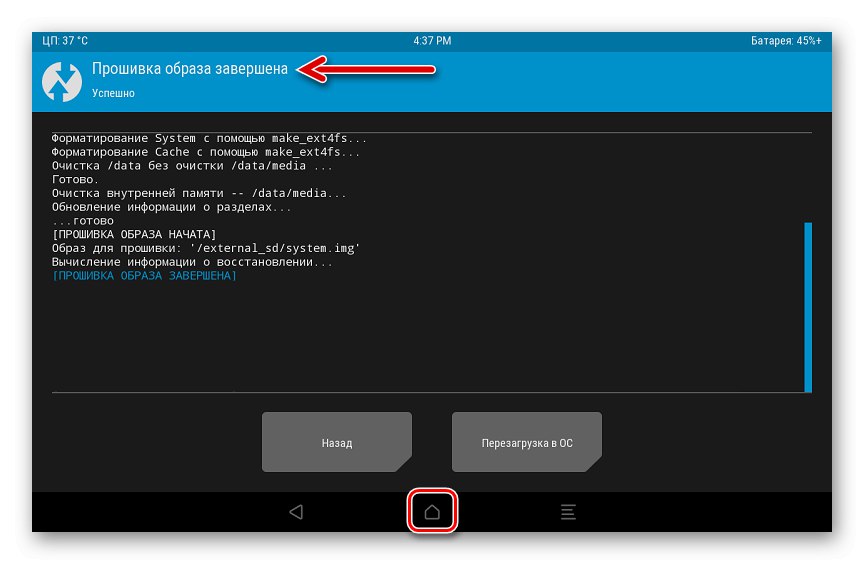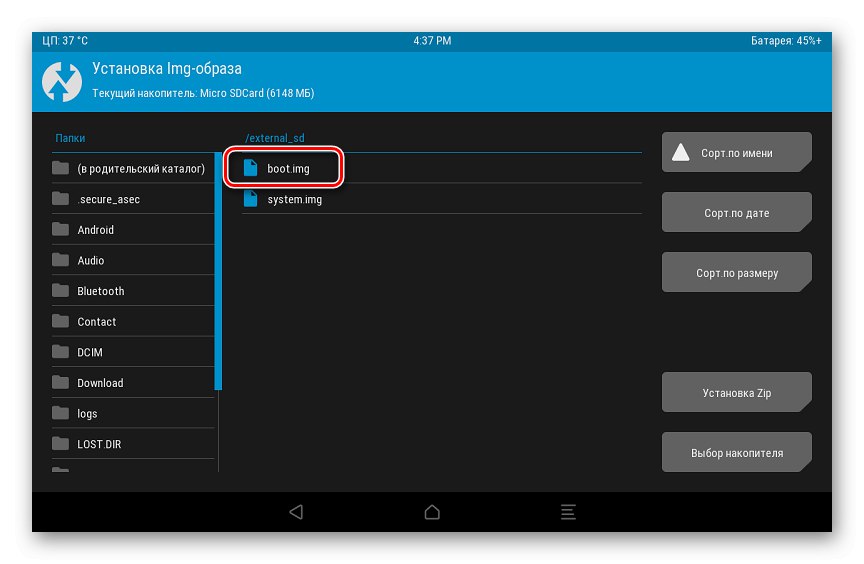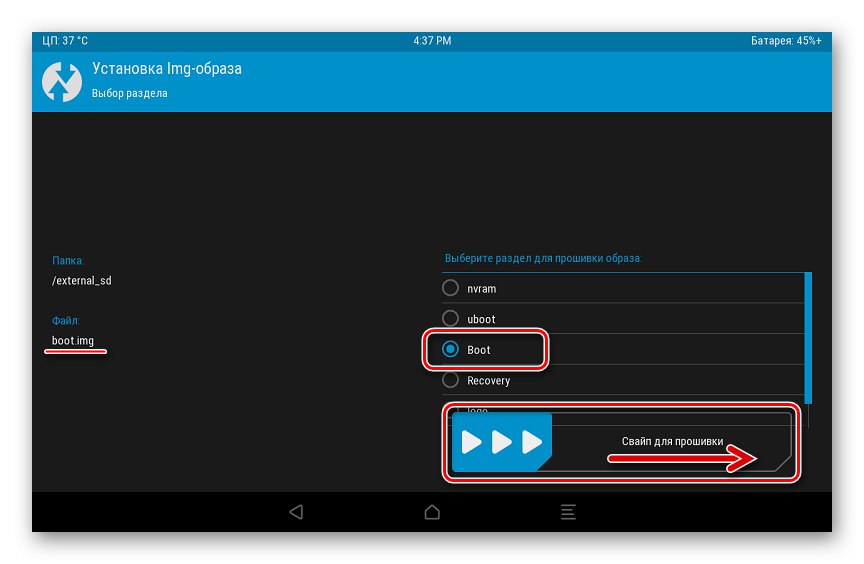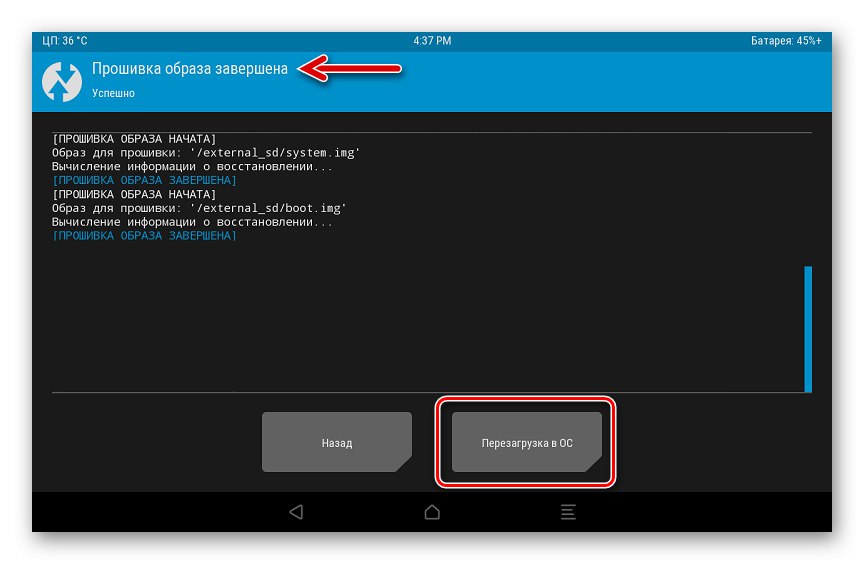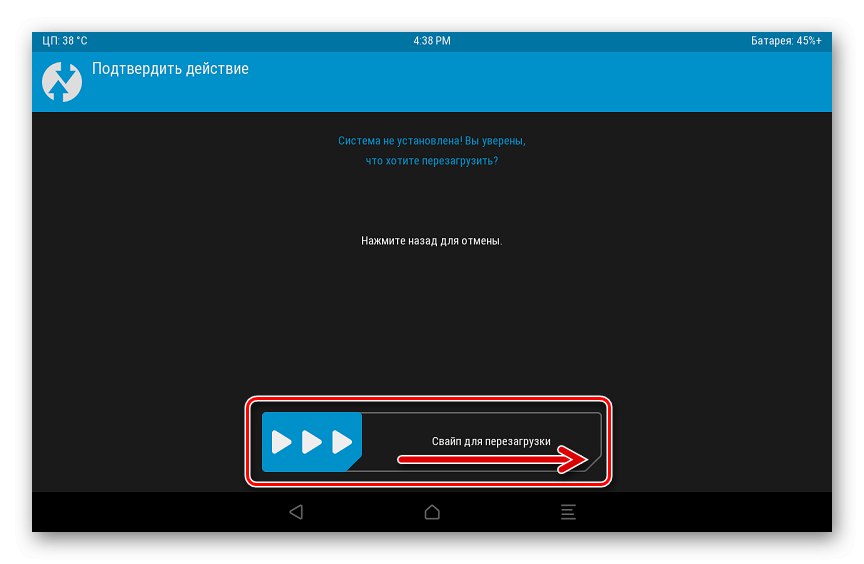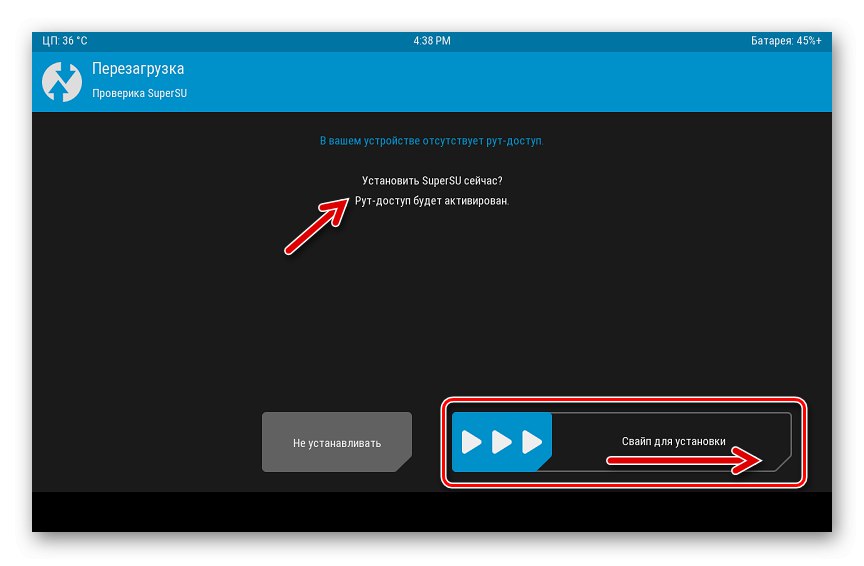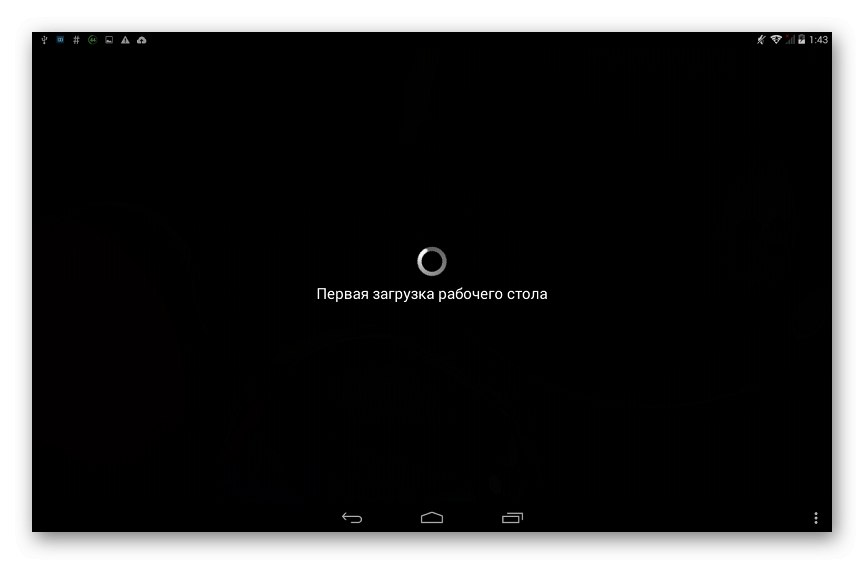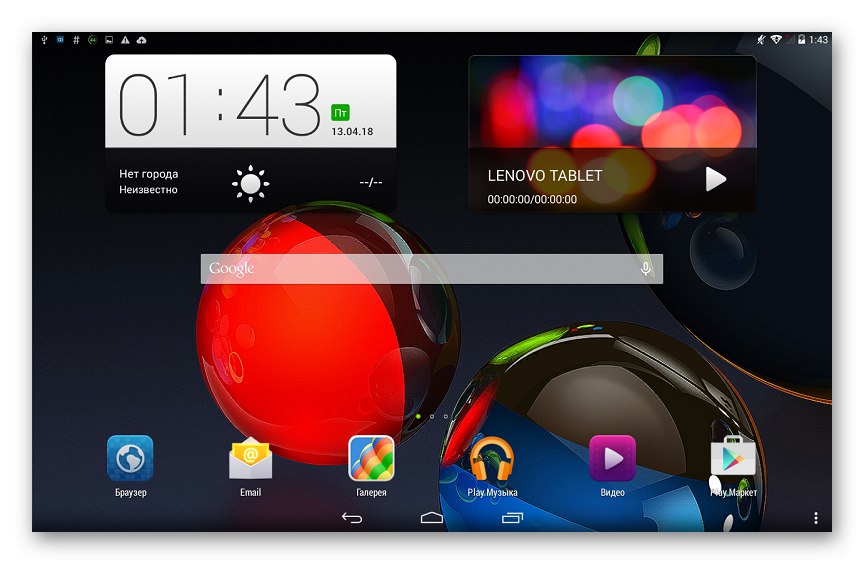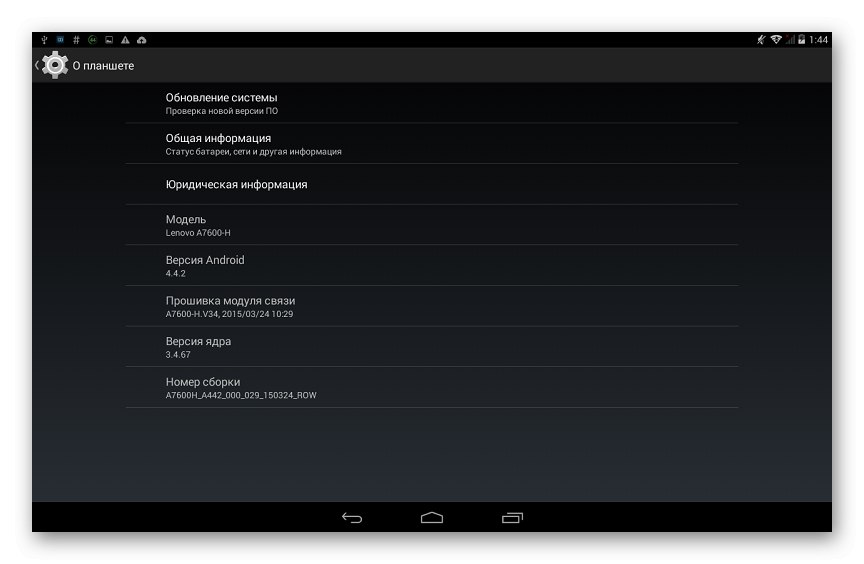يواجه كل مالك لجهاز Android تقريبًا ، عاجلاً أم آجلاً ، الحاجة إلى إعادة تحميل ملفات مساعده الرقمي. دون الخوض في أسباب هذه الحاجة ، سننظر في إمكانيات معالجة برامج النظام التي يمتلكها كل مستخدم للكمبيوتر اللوحي من طراز Lenovo IdeaPad A7600 الشهير في تكوينات الأجهزة المختلفة.
بشكل عام ، لا يتميز Lenovo A7600 بأي ميزات تقنية ، ومن وجهة نظر معالجة أقسام ذاكرة النظام ، يمكن تسمية الجهاز القياسي. تحدد منصة أجهزة Mediatek ، التي يقوم عليها الجهاز ، إمكانية تطبيق أدوات برمجية معينة وطرق التفاعل مع نظام التشغيل اللوحي. على الرغم من حقيقة أنك إذا اتبعت التعليمات بدقة ، فلا توجد مشاكل في إعادة تثبيت Android في معظم الحالات ، يجب أن تتذكر:
كل تلاعب ينطوي على التداخل مع برنامج النظام لجهاز Android يحمل خطرًا محتملاً بالتعطيل وحتى الإضرار بالأخير! يتحمل المستخدم الذي يقوم بالإجراءات الموضحة أدناه المسؤولية الكاملة عن العواقب المحتملة وعدم وجود النتيجة المرجوة!
عملية التحضير
قبل البدء مباشرة في الكتابة فوق مناطق ذاكرة النظام في Lenovo A7600 ، تحتاج إلى القيام ببعض التحضير. سيسمح لك ذلك بحفظ المعلومات القيمة من الجهاز اللوحي ، بالإضافة إلى التثبيت بسرعة وسهولة ، ثم استخدام الإصدار المطلوب من نظام التشغيل Android على جهازك.

تعديلات الأجهزة
في المجموع ، هناك خياران للحبوب المدروسة - A7600-ف (Wi-Fi) و A7600-H (Wi-Fi + 3G). الفرق الرئيسي بينهما هو وجود فتحة بطاقة SIM في النموذج مع الفهرس "ن" وبالتالي ، دعم أحدث الأعمال في شبكات الهاتف المحمول. بالإضافة إلى ذلك ، يتم استخدام معالجات مختلفة: Mediatek MT8121 في الأجهزة "F" و MT8382 في قلب الخيارات "ح".

تؤدي الاختلافات الكبيرة جدًا في المكونات التقنية للتعديلات إلى الحاجة إلى استخدام برامج مختلفة. أي أن برنامج النظام لـ A7600-F و A7600-H مختلف ويجب فقط استخدام الحزمة المخصصة لإصدار جهاز معين للتثبيت.
من خلال الروابط أدناه في المقالة ، تتوفر حلول لكلا مؤشري الطرازين ويتم تمييزها وفقًا لذلك ، عند التنزيل ، حدد الحزمة بعناية!
تم استخدام الكمبيوتر اللوحي ككائن للتجارب عند إنشاء هذه المادة. A7600-H... أما بالنسبة لطرق الكتابة فوق الذاكرة والأدوات المستخدمة في ذلك ، فهي متطابقة لجميع تكوينات الأجهزة في IdeaPad A7600.

السائقين
بدون التثبيت الأولي للسائقين المتخصصين ، من المستحيل إجراء العمليات باستخدام أجهزة Android بطرق تتضمن استخدام جهاز كمبيوتر وتطبيقات متخصصة كأدوات. بالنسبة لجميع أجهزة MTK تقريبًا ، ولا يُعد Lenovo A7600 استثناءً هنا ، فإن تثبيت مكونات النظام الموصوفة لا يسبب صعوبات - فقد تم تطوير أدوات التثبيت التلقائي واستخدامها بنجاح.
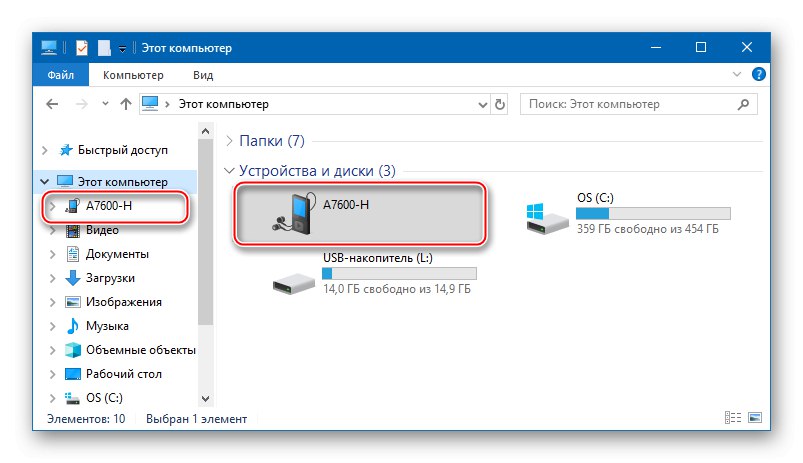
يمكن اعتبار الحل الأكثر فعالية وبساطة لمشكلة برامج التشغيل لأجهزة MTK منتجًا يسمى "SP_Flash_Tool_Driver_Auto_Installer"... يمكنك تنزيل هذا الحل عن طريق الرابط الموجود في المادة الموجودة على موقعنا ، وهناك ستجد أيضًا تعليمات لاستخدام الأداة - قسم المقالة "تثبيت برامج تشغيل VCOM لأجهزة MTK".
المزيد من التفاصيل: تثبيت برامج تشغيل لنظام Android الثابت
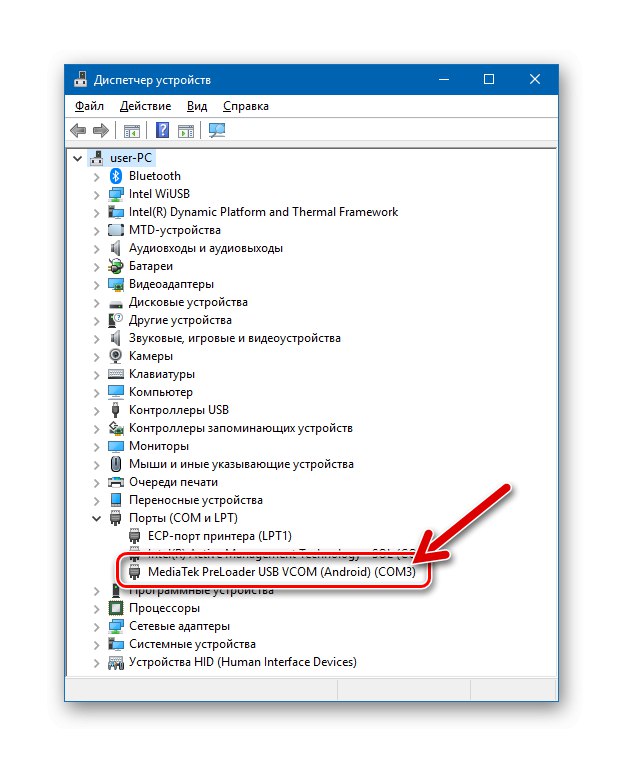
فقط في حالة حدوث ذلك ، يوجد أدناه نوع آخر من مثبتات مكونات Windows الذي يسمح لك بتثبيت برامج التشغيل بسرعة كبيرة للتفاعل مع Lenovo IdeaPad A7600.
قم بتنزيل برامج التشغيل باستخدام برنامج التثبيت التلقائي لتفليش Lenovo IdeaPad A7600 اللوحي
- قم بفك ضغط الحزمة من الرابط أعلاه. نتيجة لذلك ، لدينا دليلين يحتويان على مثبتات لإصدارات x86 و x64 من Windows.
![Lenovo IdeaPad A7600 MTK Driver Auto Installer لـ Win 10]()
- قم بإيقاف تشغيل الجهاز اللوحي تمامًا وقم بتوصيل الكبل المتصل بمنفذ USB الخاص بجهاز الكمبيوتر بموصل الجهاز.
- افتح المجلد المطابق لشهادة نظام التشغيل الخاص بك وقم بتشغيل الملف "Spinstall.exe" نيابة عن المسؤول.
![Lenovo IdeaPad A7600 يقوم بتشغيل مثبت برنامج التشغيل كمسؤول]()
- يتم نقل الملفات الضرورية إلى النظام بسرعة كبيرة ؛ في هذه العملية ، ستظهر نافذة سطر أوامر Windows لفترة قصيرة ، والتي سيتم إغلاقها تلقائيًا.
![عملية التثبيت التلقائي لبرنامج Lenovo IdeaPad A7600]()
- للتأكد من أن برنامج التثبيت التلقائي قد أكمل عمله بنجاح ، افتح الملف Install.logتم إنشاؤه بواسطة المثبت في مجلده الخاص. بعد إضافة برامج التشغيل إلى النظام بنجاح ، يحتوي هذا الملف على السطر نجحت العملية.
![اكتمل تثبيت برنامج التشغيل التلقائي Lenovo IdeaPad A7600 بنجاح]()
حقوق الجذر
غالبًا ما تتسبب تجميعات Android الرسمية التي تقدمها Lenovo في شكاوى من المستخدمين بسبب تحميلهم الزائد بالتطبيقات المثبتة مسبقًا والتي غالبًا ما تكون غير ضرورية لمعظم مالكي الأجهزة. يمكن إصلاح الموقف عن طريق إزالة المكونات غير الضرورية ، ولكن هذا الإجراء سيتطلب حقوق الجذر.
اقرأ أيضا: إزالة تطبيقات النظام على Android
من بين أمور أخرى ، قد يصبح الحصول على امتيازات المستخدم المتميز على IdeaPad A7600 ضرورة عند إنشاء نسخة احتياطية كاملة قبل إعادة تثبيت Android باستخدام بعض الطرق ، بالإضافة إلى أغراض أخرى.
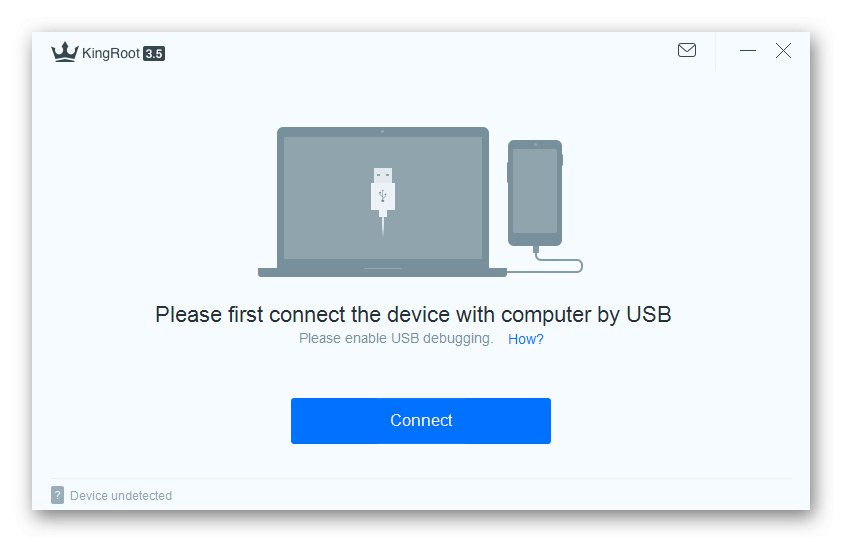
الأداة الأكثر فعالية لعمل روت للجهاز اللوحي المعني ، والتي تعمل تحت سيطرة أي إصدار رسمي من Android ، هو التطبيق KingRoot.
- قم بتنزيل أحدث إصدار من KingRut للكمبيوتر الشخصي من الموقع الرسمي. يتوفر رابط للمورد في مقالة المراجعة للأداة على موقعنا.
![Lenovo IdeaTab A7600 حقوق الجذر تنزيل KingRoot]()
- نحن نتبع تعليمات العمل مع KingRoot من المواد:
المزيد من التفاصيل: الحصول على حقوق الجذر باستخدام KingROOT للكمبيوتر الشخصي
![يحصل Lenovo IdeaTab A7600 على امتيازات Superuser عبر KingRoot]()
- بعد إعادة تشغيل الجهاز ، نحصل على إمكانات متقدمة للتحكم في الكمبيوتر اللوحي ، أو بالأحرى جزء البرنامج الخاص به.
![تم الحصول على حقوق الجذر Lenovo IdeaTab A7600 من خلال KingRoot]()
دعم
سيتم حذف معلومات المستخدم الموجودة في ذاكرة الجهاز اللوحي أثناء عملية إعادة تثبيت Android عند استخدام أي طريقة برنامج ثابت تقريبًا. حتى إذا تم اختيار طريقة لا تتضمن تنظيف الذاكرة ، فلن يكون من الضروري تشغيلها بأمان وإنشاء نسخة احتياطية من المعلومات المهمة.
المزيد من التفاصيل: كيفية عمل نسخة احتياطية لجهاز Android قبل الوميض

لحفظ البيانات من Lenovo A7600 ، فإن جميع الطرق تقريبًا من المواد المقترحة أعلاه مناسبة. من الناحية المثالية ، نقوم بإنشاء تفريغ كامل لأقسام ذاكرة الجهاز اللوحي باستخدام برنامج SP FlashTool، واتبع أيضًا التوصيات الواردة في المقالة حول إنشاء نسخة احتياطية من Nandroid عبر TWRPإذا تم تثبيت البيئة المعدلة وتخطيط تثبيت إصدارات نظام التشغيل غير الرسمية. تضمن هذه الطرق القدرة على العودة إلى الحالة السابقة لجزء البرنامج من الجهاز في العديد من المواقف.

من بين الأدوات الأخرى ، أداة فعالة إلى حد ما لأرشفة المعلومات الهامة المتراكمة في IdeaPad A7600 هي الأداة الخاصة بالشركة المصنعة للعمل مع أجهزتهم - Lenovo MotoSmartAssistant. قم بتنزيل مجموعة التوزيع من مورد الويب Lenovo الرسمي على صفحة الدعم الفني للطراز المعني.
قم بتنزيل تطبيق Lenovo Moto Smart Assistant لجهاز IdeaTab A7600 Tablet من الموقع الرسمي
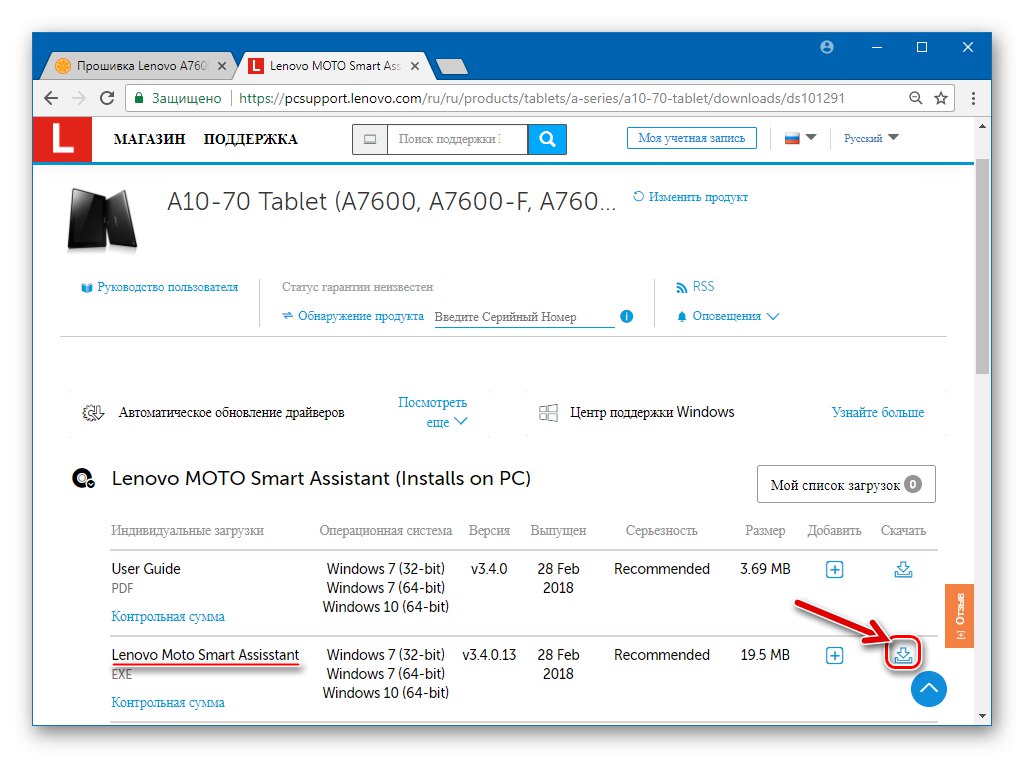
- قم بتنزيل برنامج التثبيت وتثبيت Smart Assistant على جهاز الكمبيوتر الخاص بك.
![Lenovo IdeaPad A7600 تثبيت مساعد Moto Smart]()
- نقوم بتشغيل التطبيق وتوصيل الجهاز اللوحي بمنفذ USB الخاص بجهاز الكمبيوتر. في السابق ، يجب تنشيط وضع "الجهاز اللوحي" "التصحيح بواسطة YUSB".
المزيد من التفاصيل: كيفية تمكين وضع تصحيح أخطاء USB على Android
![Lenovo IdeaPad A7600 Smart Assistant يطلق البرنامج]()
- بعد أن يتعرف Smart Assistant على الجهاز المتصل ويوضح خصائصه التقنية في نافذته ، تابع إنشاء نسخة احتياطية - انقر "اسنرجاع البيانات".
![Lenovo IdeaPad A7600 Smart Assistant يقوم بتوصيل جهاز لوحي ، انتقل إلى وظيفة النسخ الاحتياطي]()
- في النافذة التي تفتح ، حدد أنواع البيانات المراد حفظها بالنقر عليها بالماوس - يؤدي هذا الإجراء إلى تحويل الرموز إلى اللون الأزرق.
![يقوم Lenovo IdeaPad A7600 Smart Assistant باختيار أنواع البيانات للأرشفة]()
- حدد دليل حفظ النسخة الاحتياطية بالنقر فوق "تعديل" بجوار المسار الافتراضي ويشير إلى المجلد المطلوب في نافذة Explorer.
![يقوم Lenovo IdeaPad A7600 Smart Assistant باختيار دليل لحفظ نسخة احتياطية]()
- إدفع "دعم" وانتظر حتى يكتمل النسخ الاحتياطي.
![اكتمل النسخ الاحتياطي لـ Lenovo IdeaPad A7600 Smart Assistant]()
إذا كنت بحاجة إلى استعادة البيانات لاحقًا ، فاستخدم علامة التبويب "استعادة"... بعد الانتقال إلى هذا القسم ، يجب عليك وضع علامة في مربع الاختيار بجوار النسخة المطلوبة والضغط على الزر "استعادة".
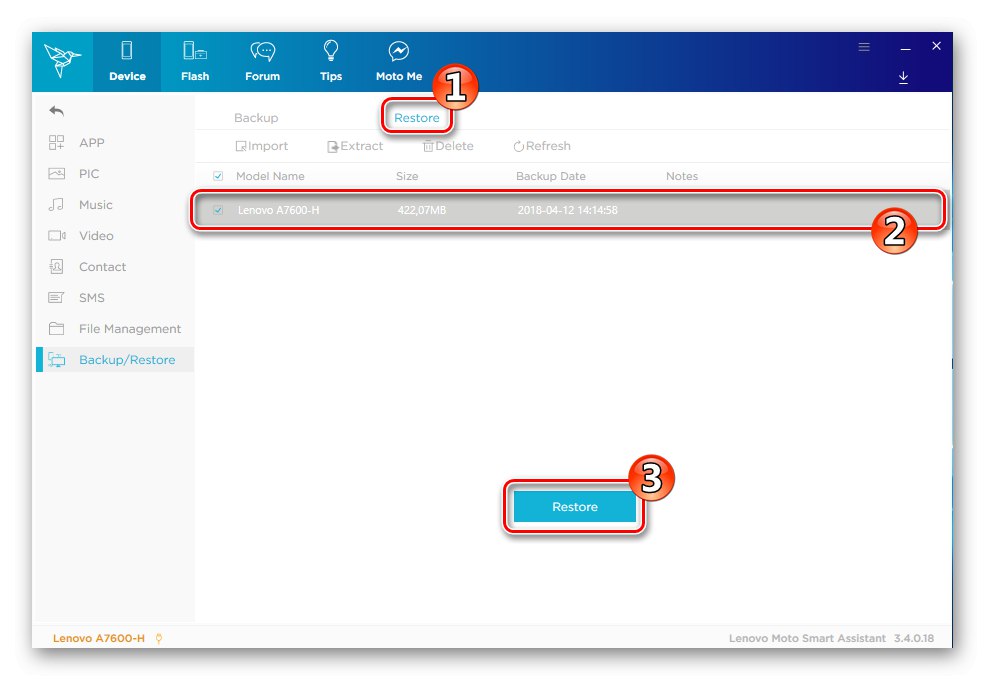
البرامج الثابتة
بعد إعداد الجهاز اللوحي والكمبيوتر لإجراء العمليات وفقًا للتوصيات المذكورة أعلاه ، يمكنك المتابعة إلى إجراء وميض الجهاز. هناك عدة طرق لتثبيت Android في Lenovo IdiaPad A7600 ، حدد التعليمات وفقًا للحالة الحالية لبرنامج نظام الجهاز والنتيجة المرجوة. لا تسمح لك الأدوات المعروضة أدناه بإعادة تثبيت / تحديث / استعادة مجموعة نظام التشغيل الرسمية فحسب ، بل تتيح لك أيضًا تزويد الجهاز ببرامج ثابتة غير رسمية (مخصصة).

الطريقة 1: استعادة المصنع
رسميًا ، تقترح الشركة المصنعة استخدام العديد من الأدوات للتعامل مع برنامج نظام Lenovo IdeaPad A7600: تطبيق Android مثبت مسبقًا في الجهاز اللوحي "تحديث النظام"، بيئة الاسترداد Lenovo SmartAssistant المذكورة أعلاه (الاسترداد). تتيح لك كل هذه الأدوات في جانب البرنامج الثابت تحقيق النتيجة الوحيدة - لتحديث إصدار نظام التشغيل الذي يقوم بتشغيل الجهاز.
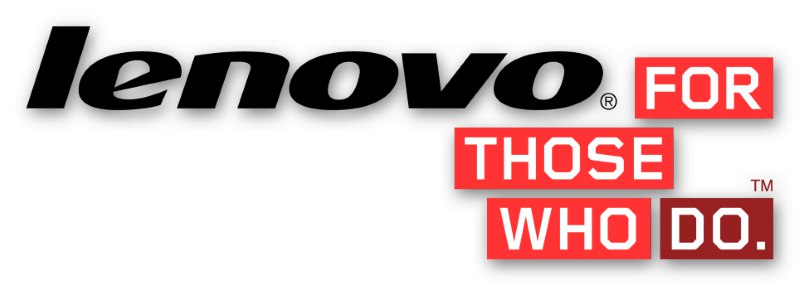
دعنا نتوقف عن العمل في الاسترداد ، لأن وحدة البرنامج هذه تجعل من الممكن ليس فقط تحديث إصدار Android الرسمي ، ولكن أيضًا لإعادة الكمبيوتر اللوحي إلى حالة المصنع ، وبالتالي مسحه من البرامج "المهملة" المتراكمة أثناء استخدام الجهاز ، ومعظم الفيروسات ، إلخ. ص.
- نحدد رقم بناء النظام المثبت في A7600. للقيام بذلك ، على الجهاز اللوحي ، انتقل على طول المسار: "خيارات" — "حول الجهاز اللوحي" - انظر إلى قيمة المعلمة "اكمل العدد".
![Lenovo IdeaPad A7600 رقم بناء ANDROID المثبت]()
إذا لم يتم تشغيل الجهاز اللوحي في نظام Android ، فيمكنك معرفة المعلومات الضرورية عن طريق الدخول إلى وضع بيئة الاسترداد ، تصف الفقرة 4 من هذه التعليمات كيفية القيام بذلك.
- قم بتنزيل حزمة برامج النظام ليتم تثبيتها. يوجد أدناه الرابط جميع تحديثات البرامج الثابتة الرسمية التي تم إصدارها لطراز A7600-H ، في شكل ملفات مضغوطة ، مخصصة للتثبيت من خلال الاسترداد "الأصلي". لتعديل "F" ، سيتعين على المستخدم البحث عن حزم البرامج للتثبيت وفقًا للإرشادات أدناه.
قم بتنزيل البرنامج الثابت Lenovo IdeaPad A7600-H للتثبيت من خلال استرداد المصنع
![Lenovo IdeaPad A7600 قم بتنزيل تحديثات OTA للتثبيت عبر استرداد المصنع]()
نظرًا لأن تثبيت الإصدارات المحدثة يجب أن يتم على مراحل ، فمن المهم اختيار الحزمة المناسبة للتنزيل ، لذلك نحتاج إلى رقم بنية النظام الموجود في الخطوة السابقة. نجد في الجزء الأول من اسم الملف المضغوط إصدار Android المثبت حاليًا (مظلل باللون الأصفر في لقطة الشاشة أدناه) وقم بتحميل هذا الملف المحدد.
![Lenovo IdeaPad A7600 تنزيل البرامج الثابتة لاستعادة المصنع]()
- نضع الحزمة مع تحديث نظام التشغيل على بطاقة ذاكرة الجهاز.
![حزمة Lenovo IdeaPad A7600 مضغوطة مع تحديث البرامج الثابتة لاستعادة المصنع على بطاقة الذاكرة]()
- نقوم بشحن بطارية الجهاز بالكامل وتشغيلها في وضع الاسترداد. لهذا:
- على Lenovo A7600 ، اضغط على زر الجهاز "حجم +" والاحتفاظ به - "طعام"... نحتفظ بالمفاتيح حتى يتم عرض قائمة أوضاع تشغيل الجهاز على الشاشة.
![قائمة أوضاع تشغيل جهاز Lenovo IdeaPad A7600 اللوحي]()
- باستخدام الزر "الصوت-" حرك السهم المرتجل إلى الموضع المعاكس وضع الاسترداد.
![وضع استرداد خيار Lenovo IdeaPad A7600 لتشغيل بيئة استرداد المصنع لـ]()
- بعد ذلك ، نؤكد دخول الوضع بالضغط "حجم +"الأمر الذي سيؤدي إلى إعادة تشغيل الجهاز وظهور صورة خلل android على شاشته.
![يجعل Lenovo IdeaPad A7600 عناصر قائمة استرداد المصنع مرئية]()
- نجعل عناصر القائمة الخاصة ببيئة الاسترداد في المصنع مرئية - لذلك عليك الضغط على المفتاح قريبًا "طعام".
![القائمة الرئيسية لاستعادة المصنع Lenovo IdeaPad A7600]()
- على الشاشة التي تظهر ، يمكنك رؤية رقم البنية المثبت على جهاز Android.
![Lenovo IdeaPad A7600 رقم إصدار Android على الشاشة الرئيسية لاسترداد المصنع]()
يتم الانتقال من خلال خيارات الاسترداد باستخدام "الصوت-"، تأكيد اختيار عنصر أو آخر هو الضغط على المفتاح "حجم +".
- على Lenovo A7600 ، اضغط على زر الجهاز "حجم +" والاحتفاظ به - "طعام"... نحتفظ بالمفاتيح حتى يتم عرض قائمة أوضاع تشغيل الجهاز على الشاشة.
- نقوم بمسح الذاكرة من التطبيقات والبيانات المتراكمة ، وكذلك إعادة تعيين إعدادات A7600. هذا الإجراء اختياري ، ولكن يوصى به إذا كان الغرض من الإجراء هو إعادة تثبيت Android بالكامل ، وليس مجرد ترقية إصدار نظام التشغيل.
لا تنسَ الحاجة إلى إنشاء نسخة احتياطية قبل إجراء العودة إلى حالة المصنع - سيتم إتلاف جميع البيانات أثناء عملية التهيئة!
- اختر من قائمة خيارات الاسترداد "مسح البيانات / إعادة إعدادات المصنع",
![يقوم Lenovo IdeaPad A7600 بمسح إعادة ضبط إعدادات المصنع في استعادة المصنع]()
تأكيد نية حذف جميع المعلومات - "نعم امح كل معلومات المستخدم";
![تأكيد Lenovo IdeaPad A7600 للتنظيف وإعادة الضبط في استعادة المصنع]()
- انتظار اكتمال التنسيق هو إجراء قصير الأجل يتم تنفيذه تلقائيًا ؛
![تنسيق استرداد Lenovo IdeaPad A7600 وعملية إعادة الضبط]()
- نتيجة لذلك ، سيظهر إشعار على الشاشة "اكتمل مسح البيانات".
![Lenovo IdeaPad A7600 Factory Recovery تم إعادة ضبط المصنع]()
- اختر من قائمة خيارات الاسترداد "مسح البيانات / إعادة إعدادات المصنع",
- الانتقال إلى تثبيت / تحديث Android:
- نحن نختار "ثبت التحديث من بطاقة الذاكرة";
![البرامج الثابتة Lenovo IdeaPad A7600 عبر الاسترداد - قم بتطبيق التحديث من بطاقة الذاكرة الرقمية المؤمنة]()
- نشير إلى النظام بالملف المضغوط الذي من المفترض أن يتم تثبيته ؛
![حزمة zip لاسترداد بيانات المصنع من Lenovo IdeaPad A7600 للبرامج الثابتة]()
- نحن في انتظار تفريغ مكونات نظام التشغيل ونقلها إلى أقسام النظام بالجهاز. العملية مصحوبة بملء المؤشر الموجود على الشاشة وكذلك ظهور إشعارات النقوش حول ما يحدث.
![عملية تثبيت البرامج الثابتة Lenovo IdeaPad A7600 من خلال استرداد المصنع]()
- نحن نختار "ثبت التحديث من بطاقة الذاكرة";
- عند اكتمال تحديث برنامج النظام ، سيتم عرض إشعار "انتهى التثبيت من البطاقة الصغيرة" وستصبح قائمة خيارات بيئة الاسترداد مرئية. قم بالتأكيد بالضغط على زر "حجم +" بدء إعادة التشغيل - العنصر "اعاده تشغيل النظام الان".
![اكتمال البرنامج الثابت Lenovo IdeaPad A7600 عبر استرداد المصنع ، إعادة التشغيل]()
سيتم إعادة تشغيل الجهاز إلى نظام Android المحدث بالفعل ، ما عليك سوى الانتظار بعض الوقت حتى تتم تهيئة مكونات النظام بالكامل (سيتم تعليق الجهاز اللوحي عند شعار التمهيد في هذا الوقت).
![أول تشغيل طويل لجهاز Lenovo IdeaPad A7600 بعد البرامج الثابتة عن طريق الاسترداد]()
- إذا تم تنظيف الأقسام ، فبعد عرض شاشة الترحيب ، نحدد معلمات النظام وننتقل إلى استعادة البيانات.
![إعداد Lenovo IdeaPad A7600 Android بعد إعادة التعيين في استرداد المصنع]()
-
تابلت لينوفو A7600 جاهز للاستخدام!
![اكتمل تحديث Lenovo IdeaPad A7600 Android عبر الاسترداد بنجاح]()
الطريقة 2: SP FlashTool
يعد التطبيق أحد أكثر الأدوات فعالية لمعالجة أقسام ذاكرة النظام للأجهزة استنادًا إلى معالجات Mediatek برنامج SP FlashTool... تتفاعل أحدث إصدارات الأداة بشكل مثالي مع Lenovo IdeaPad A7600 ، وتتيح لك تحديث نظام التشغيل الرسمي وإعادة تثبيته بالكامل ، وكذلك استعادة وظائف جزء البرنامج من الأجهزة إذا لزم الأمر.
اقرأ أيضا: وامض أجهزة Android القائمة على MTK عبر SP FlashTool
قم بتثبيت مجموعة Android الرسمية لأحدث إصدار باستخدام FlashTool JV. تنزيل حزم البرامج لـ A7600-H و A7600-ف يمكنك اتباع الرابط أدناه ، والتطبيق نفسه - اتبع الرابط من مراجعة الأداة على موقعنا.

قم بتنزيل البرنامج الثابت لجهاز Lenovo IdeaTab A7600 اللوحي للتثبيت باستخدام SP FlashTool
- قم بفك ضغط الأرشيف بمكونات البرامج الثابتة.
![Lenovo IdeaPad A7600 Unpacked Firmware لأداة SP Flash]()
- قم بتشغيل FlashTool وتحميل صور Android في البرنامج عن طريق فتح ملف مبعثر من الدليل باستخدام حزمة برامج النظام التي تم فك حزمها. للقيام بذلك ، اضغط على الزر "أختر"، المحدد في لقطة الشاشة أدناه ، ثم أشر في Explorer إلى مكان الملف "MT6582_scatter ... .txt"... مع تحديد المكون ، انقر فوق "افتح".
![Lenovo IdeaPad A7600 قم بتحميل ملف مبعثر إلى أداة SP Flash]()
- يُنصح مالكو الطراز A7600-H بإنشاء نسخة احتياطية من القسم قبل إجراء مزيد من المعالجة NVRAM، والذي سيسمح لك باستعادة IMEI وأداء شبكة الهاتف المحمول على الجهاز اللوحي بسرعة في حالة حدوث تلف للمنطقة أثناء عملية التدخل في مناطق ذاكرة النظام:
- اذهب إلى علامة التبويب "قرأ للمرة الثانية" في SP FlashTool وانقر فوق الزر "إضافة";
![Lenovo IdeaPad A7600 النسخ الاحتياطي عبر علامة التبويب SP Flash Tool Readback ، زر إضافة]()
- بالنقر المزدوج على الخط الذي يظهر في المنطقة الرئيسية من نافذة البرنامج ، نسمي نافذة Explorer ، حيث نشير إلى مسار موقع التفريغ الذي يتم إنشاؤه ، وإذا رغبت في ذلك ، فقم بتعيين اسم واعي لهذا الملف. اضغط الزر "حفظ";
![Lenovo IdeaPad A7600 النسخ الاحتياطي عبر أداة SP Flash Tool لحفظ المسار ، اسم التفريغ]()
- في النافذة المفتوحة للبيانات قراءة المعلمات في الميدان "عنوان البدء:" إضافة قيمة
0x1800000وفي الميدان "الطول:" —0x500000... بعد ملء الحقول بالعناوين ، اضغط على الزر "حسنا";![Lenovo IdeaPad A7600 النسخ الاحتياطي عبر عنوان أداة SP Flash الخاصة بقسم NVRAM في الذاكرة]()
-
انقر "قرأ للمرة الثانية" وقم بتوصيل A7600-H بجهاز الكمبيوتر بكبل في حالة إيقاف التشغيل. سيمتلئ شريط التقدم الموجود أسفل نافذة البرنامج بسرعة باللون الأزرق ، ثم ستظهر نافذة "إعادة قراءة جيدة" - إنشاء نسخة احتياطية من المنطقة NVRAM منجز.
![اكتمل النسخ الاحتياطي لأداة Lenovo IdeaPad A7600 SP Flash Tool NVRAM]()
افصل كابل USB عن الجهاز.
- اذهب إلى علامة التبويب "قرأ للمرة الثانية" في SP FlashTool وانقر فوق الزر "إضافة";
- ننتقل إلى التسجيل المباشر لمكونات Android في ذاكرة الجهاز اللوحي. في علامة التبويب "تحميل" حدد وضع التشغيل - ترقية البرامج الثابتة، ولبدء إجراء البرنامج الثابت ، انقر فوق صورة السهم الأخضر المتجه لأسفل (الموجود في الجزء العلوي من نافذة أداة الفلاش).
![بدء تشغيل البرامج الثابتة Lenovo IdeaPad A7600 عبر أداة SP Flash في وضع ترقية البرامج الثابتة]()
- نقوم بتوصيل كبل USB بـ IdeaPad ، المتصل بمنفذ الكمبيوتر.
![Lenovo IdeaPad A7600 يربط الجهاز بالوميض عبر أداة SP Flash]()
سيبدأ البرنامج الثابت فورًا بعد اكتشاف النظام للجهاز. يشار إلى بداية الإجراء من خلال بداية ملء شريط التقدم.
![Lenovo IdeaPad A7600 SP Flash Tool لتثبيت البرامج الثابتة]()
- يبقى الانتظار حتى الانتهاء من العملية. في هذه المرحلة ، ستظهر نافذة "تنزيل موافق".
![اكتمل برنامج Lenovo IdeaPad A7600 SP Flash Tool]()
- يمكن اعتبار البرامج الثابتة كاملة. افصل الجهاز عن الكمبيوتر وابدأ تشغيله بالضغط لفترة طويلة على المفتاح "قوة".
![يتم تشغيل Lenovo IdeaPad A7600 بعد الوميض باستخدام أداة SP Flash Tool]()
بعد عرض شاشة الترحيب مع اختيار اللغة نقوم بالإعداد الأولي ،
![شاشة الترحيب الرسمية للبرنامج الثابت Lenovo IdeaPad A7600]()
ثم استعادة البيانات إذا لزم الأمر.
![استعادة بيانات Lenovo IdeaPad A7600 بعد أداة SP Flash Tool للبرامج الثابتة]()
- يمكنك الآن استخدام الكمبيوتر اللوحي الذي يعمل بنظام تشغيل رسمي مُعاد تثبيته و / أو محدث.
![يتم وميض Lenovo IdeaPad A7600 عبر أداة SP Flash وهو جاهز للاستخدام]()
الطريقة الثالثة: Infinix Flashtool
بالإضافة إلى SP FlashTool ، المعروف للجميع تقريبًا الذين واجهوا الحاجة إلى إعادة تثبيت Android على أجهزة MTK ، هناك أداة أخرى أبسط ولكن ليس أقل فعالية لتثبيت نظام التشغيل وترقيته / خفضه واستعادته على هذه الأجهزة - Infinix Flashtool.
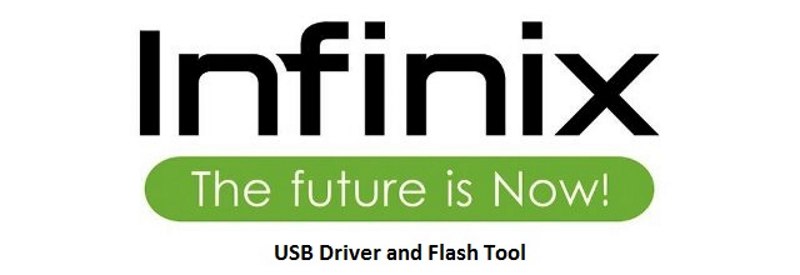
لإكمال التعليمات أدناه ، ستحتاج إلى حزمة برامج نظام مخصصة لـ Flash Tool JV (نأخذ من وصف طريقة المعالجة السابقة) والبرنامج نفسه ، والذي يمكن تنزيله من الرابط:
قم بتنزيل تطبيق Infinix Flashtool لتفليش Lenovo IdeaTab A7600 اللوحي
- نقوم بإعداد مكونات نظام التشغيل للتثبيت عن طريق تفريغ الأرشيف مع البرنامج الثابت في مجلد منفصل.
![Lenovo IdeaPad A7600 Infinix Flashtool البرامج الثابتة لـ SP FlashTool]()
- قم بفك ضغط الحزمة باستخدام Infinix Flash وتشغيل الأداة عن طريق فتح الملف "Flash_tool.exe".
![Lenovo IdeaPad A7600 يطلق برنامج Infinix Flashtool للبرامج الثابتة]()
- نقوم بتحميل صور النظام المثبت في البرنامج بالنقر فوق "بروور",
![Lenovo IdeaPad A7600 Infinix Flashtool زر اختيار ملف مبعثر النافذة الرئيسية]()
ثم تحديد مسار الملف المبعثر في نافذة المستكشف.![Lenovo IdeaPad A7600 Infinix Flashtool يفتح مبعثر البرامج الثابتة الرسمي]()
- انقر "بداية",
![يبدأ Lenovo IdeaPad A7600 Infinix Flashtool في الوميض عبر البرنامج]()
والذي سيضع البرنامج في وضع الاستعداد لتوصيل الجهاز. نقوم بتوصيل الجهاز اللوحي المغلق بمنفذ USB الخاص بالكمبيوتر.
![Lenovo IdeaPad A7600 Infinix Flashtool في انتظار اتصال الجهاز]()
- تبدأ كتابة ملفات الصور على الجهاز تلقائيًا بعد أن يكتشف النظام الجهاز ويكون مصحوبًا بإكمال شريط التقدم.
![تقدم البرنامج الثابت Lenovo IdeaPad A7600 Infinix Flashtool]()
- في نهاية الإجراء ، تظهر نافذة. "تنزيل موافق".
![اكتمل البرنامج الثابت Lenovo IdeaPad A7600 عبر Infinix Flashtool بنجاح]()
- اكتمل تثبيت نظام التشغيل في Lenovo IdeaPad A7600 ، نقوم بفصل الكابل عن الجهاز وتشغيله في Android بالضغط مع الاستمرار على المفتاح لفترة من الوقت "قوة".
![Lenovo IdeaPad A7600 يعمل في منتصف الطريق من خلال البرامج الثابتة عبر Infinix Flashtool]()
- بعد إطلاق أولي طويل إلى حد ما (هذا أمر طبيعي ، لا تقلق) ، ستظهر شاشة ترحيب النظام الرسمية. يبقى تحديد المعلمات الرئيسية لنظام Android المثبت ويمكن استخدام الجهاز اللوحي!
![الإعداد الأولي Lenovo IdeaPad A7600 بعد الوميض عبر Infinix Flashtool]()
الطريقة الرابعة: TeamWin Recovery
يمكن إجراء العديد من تحويلات جزء البرنامج في أجهزة Android باستخدام وظائف بيئات الاسترداد المعدلة (المخصصة). تجهيز Lenovo IdeaPad A7600 باسترداد مخصص استرداد TeamWin (TWRP) (هذا هو الحل الذي سيتم استخدامه في الأمثلة أدناه) ، يحصل المستخدم ، من بين أشياء أخرى ، على القدرة على تثبيت البرامج الثابتة غير الرسمية في الجهاز. تثبيت هذا الأخير هو الطريقة الوحيدة للحصول على إصدار أكثر حداثة من Android من ذلك الذي توفره الشركة المصنعة KitKat وبالتالي تحويل الجهاز اللوحي إلى أداة أكثر ملاءمة للمهام الحديثة.
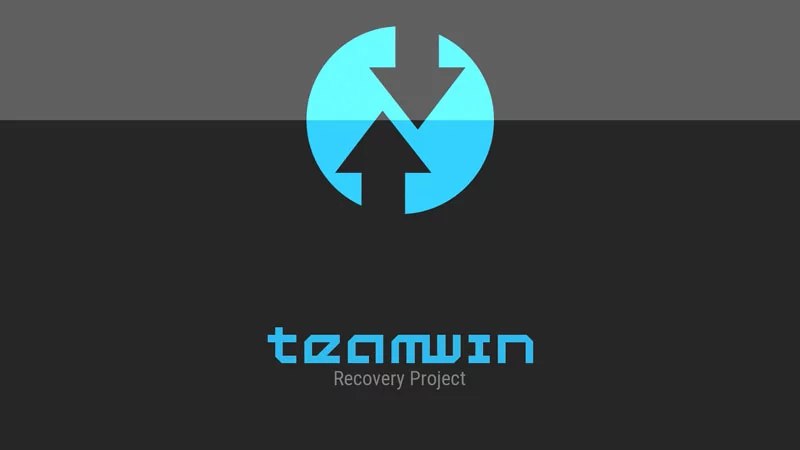
تثبيت TWRP
في الواقع ، يمكن الحصول على بيئة استرداد ثرية على هذا الجهاز اللوحي بعدة طرق. يوجد أدناه تعليمات لتجهيز جهاز الاسترداد بأكثر الطرق فعالية - باستخدام أداة SP Flash. للحصول على النتيجة المرجوة ، ستحتاج إلى صورة img من TVRP وملف مبعثر من الحزمة مع البرنامج الثابت الرسمي. يمكن تنزيل كلا التعديلين على IdeaTab A7600 من الرابط:
قم بتنزيل TeamWin Recovery (TWRP) لجهاز Lenovo IdeaTab A7600
- نضع صورة بيئة الاسترداد والملف المبعثر في دليل منفصل.
![تثبيت Lenovo IdeaPad A7600 TWRP - صورة استرداد وملف مبعثر]()
- قم بتشغيل FlashTool ، أضف ملف مبعثر إلى البرنامج.
![تثبيت Lenovo IdeaPad A7600 TWRP قم بتنزيل ملف مبعثر من البرامج الثابتة]()
- تأكد من أن النافذة الناتجة تطابق لقطة الشاشة أدناه ، وانقر فوق "تحميل".
![يبدأ Lenovo IdeaPad A7600 البرامج الثابتة TWRP عبر أداة Flash Tool]()
- نقوم بتوصيل A7600 المغلق بمنفذ USB.
![اتصال Lenovo IdeaPad A7600 اللوحي لتثبيت TWRP باستخدام FlashTool]()
تتم كتابة الصورة إلى القسم المطلوب تلقائيًا وبسرعة كبيرة. سيعرض هذا نافذة "تنزيل موافق".
![اكتمل تثبيت Lenovo IdeaPad A7600 TWRP]()
مهم! بعد تثبيت TWRP ، يجب أن تقوم بالتمهيد فيه على الفور! إذا كان هناك تنزيل إلى Android قبل الإطلاق الأول ، فسيتم استبدال الاسترداد بصورة المصنع لبيئة الاسترداد وسيتعين تكرار إجراء التثبيت مرة أخرى!
- نقوم بفصل الكبل عن الجهاز اللوحي والتمهيد في TWRP بنفس الطريقة تمامًا كما في الاسترداد "الأصلي": الضغط على المفتاح "حجم +" وإمساكها "طعام"ثم حدد وضع الاسترداد في قائمة الوضع.
![Lenovo IdeaPad A7600 يطلق ريكفري TWRP]()
- بعد بدء الاسترداد المعدل ، تحتاج إلى إعداد البيئة بطريقة معينة.
![إطلاق Lenovo IdeaPad A7600 TWRP لأول مرة ، الشاشة الرئيسية]()
لسهولة الاستخدام ، حدد لغة الواجهة الروسية (زر "اختار اللغة").
![Lenovo IdeaPad A7600 TWRP اختيار لغة الواجهة]()
ثم (بالضرورة!) نحول المفتاح "السماح بالتغييرات" إلى اليمين.
![Lenovo IdeaPad A7600 TWRP تغيير قسم النظام]()
- تم إعداد الاسترداد المخصص لمزيد من الإجراءات ، يمكنك إعادة التشغيل في Android.
![أعد تشغيل Lenovo IdeaPad A7600 TWRP إلى Android بعد إعداد الاسترداد]()
- بالإضافة إلى. قبل إعادة تشغيل النظام ، يُقترح الحصول على حقوق Superuser على الجهاز. إذا كانت حقوق الجذر المتاحة للمستخدم ضرورية أو مرغوبة ، فقم بتنشيط المفتاح "مرر سريعًا للتثبيت"، وإلا فإننا نختار "عدم التثبيت".
![Lenovo IdeaPad A7600 تأصيل ، تثبيت SuperSU عبر TWRP]()
تثبيت البرامج الثابتة المخصصة
كما ذكرنا سابقًا ، تظهر الفرصة الوحيدة لمستخدمي Lenovo IdeaPad A7600 للحصول على إصدار حديث من Android على أجهزتهم بعد تثبيت البرامج الثابتة التي تم إنشاؤها للجهاز اللوحي بواسطة مطورين من جهات خارجية. يتم تثبيت جميع الحلول غير الرسمية تقريبًا (لن يكون من الصعب العثور على خيارات على الإنترنت) في الجهاز من خلال تنفيذ نفس الخطوات.
اقرأ أيضا: أجهزة Android الثابتة عبر TWRP

على سبيل المثال ، توضح الإرشادات أدناه تجهيز جهاز لوحي ، ربما يكون أحد أكثر الأنظمة تقدمًا ووظيفية في وقت كتابة هذا التقرير - نظام تشغيل ريمكس القيامة (RR) على القاعدة أندرويد 7.1.
قم بتنزيل البرامج الثابتة المخصصة Android 7.1 لجهاز Lenovo IdeaTab A7600 اللوحي
في الرابط أعلاه ، تتوفر حزم لكل من تعديلي الجهاز المعني للتنزيل وملفات zip التي تضمن وجود وتشغيل خدمات جوجل في البرامج الثابتة المقترحة ، وكذلك الملف "Webview.apk"، والتي سوف تحتاجها بعد تثبيت RR.
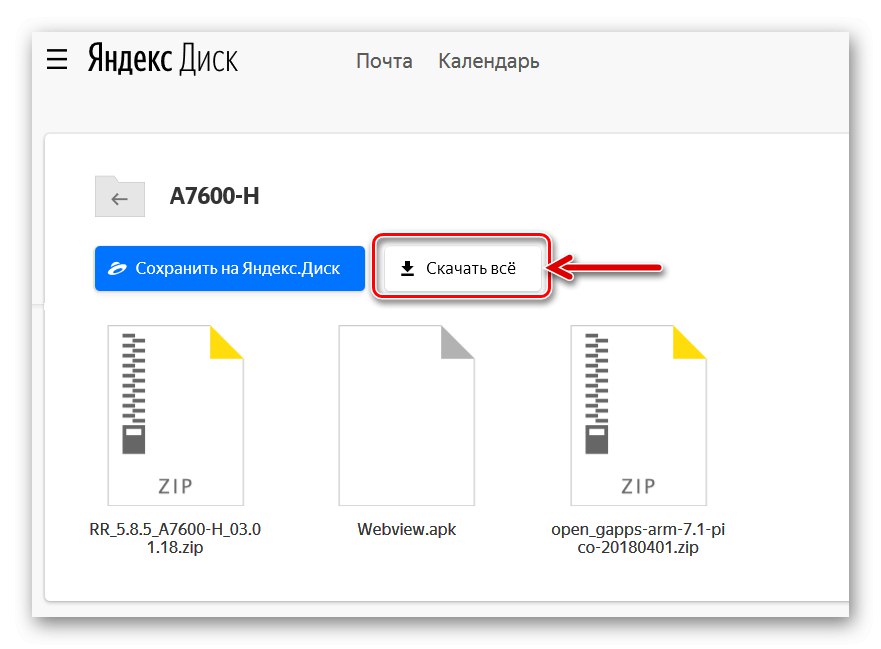
يوصي مؤلفو Resurrection Remix بتثبيت Gapps جنبًا إلى جنب مع نظام التشغيل ، ويتم ذلك في التعليمات أدناه. يُنصح هؤلاء المستخدمون الذين لم يواجهوا الفروق الدقيقة في تنفيذ تطبيقات وخدمات Google في تصميمات مخصصة من Android بالتعرف على المواد:
اقرأ أيضا: كيفية تثبيت خدمات جوجل بعد الوميض
عند استخدام أنظمة تشغيل معدلة أخرى غير تلك التي تقدمها RR ، وحزم التنزيل الذاتي للتثبيت على جهاز لوحي من موقع OpenGapps الرسمي ، نختار البنية المناسبة - "ذراع" وإصدار Android (اعتمادًا على الإصدار الذي تم إنشاء العرف عليه)!
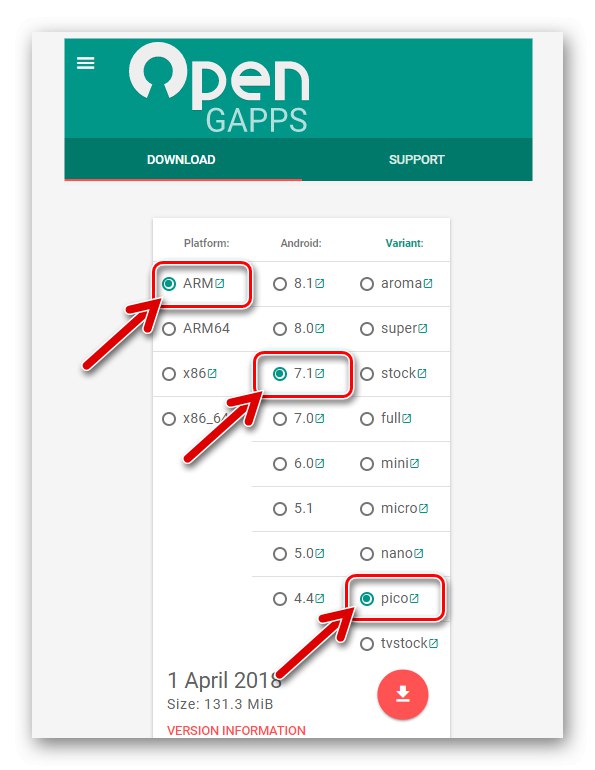
- قم بتنزيل حزم zip مع نظام التشغيل و Gapps المعدل ، Webview.apk. نضع الملفات الثلاثة في جذر بطاقة ذاكرة الجهاز.
![Lenovo IdeaPad A7600 البرامج الثابتة المخصصة و Gapps على بطاقة ذاكرة الجهاز]()
- أعد تشغيل A7600 إلى TWRP.
![Lenovo IdeaPad A7600 TWRP لتثبيت البرامج الثابتة المخصصة]()
- نقوم بعمل نسخة احتياطية من Nandroid للنظام المثبت على بطاقة ذاكرة. لا يوصى بتجاهل الإجراء ، ويمكن العثور على إرشادات مفصلة لإنشاء نسخة احتياطية لجميع أقسام ذاكرة الجهاز على الرابط أدناه.
المزيد من التفاصيل: كيفية إنشاء نسخة احتياطية كاملة لجهاز Android عبر TWRP قبل الوميض
![Lenovo IdeaPad A7600 نسخ احتياطي إلى TWRP قبل البرامج الثابتة المخصصة]()
- نقوم بتهيئة كافة أقسام ذاكرة الجهاز ماعدا "MicroSD"... يعد تنفيذ هذا الإجراء في الواقع مطلبًا قياسيًا قبل تثبيت أنظمة غير رسمية في أجهزة Android ، ويتم تنفيذه بعدة نقرات على الشاشة:
- إدفع "تنظيف" على الشاشة الرئيسية لبيئة الاسترداد المعدلة ؛
![أقسام تنسيق Lenovo IdeaPad A7600 في TWRP - زر مسح]()
- بعد ذلك ، نشير "التنظيف الانتقائي";
![Lenovo IdeaPad A7600 تنسيق TWRP - تنظيف انتقائي]()
- نضع علامات في جميع مربعات الاختيار الموجودة بالقرب من تعيينات النقاط لمناطق الذاكرة ، باستثناء "بطاقة مايكرو التنمية المستدامة" وتنشيط عنصر الواجهة "مرر سريعًا للتنظيف";
![Lenovo IdeaPad A7600 يقوم بمسح جميع الأقسام في TWRP باستثناء MicroSD]()
- ارجع إلى قائمة TVRP الرئيسية باستخدام الزر "الصفحة الرئيسية".
![اكتمل تنظيف قسم Lenovo IdeaPad A7600 TWRP]()
- إدفع "تنظيف" على الشاشة الرئيسية لبيئة الاسترداد المعدلة ؛
- قم بتثبيت Android و Gapps المعدل على دفعات:
- إدفع "التركيب";
![تثبيت Lenovo IdeaPad A7600 المخصص في TWRP - زر التثبيت]()
- نوجه النظام إلى ملف مضغوط مع مخصص ؛
![تثبيت مخصص Lenovo IdeaPad A7600 عبر TWRP اختيار ملف مع البرامج الثابتة]()
- إدفع "إضافة المزيد من ملفات Zip";
![Lenovo IdeaPad A7600 دفعة التثبيت في TWRP أضف المزيد من الرمز البريدي]()
- اختيار الحزمة "OpenGapps";
![Lenovo IdeaPad A7600 يقوم بتثبيت Gapps في TWRP]()
- نقوم بالتفعيل "انتقد للحصول على البرامج الثابتة";
![يبدأ Lenovo IdeaPad A7600 في الوميض المخصص و Gapps في TWRP]()
- نحن في انتظار جميع مكونات نظام التشغيل المخصص
![Lenovo IdeaPad A7600 تثبيت Resurrection Remix عبر TWRP]()
وسيتم نقل وحدات Google النمطية إلى الأقسام المقابلة لذاكرة الكمبيوتر اللوحي.
![Lenovo IdeaPad A7600 تثبيت خدمات Google عبر TWRP]()
- إدفع "التركيب";
- عند الانتهاء من تثبيت Custom و Gapps ، سيصبح الزر نشطًا "إعادة التشغيل إلى نظام التشغيل"، اضغطها.
![تم الانتهاء من البرامج الثابتة المخصصة Lenovo IdeaPad A7600 و Gapps في TWRP ، وإعادة التشغيل]()
- في هذه المرحلة ، يمكن اعتبار البرامج الثابتة للجهاز اللوحي A7600 عبر TWRP مكتملة ، ويبقى أن نشاهد لفترة من الوقت تمهيد نظام التشغيل المعدل (التشغيل الأول بعد التثبيت طويل جدًا) أثناء انتظار إطلاق Android.
![Lenovo IdeaPad A7600 إطلاق البرامج الثابتة المخصصة Resurrection Remix Android 7]()
- تنتهي العملية بشاشة ترحيب مع اختيار اللغة. سيتعين عليك تخطي الإعداد الأولي من خلال النقر على كل شاشة "بالإضافة إلى ذلك"، نظرًا لوجود ميزة واحدة غير ملائمة للغاية لـ Resurrection Remix - لا تعمل لوحة المفاتيح على الشاشة حتى يتم تشغيلها "إعدادات".
![Lenovo IdeaPad A7600 ترحيب الشاشة ريمكس]()
- نقوم بتنشيط لوحة المفاتيح الافتراضية. لهذا:
- اذهب إلى "إعدادات";
![Lenovo IdeaPad A7600 Resurrection Remix Android 7 يمكّن لوحة المفاتيح - الإعدادات]()
- اختيار عنصر "اللغة والإدخال";
![تنشيط لوحة مفاتيح Lenovo IdeaPad A7600 Resurrection Remix - اللغة والإدخال في الإعدادات]()
- بالإضافة إلى ذلك "لوحة مفاتيح افتراضية";
![Lenovo IdeaPad A7600 Resurrection Remix Settings - لوحة المفاتيح الافتراضية]()
- تاباي "+ التحكم في لوحات المفاتيح";
![Lenovo IdeaPad A7600 Resurrection Remix Settings - إدارة لوحة المفاتيح]()
- نقوم بتنشيط التبديل لوحة مفاتيح Android (AOSP).
![Lenovo IdeaPad A7600 Resurrection Remix تنشيط لوحة المفاتيح AOSP]()
- اذهب إلى "إعدادات";
- أضف مكونًا إلى النظام "عرض ويب نظام Android":
- افتح التطبيق "ملفات";
![تطبيق ملفات Lenovo IdeaPad A7600 في Resurrection Remix]()
- ابحث عن ملف على وحدة التخزين القابلة للإزالة "Webview.apk" وإطلاقه
![Lenovo IdeaPad A7600 يقوم بتثبيت نظام Android WebView في برنامج ثابت Resurrection Remix]()
- قم بتأكيد الحاجة إلى التثبيت عن طريق النقر فوق الزر "تثبيت";
![Lenovo IdeaPad A7600 يبدأ تثبيت WebView.apk في Resurrection Remix]()
- نحن ننتظر الانتهاء من نقل الملفات إلى النظام.
![عملية تثبيت Lenovo IdeaPad A7600 WebView.apk في Resurrection Remix]()
- اضغط الزر "منجز".
![Lenovo IdeaPad A7600 Android System WebView في البرامج الثابتة المستندة إلى Nougat مثبتة]()
- افتح التطبيق "ملفات";
- نتيجة لما سبق ، لم يتبق أي عقبات لتعيين معلمات نظام التشغيل المخصصة ، وتخصيص البرامج الثابتة واستخدامها.
![Lenovo IdeaPad A7600 Resurrection Remix Custom Firmware الشاشة الرئيسية]()
تعمل جميع وحدات Android غير الرسمية بكامل طاقتها وتؤدي وظائفها بشكل صحيح.
![قيامة البرامج الثابتة المعدلة]()
تثبيت مجموعة Android الرسمية عبر TWRP
في بعض الحالات ، يتطلب الجهاز المجهز ببيئة استرداد معدلة تثبيت برنامج نظام رسمي ، ولا يتوفر الكمبيوتر أو القدرة / الرغبة في تنفيذ العمليات باستخدام تطبيقات Windows. في هذه الحالة ، يمكنك تثبيت نظام التشغيل وفقًا للإرشادات أدناه. نتيجة لذلك ، سوف نحصل على IdeaTab A7600 الذي يشغل النظام الرسمي من Lenovo ، ولكن مع تثبيت TWRP والقدرة على الحصول على حقوق الجذر من خلال استرداد معدل.

لتحقيق النتيجة أعلاه ، ستحتاج إلى كتابة صورتين فقط من img في ذاكرة الجهاز باستخدام الاسترداد: "System.img", "Boot.img"... يتم تضمين هذه الملفات في حزم مع برنامج نظام مخصص للنقل إلى جهاز باستخدام SP FlashTool وفقًا للإرشادات "الطريقة الثالثة" أعلاه في المقال. المكونات المعدة من أحدث إصدار من Android الذي أصدرته Lenovo للجهاز المعني متاحة للتنزيل من الرابط:
قم بتنزيل البرنامج الثابت الرسمي لجهاز Lenovo IdeaTab A7600 اللوحي للتثبيت عبر TWRP

- ضع الملفات "System.img" و "Boot.img" على بطاقة الذاكرة المثبتة في الجهاز اللوحي.
![Lenovo IdeaTab A7600 الصور من المكتب. البرامج الثابتة للتثبيت عبر TVRP]()
- نقوم بإعادة التشغيل إلى الاسترداد الممتد والنسخ الاحتياطي للأقسام ، ثم نقوم بتنسيق جميع مناطق الذاكرة ، باستثناء الوسائط القابلة للإزالة.
![أعد تشغيل Lenovo IdeaTab A7600 في TWRP لتثبيت المكتب. البرامج الثابتة]()
يتم تنفيذ الإجراءات من خلال التنفيذ الدقيق للنقطتين 3 و 4 من الإرشادات الخاصة بتثبيت نظام تشغيل مخصص ، والمقترح أعلاه في هذه المادة.
![Lenovo IdeaTab A7600 ينسق جميع الأقسام في TWRP قبل تثبيت البرنامج الثابت]()
- يتم تنفيذ كتابة صور img على ذاكرة أجهزة Android باستخدام TVRP باستخدام الوظائف القياسية للبيئة ، أولاً نقوم بإعادة كتابة القسم "النظام".
اقرأ أيضا: تثبيت الصور من خلال TWRP
- على الشاشة الرئيسية لبيئة الاسترداد الممتدة ، حدد "التركيب";
![Lenovo IdeaTab A7600 وامض الصور عبر TWRP]()
- تاباي "تثبيت Img";
![Lenovo IdeaTab A7600 اختيار تثبيت img في TWRP]()
- حدد بطاقة الذاكرة كحامل لملفات التثبيت بالنقر فوق "اختيار محرك" والإشارة إلى العنصر المناسب في القائمة التي تفتح ، وكذلك تأكيد الاختيار بالضغط "حسنا";
![Lenovo IdeaTab A7600 TWRP يختار محرك أقراص به صور]()
- تحديد الملف "System.img";
![Lenovo IdeaTab A7600 TWRP firmware system.img image]()
- بعد ذلك ، اضبط المفتاح على الموضع "صورة النظام" (هذا هو العنصر الأخير في قائمة المناطق ، متداخلاً قليلاً "انتقد للحصول على البرامج الثابتة");
![Lenovo IdeaTab A7600 TWRP الكتابة فوق قسم صورة النظام]()
- قم بتحويل عنصر التبديل لبدء إجراء إعادة كتابة القسم إلى اليمين ؛
![يبدأ Lenovo IdeaTab A7600 في وميض منطقة النظام في TWRP]()
- نحن في انتظار اكتمال نقل البيانات من ملف الصورة "النظام" ذاكرة الجهاز ، أي ظهور إشعار "اكتملت الصورة الثابتة" في مجال السجلات. نعود إلى شاشة TVRP الرئيسية باستخدام الزر "الصفحة الرئيسية".
![اكتمل البرنامج الثابت لصورة نظام Lenovo IdeaTab A7600 TWRP]()
- على الشاشة الرئيسية لبيئة الاسترداد الممتدة ، حدد "التركيب";
- نحن نكتب فوق القسم "حذاء طويل"... يكرر الإجراء بشكل شبه كامل الإجراءات مع المنطقة "النظام":
- نتبع المسار: "التركيب" — "تثبيت Img" - اختيار الملف "Boot.img";
![صورة تمهيد البرنامج الثابت Lenovo IdeaTab A7600 عبر TWRP]()
- نحن نختار "حذاء طويل" كقسم لتسجيل الصورة وتفعيلها "انتقد للحصول على البرامج الثابتة".
![Lenovo IdeaTab A7600 TWRP الكتابة فوق قسم التمهيد]()
- يتم تنفيذ إجراء تسجيل أداة تحميل التشغيل على الفور تقريبًا ، وستظهر رسالة عند اكتمالها "اكتملت الصورة الثابتة" وزر "إعادة التشغيل إلى نظام التشغيل"، اضغط على آخر واحد.
![تثبيت Lenovo IdeaTab A7600 لـ. اكتملت البرامج الثابتة في TWRP ، أعد التشغيل]()
- نتبع المسار: "التركيب" — "تثبيت Img" - اختيار الملف "Boot.img";
- تجاهل الإخطار "النظام غير مثبت!"، تحول "مرر سريعًا لإعادة التحميل" إلى اليمين.
![لم يتم تثبيت نظام رسالة Lenovo IdeaTab A7600 في TWRP]()
-
بالإضافة إلى. اختياريًا ، يمكنك الحصول على حقوق Superuser وتثبيتها على الفور سوبر سو.
![تحصل Lenovo IdeaTab A7600 بسرعة على حقوق الجذر على البرامج الثابتة الرسمية عبر TWRP]()
- نحن في انتظار تهيئة مكونات نظام التشغيل ، ونقوم بإعداد Android الأولي.
![Lenovo IdeaTab A7600 أول سطح مكتب تمهيد]()
نتيجة لذلك ، حصلنا على تجميع Android الرسمي على Lenovo IdeaPad A7600 ،![البرامج الثابتة الرسمية Lenovo IdeaTab A7600 مع الجذر و TWRP]()
ولكن مع عدد من الميزات والفوائد الإضافية!
![البرامج الثابتة الرسمية Lenovo IdeaTab A7600 بعد التثبيت عبر TVRP]()
مما سبق ، يمكننا أن نستنتج أنه حتى مثل هذا التداخل الخطير مع تشغيل الكمبيوتر اللوحي Lenovo IdeaPad A7600 ، حيث أن إعادة التثبيت الكامل لنظام التشغيل Android أمر ممكن تمامًا للمستخدم العادي. لتحقيق نتيجة إيجابية ، من المهم تنفيذ جميع الإجراءات بعناية وتعمد ، ولا تنسَ الحاجة إلى النسخ الاحتياطي واتباع التعليمات بوضوح.